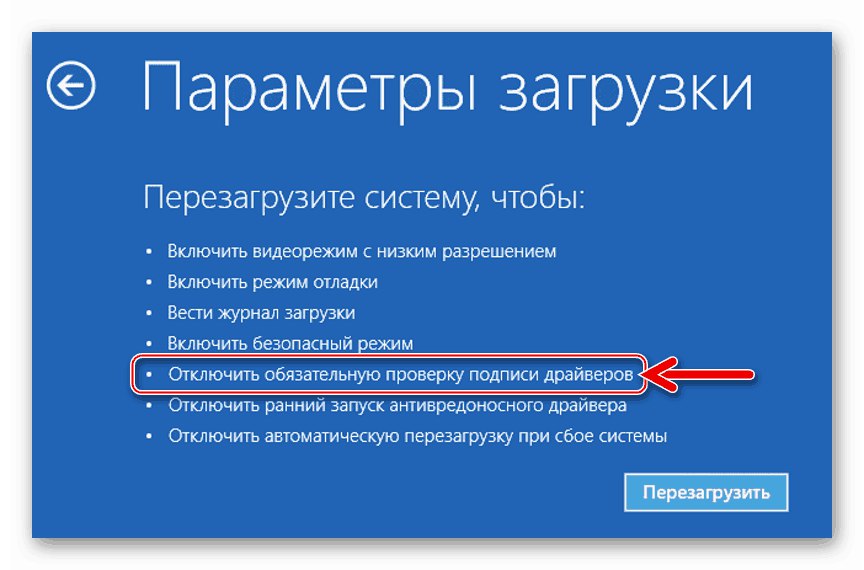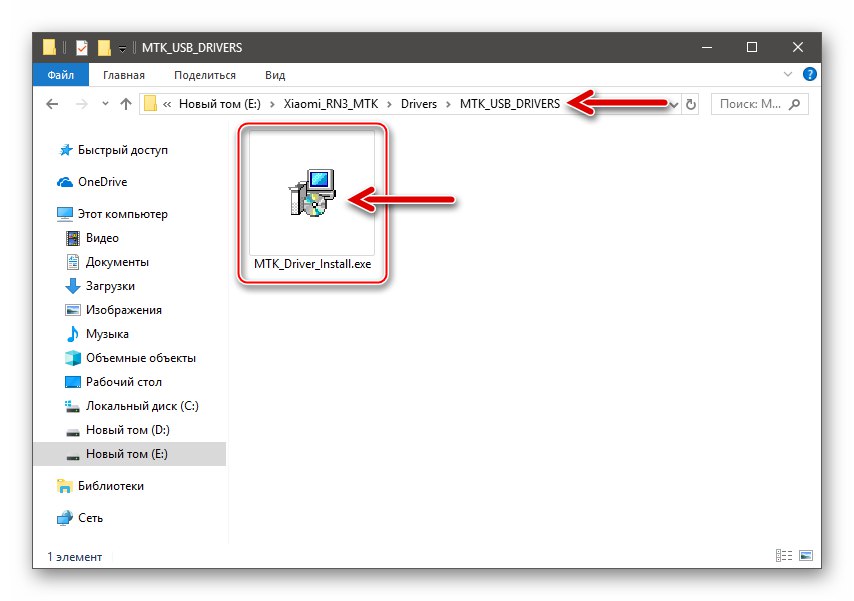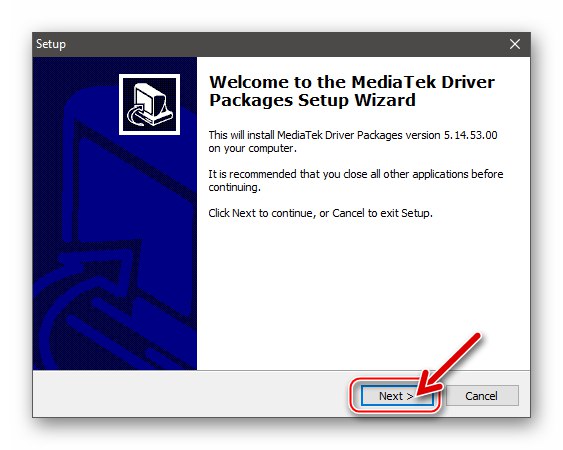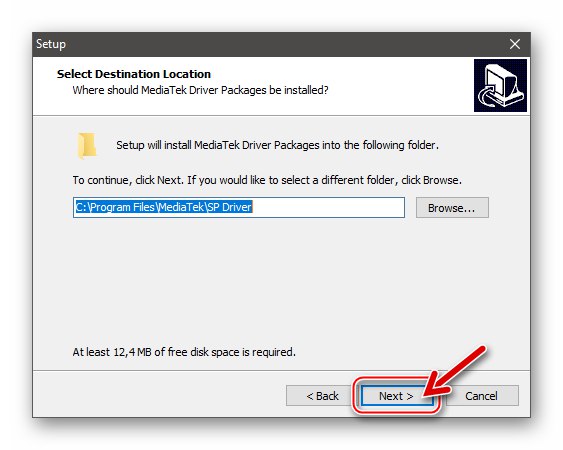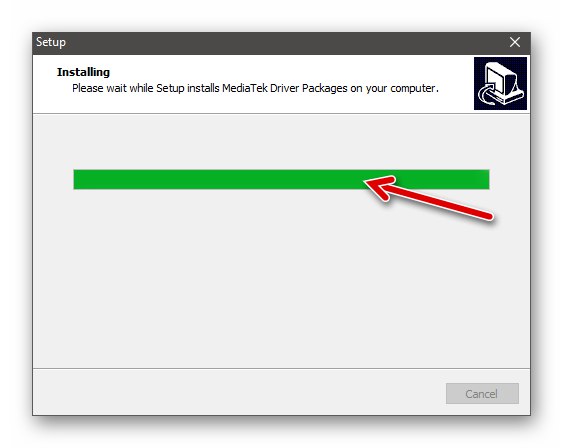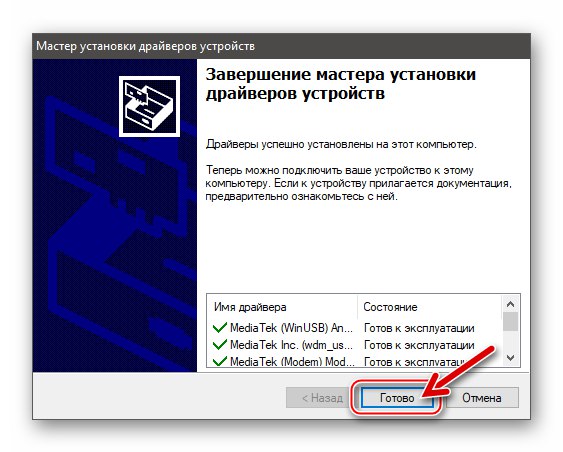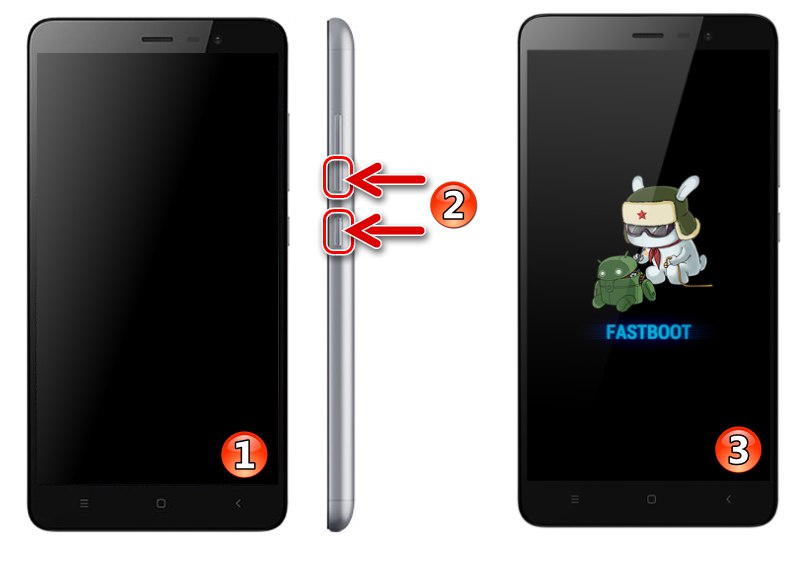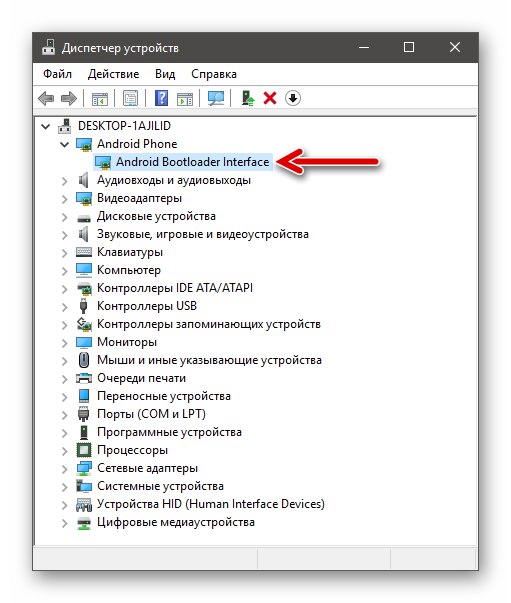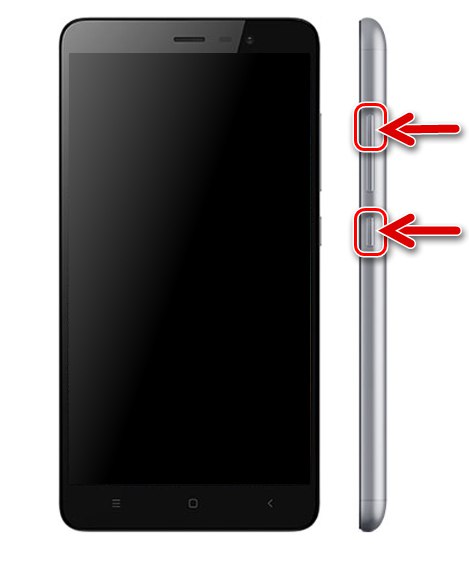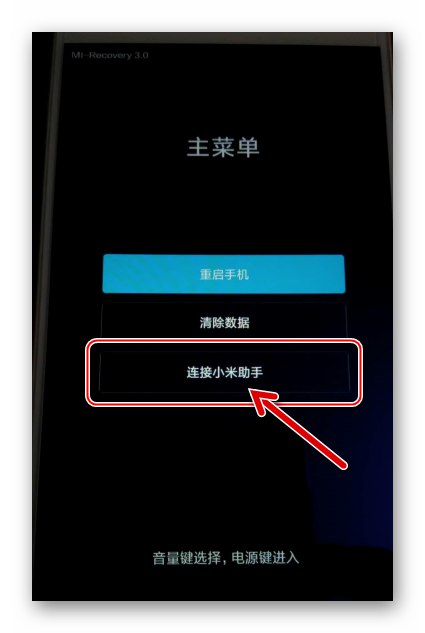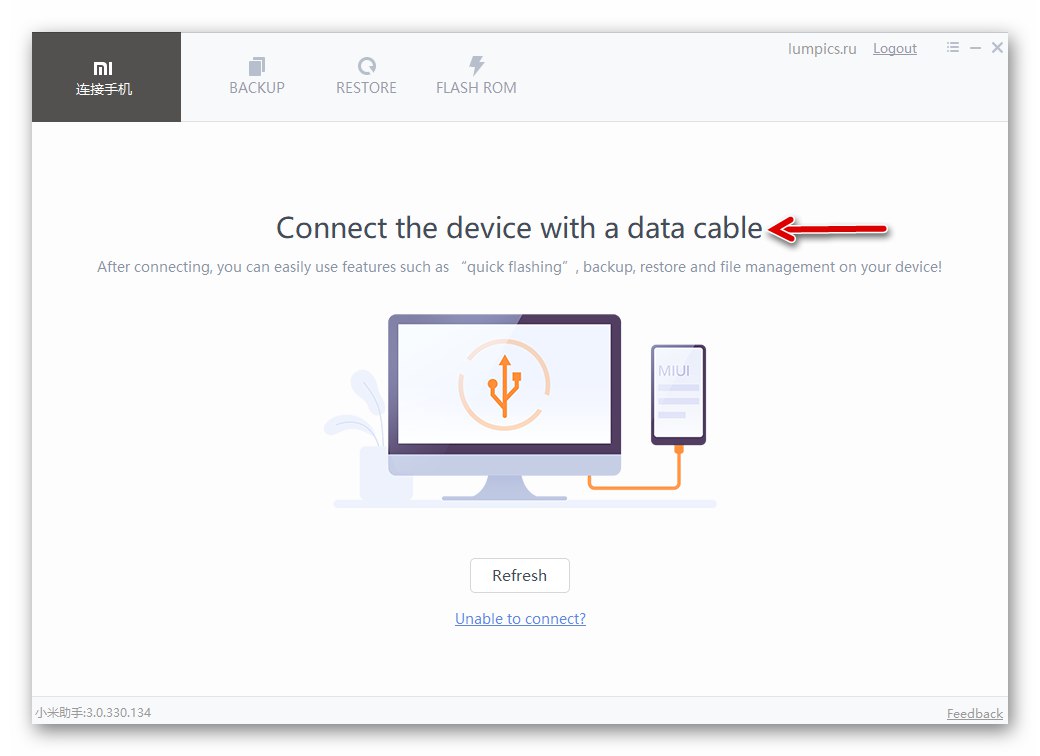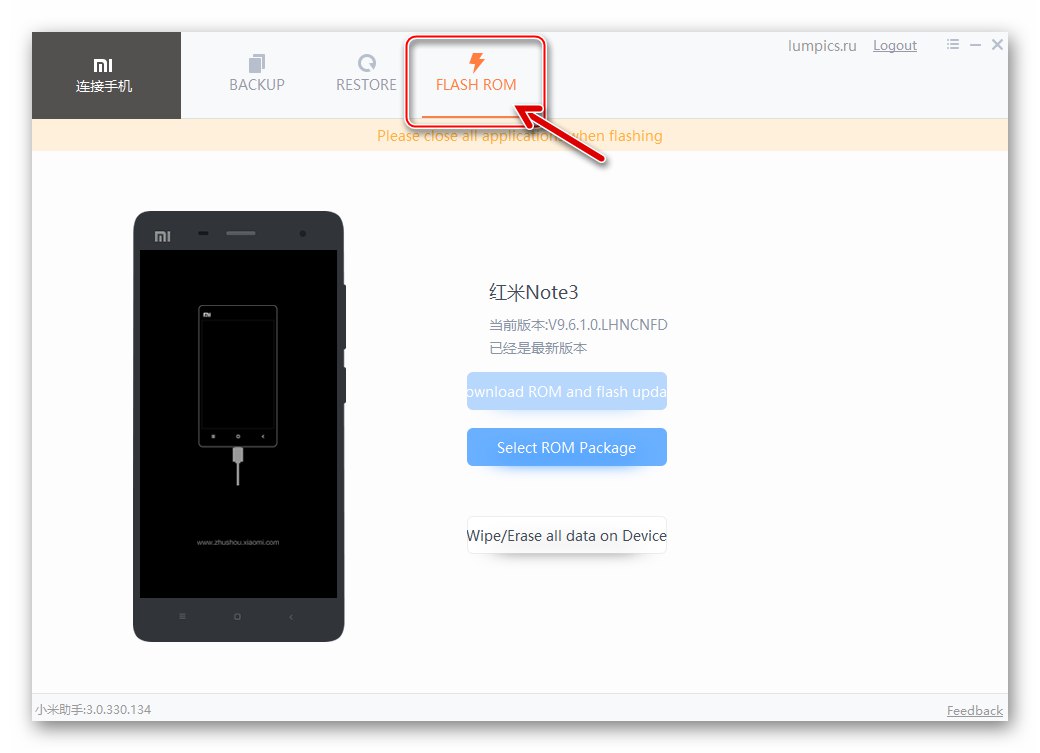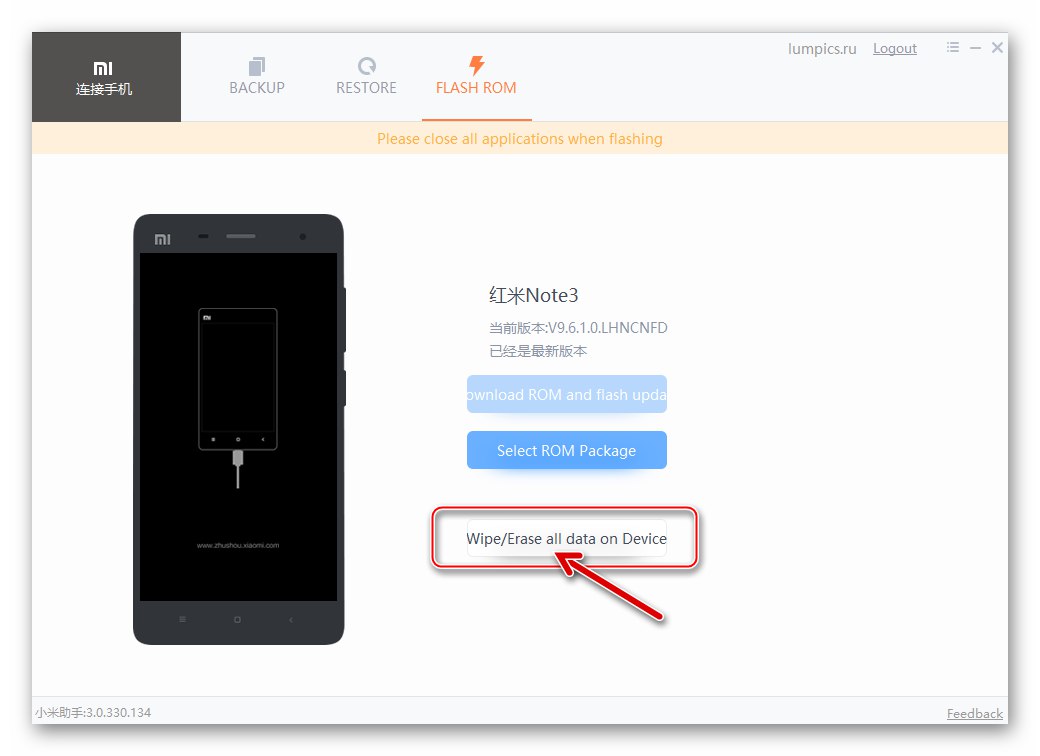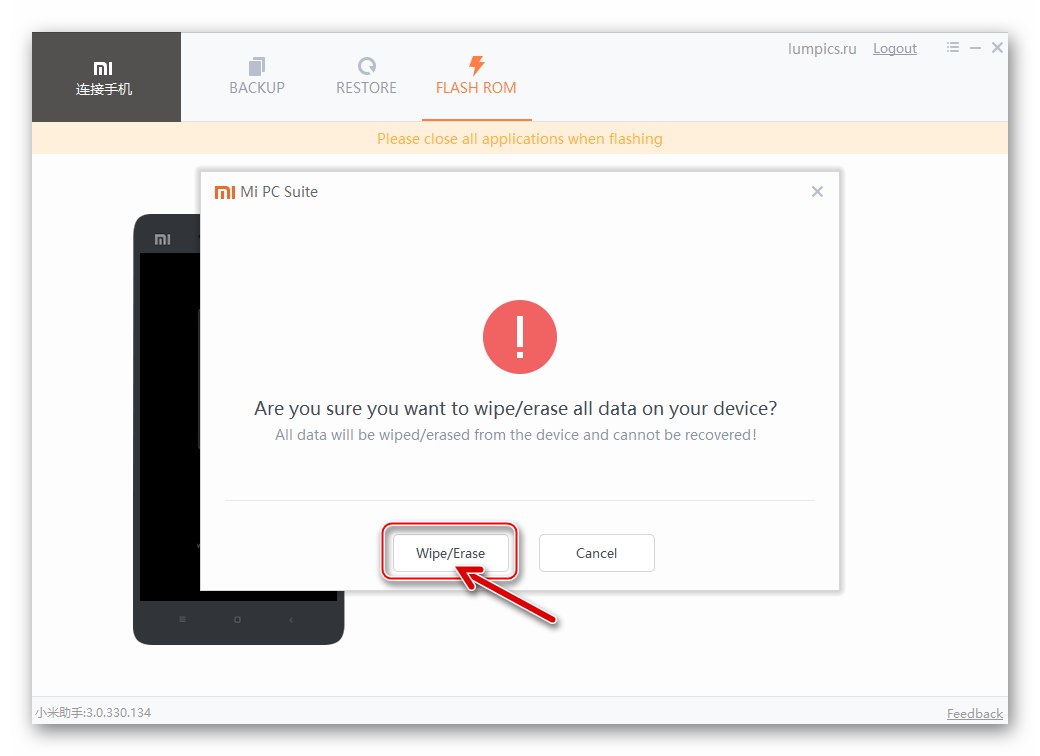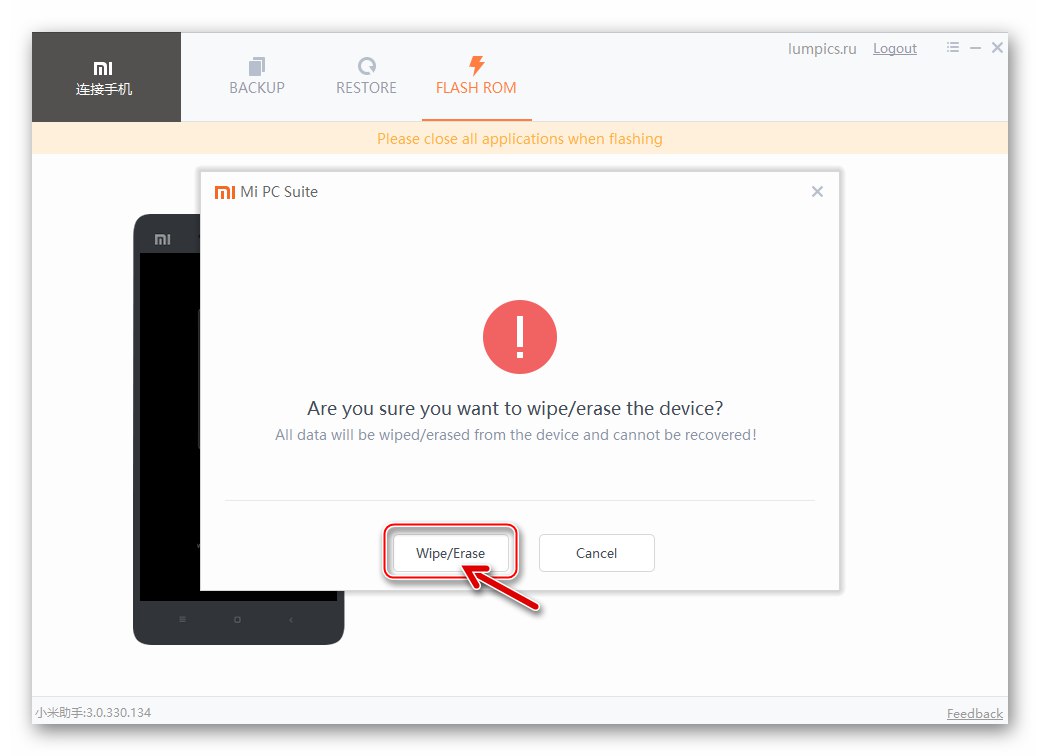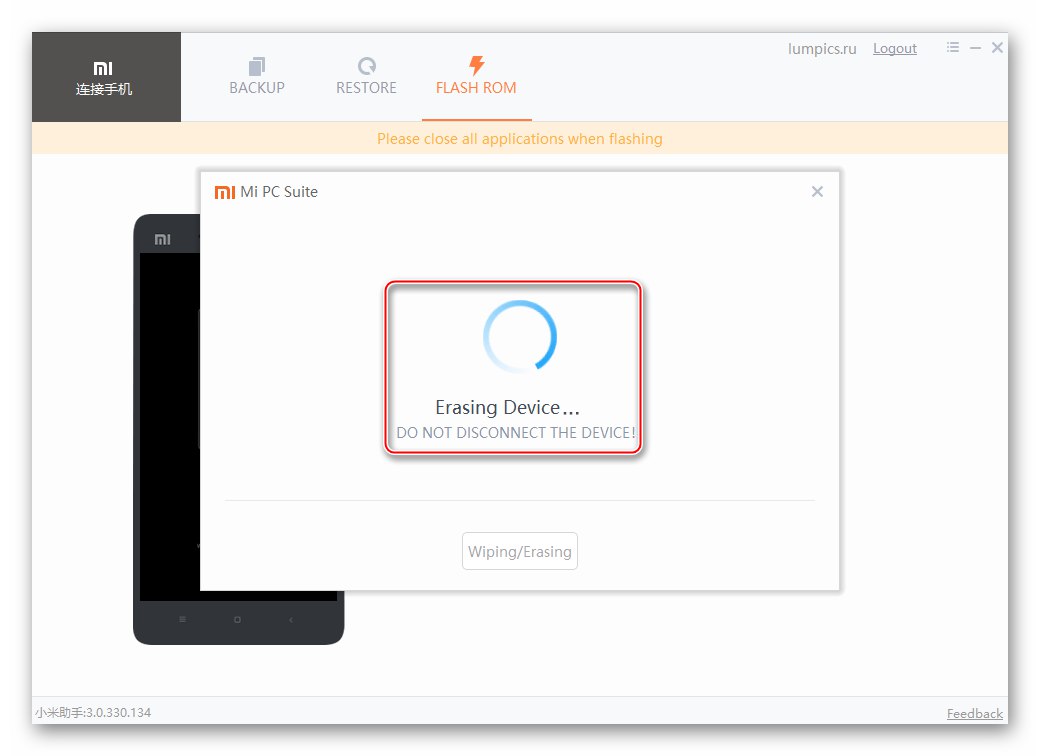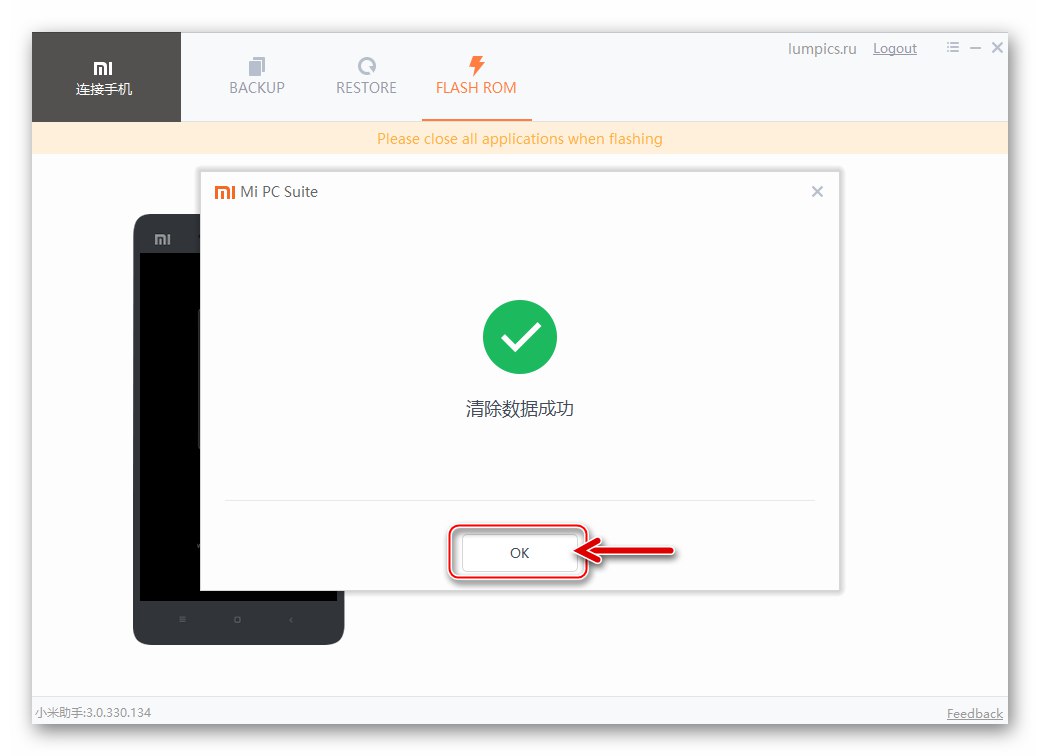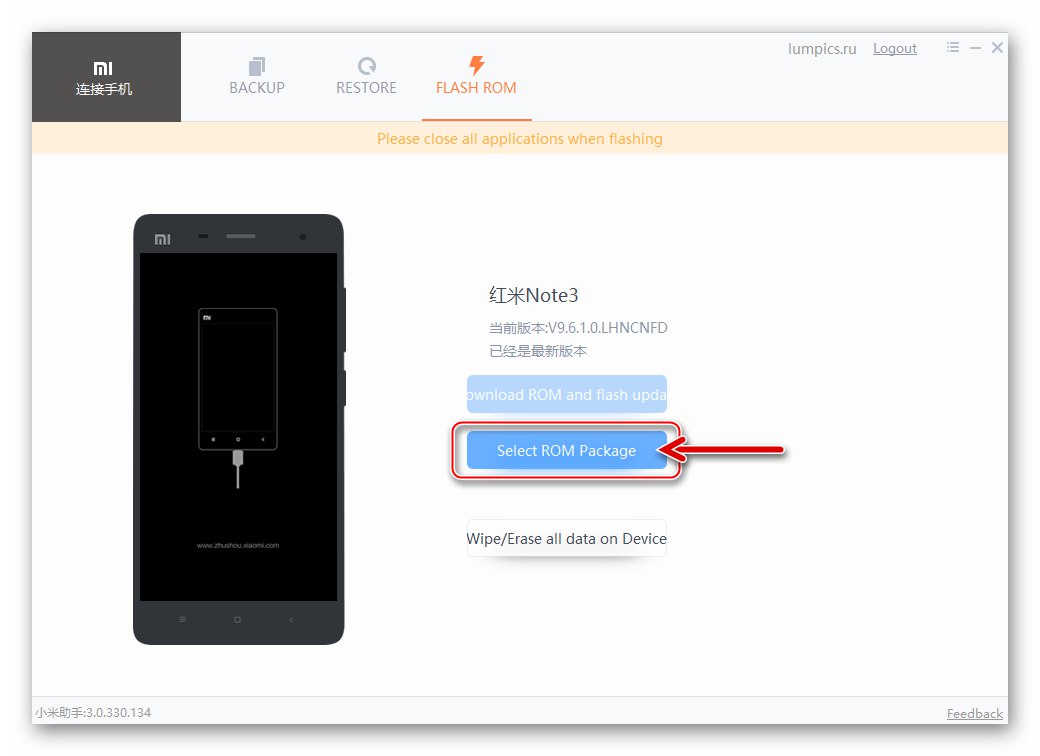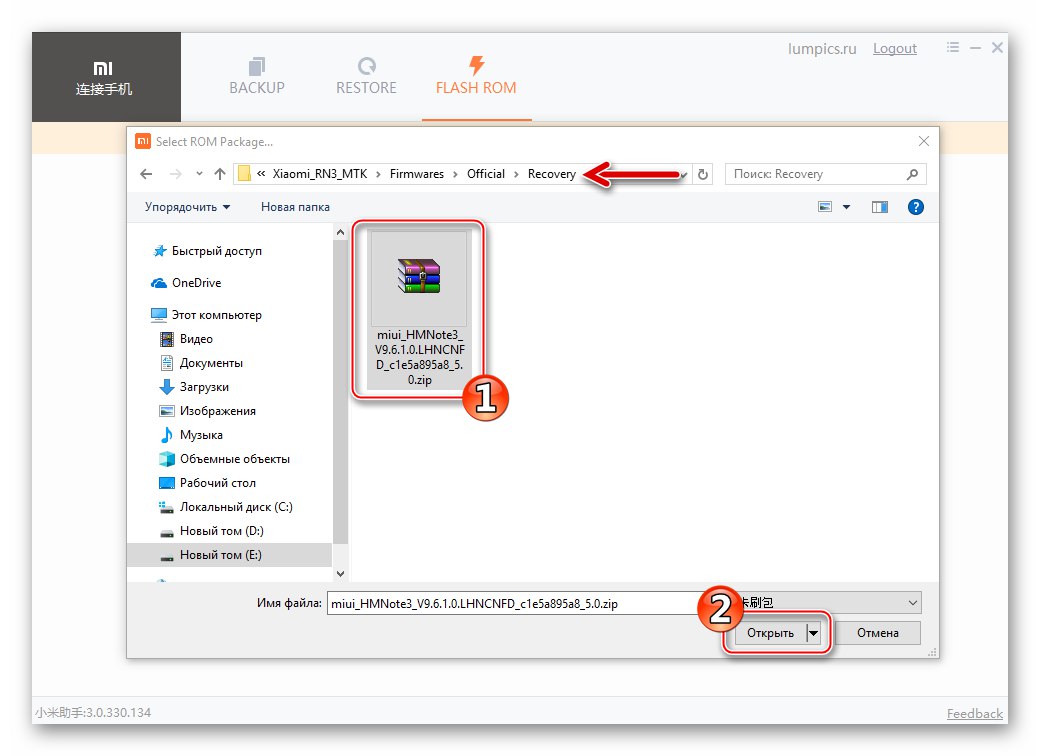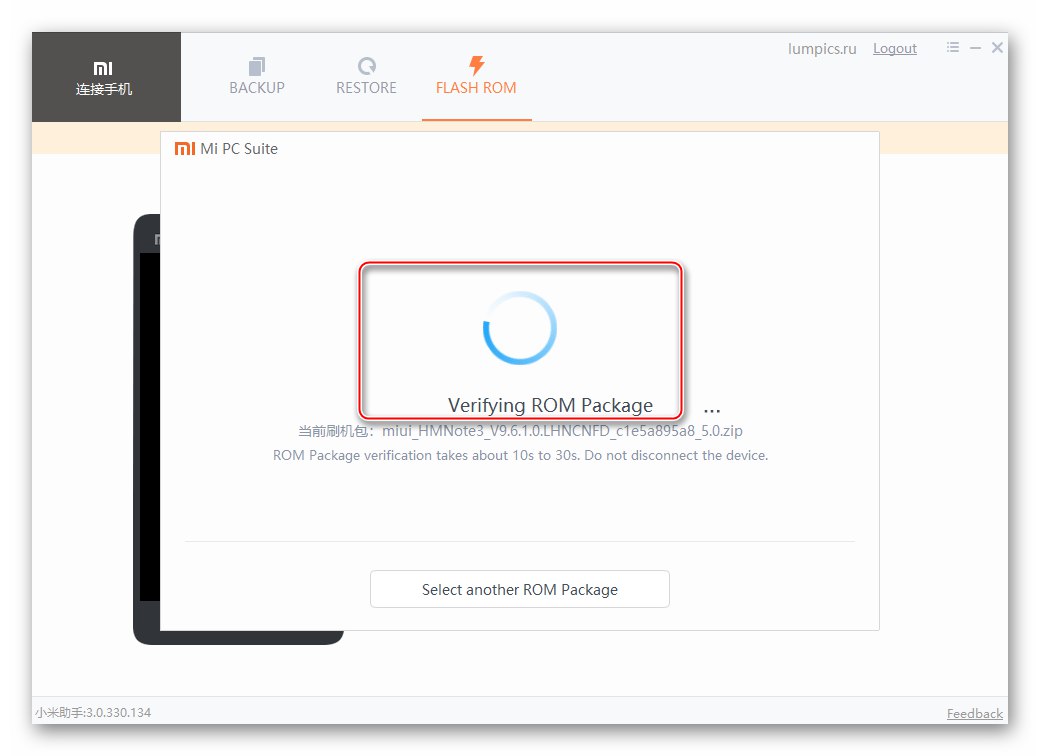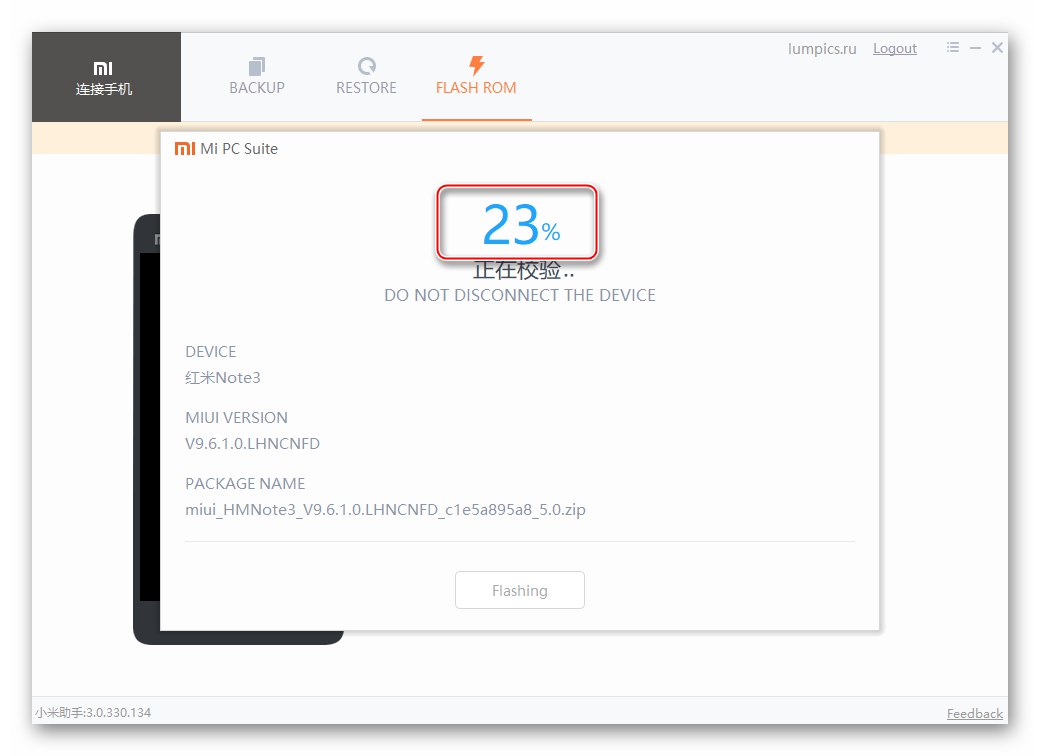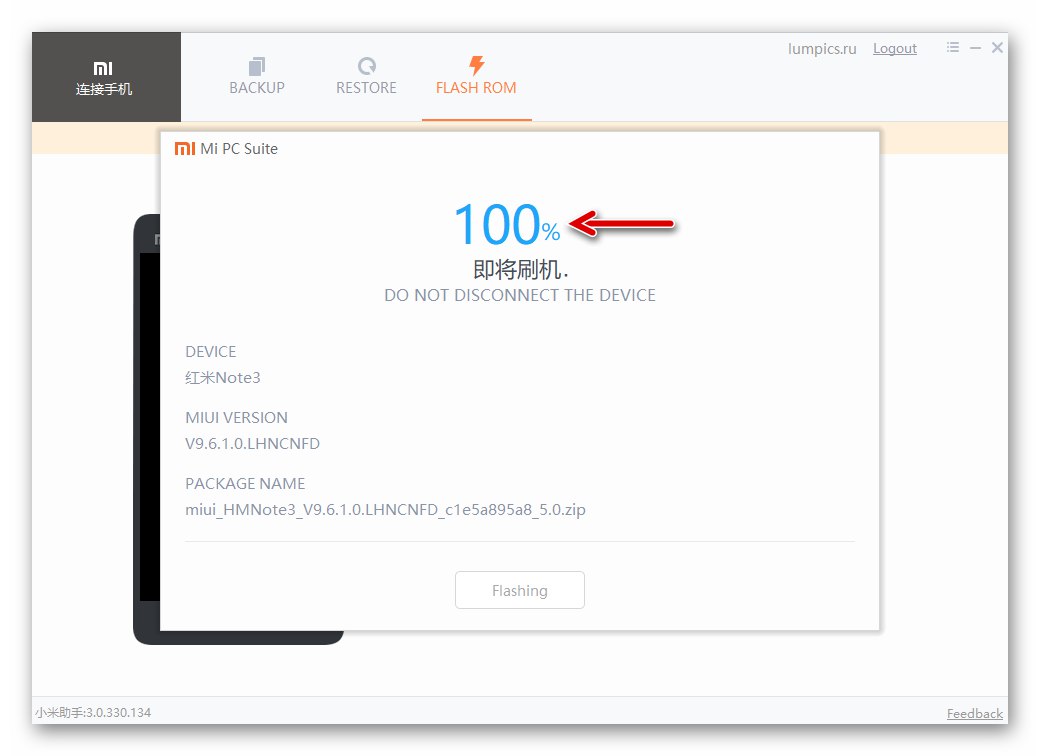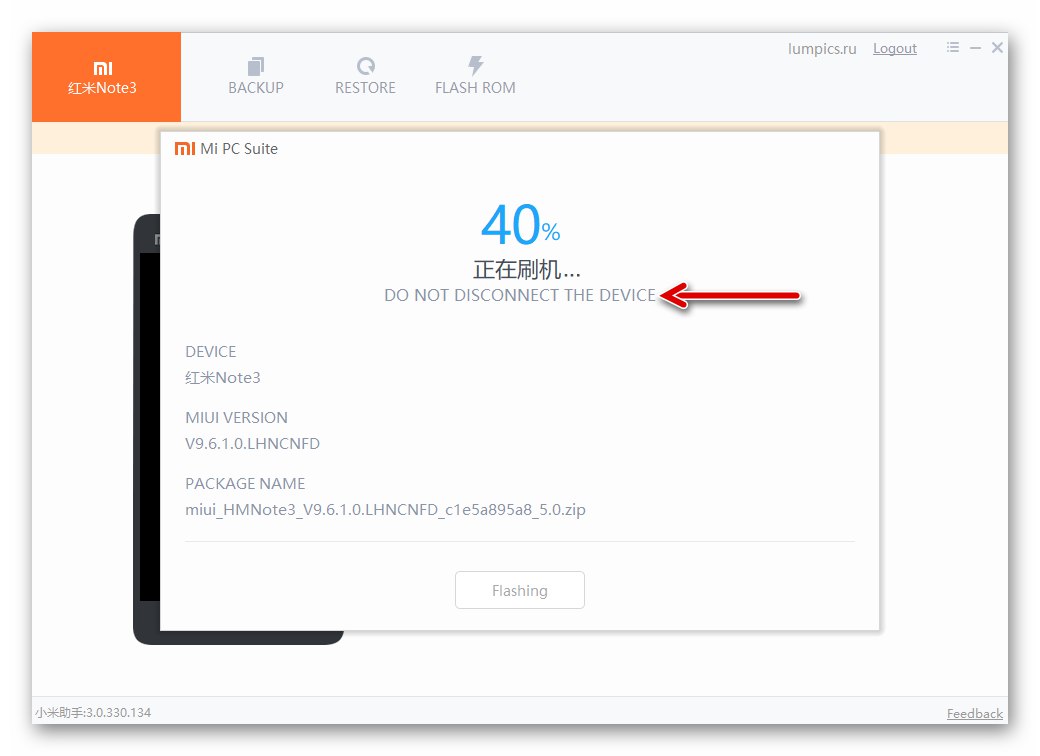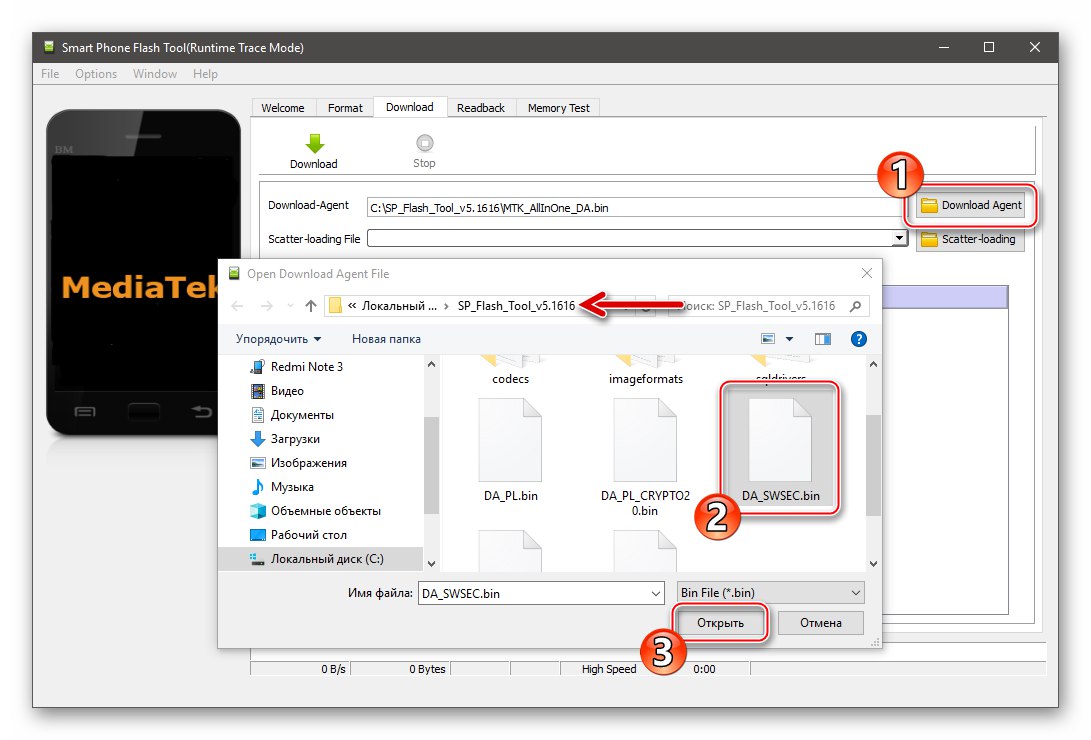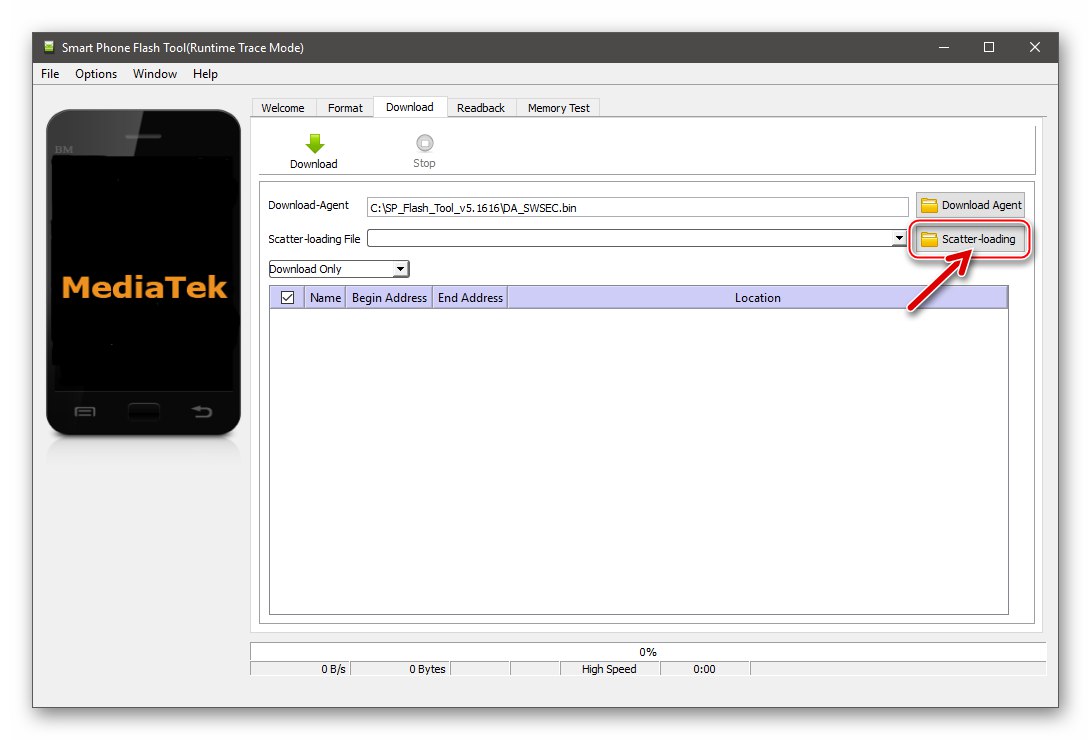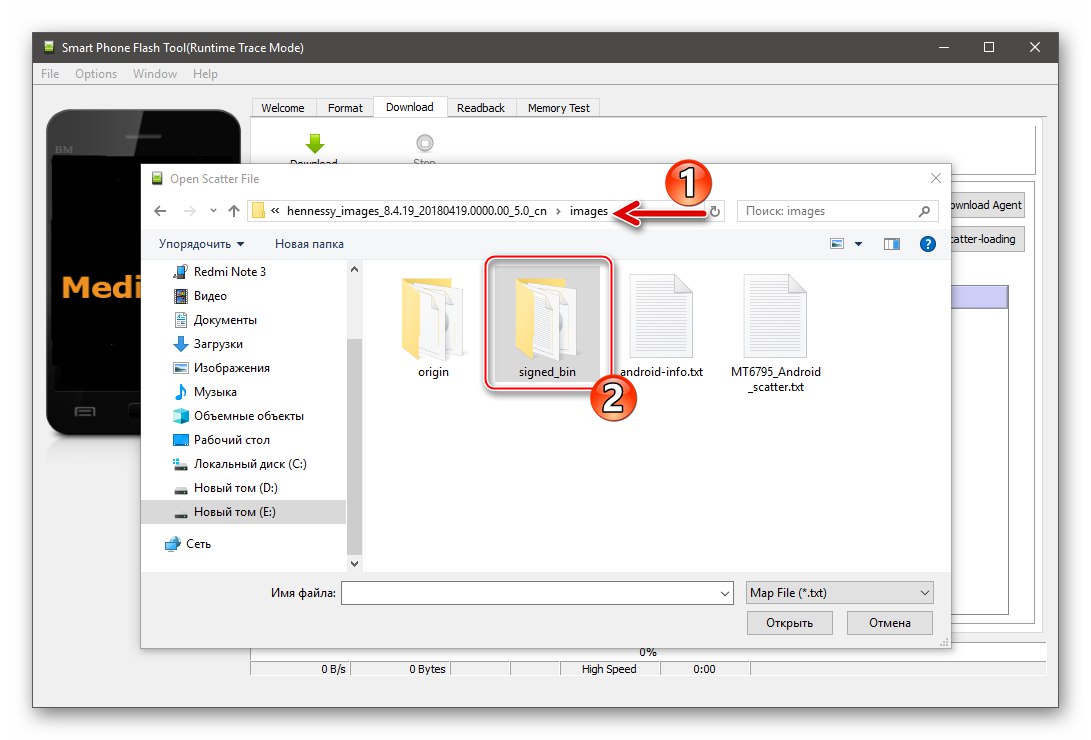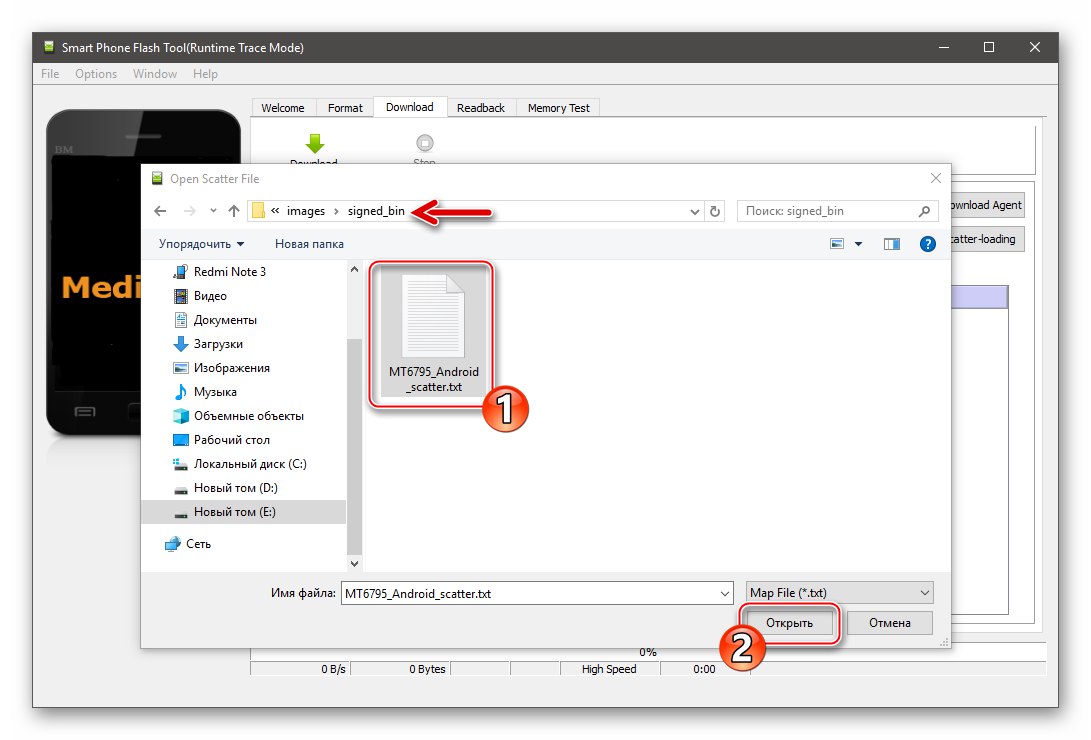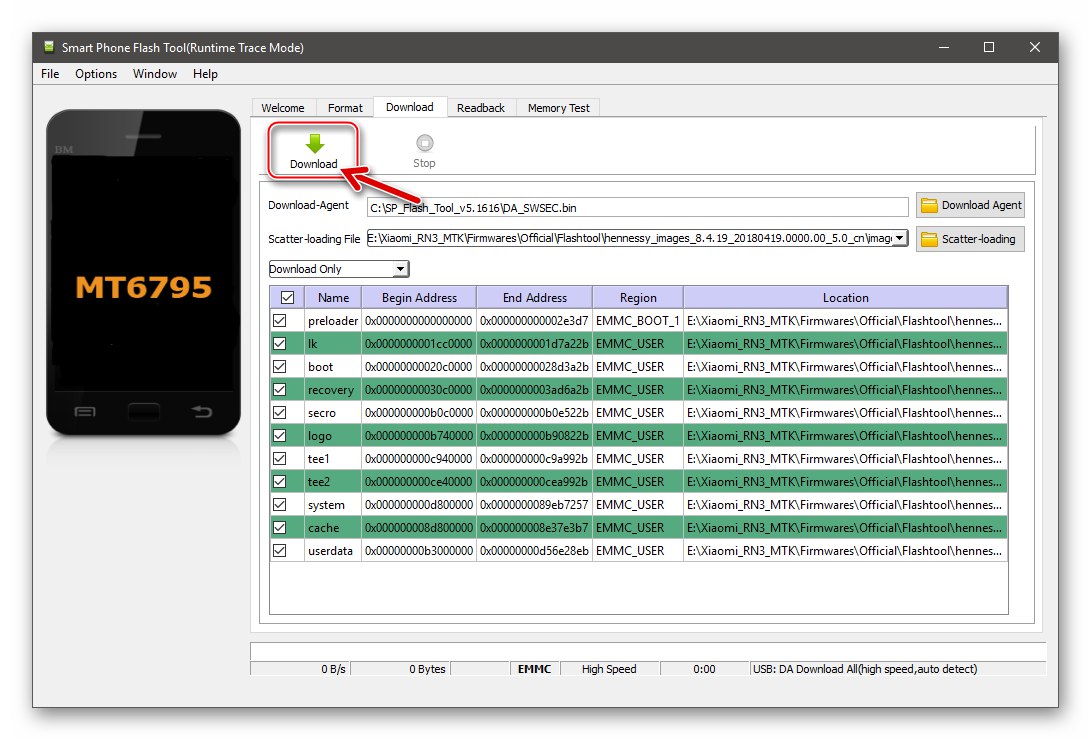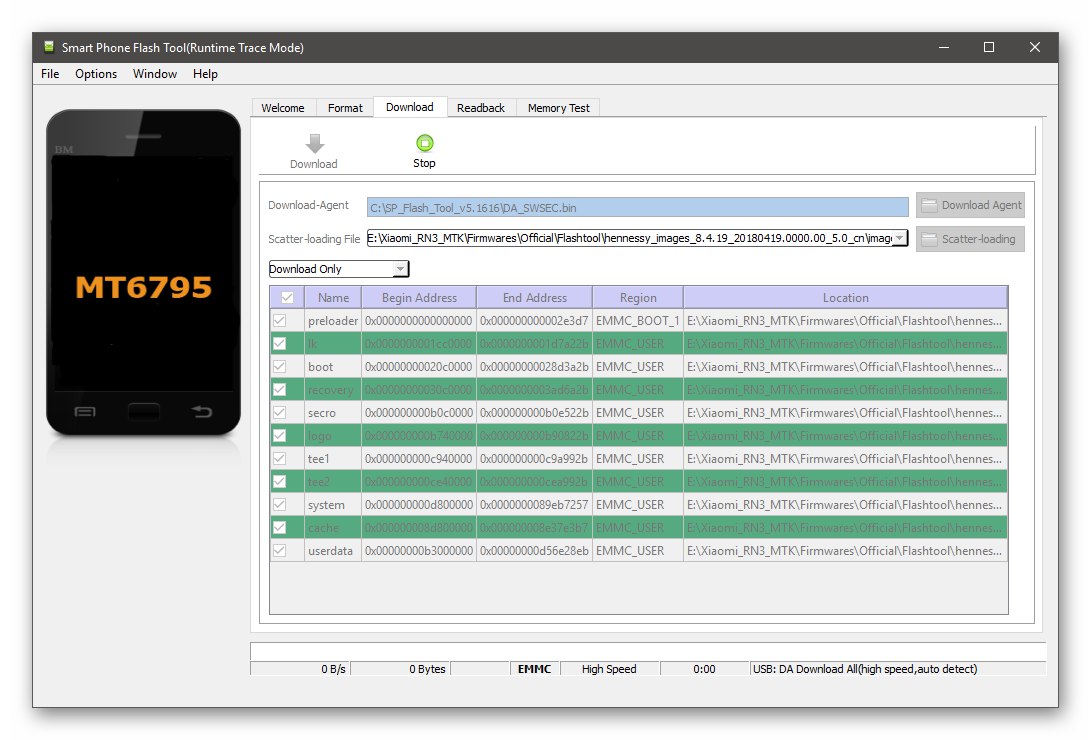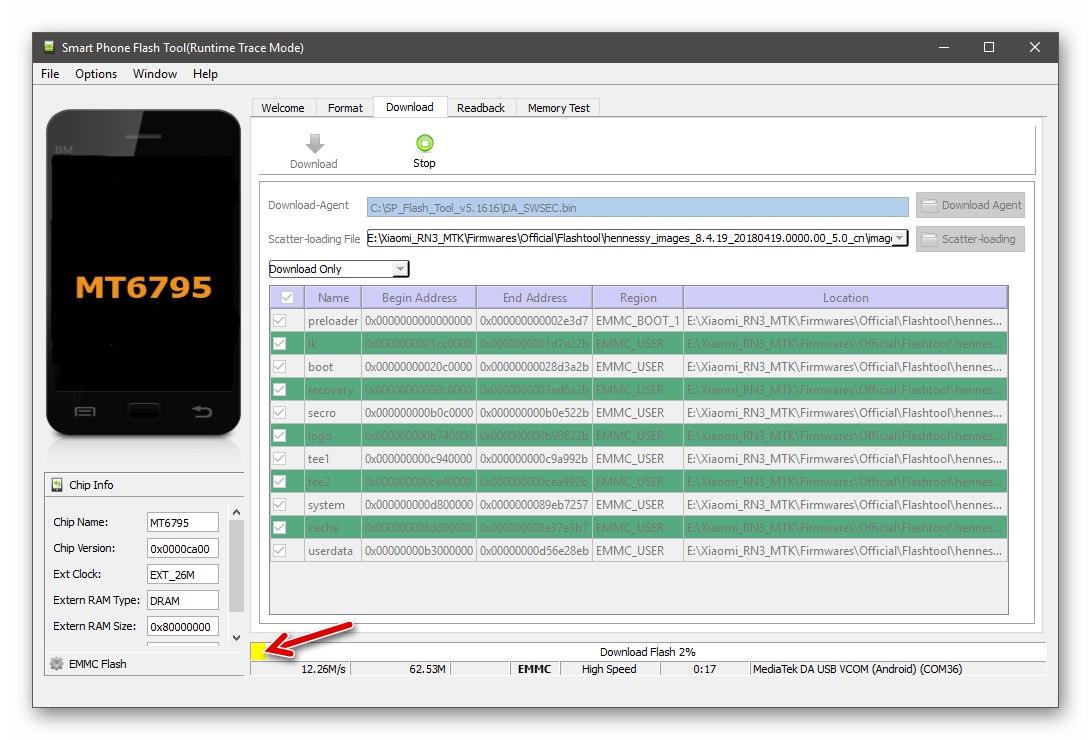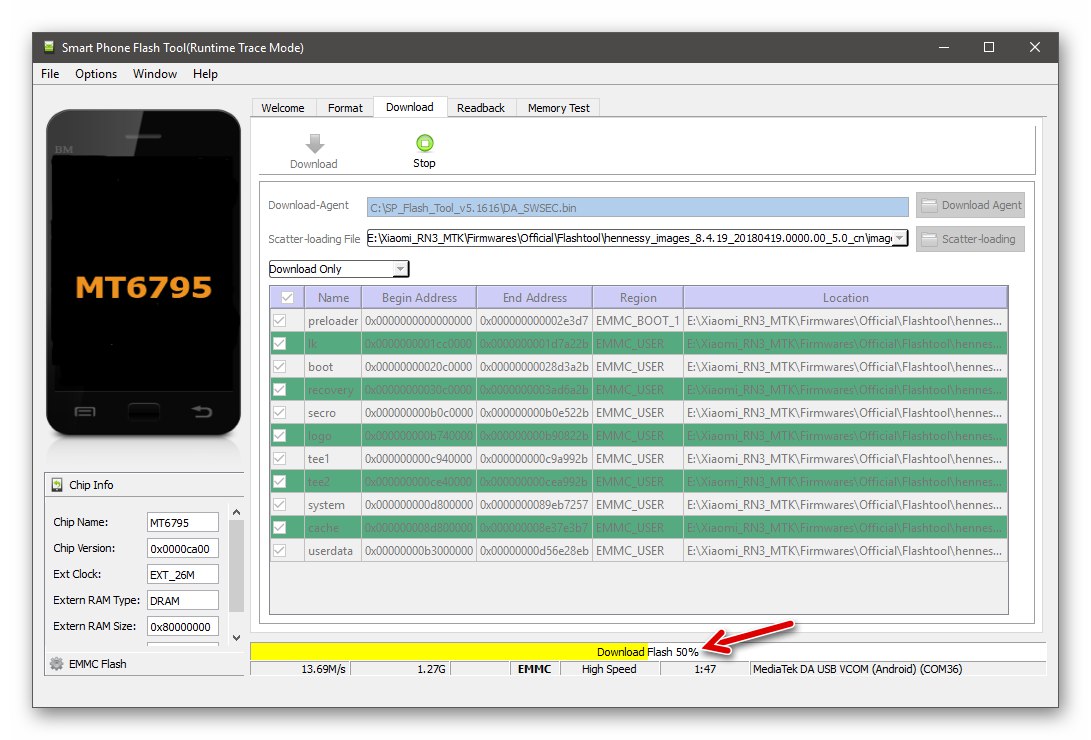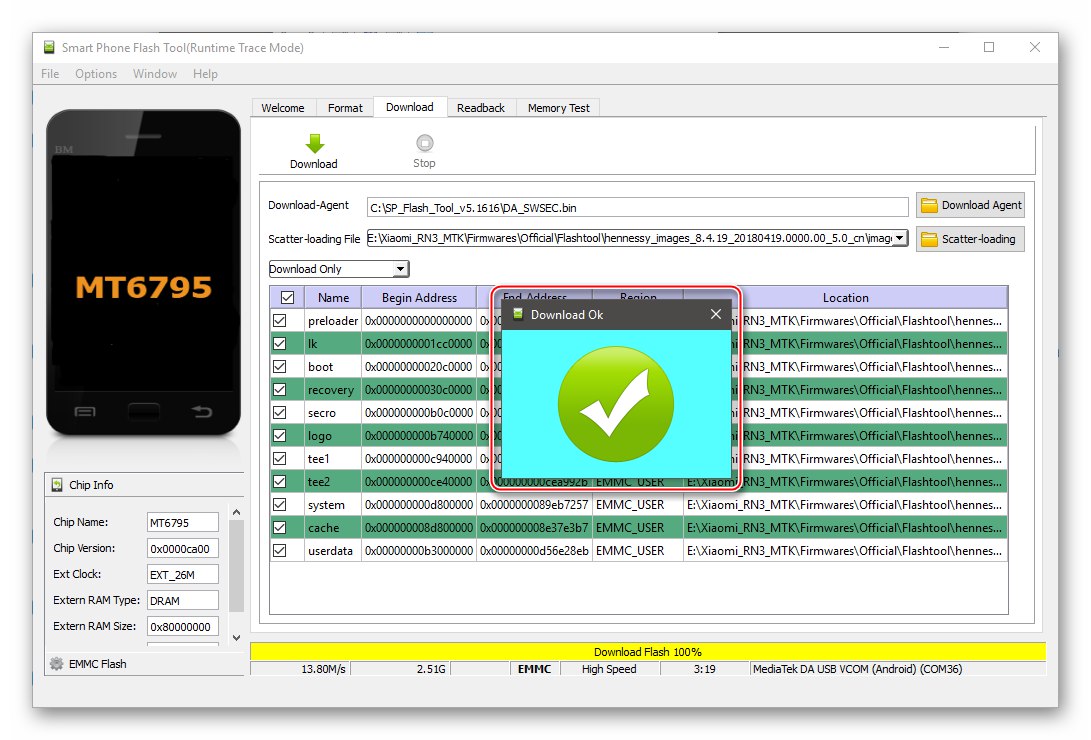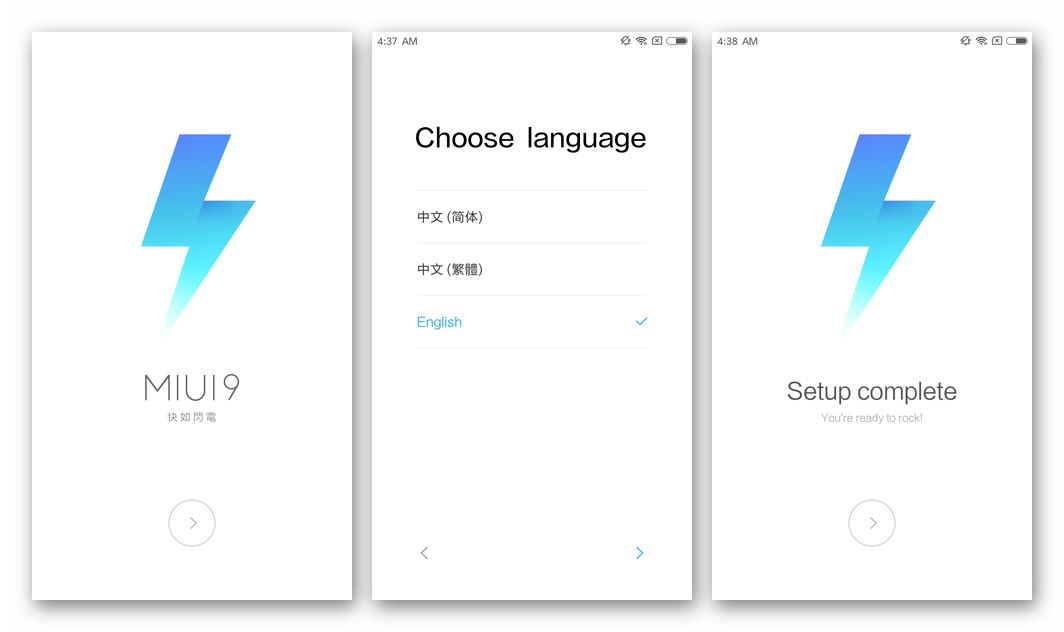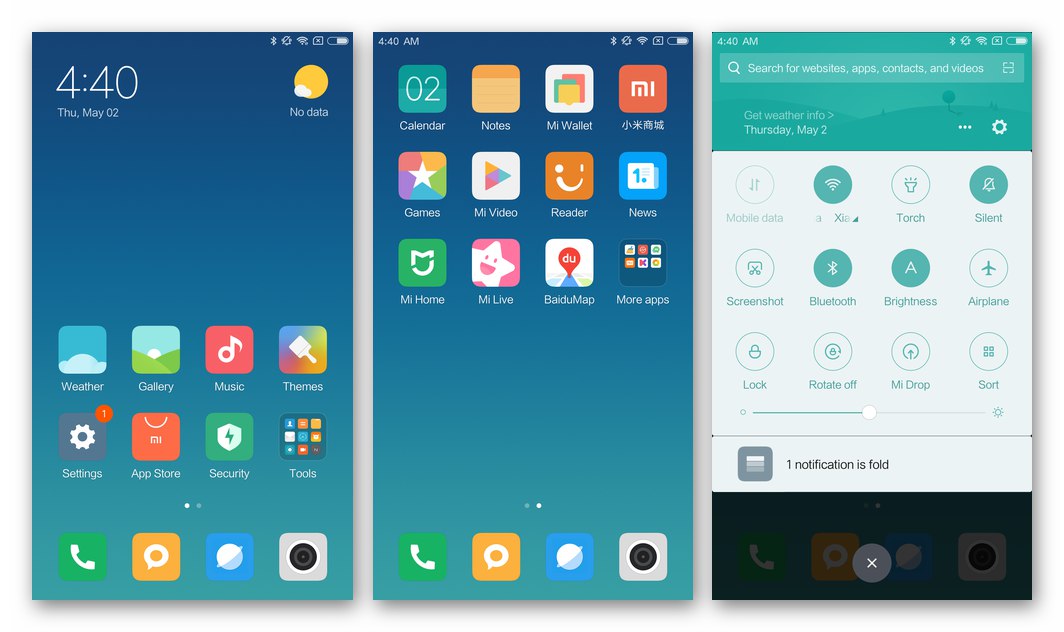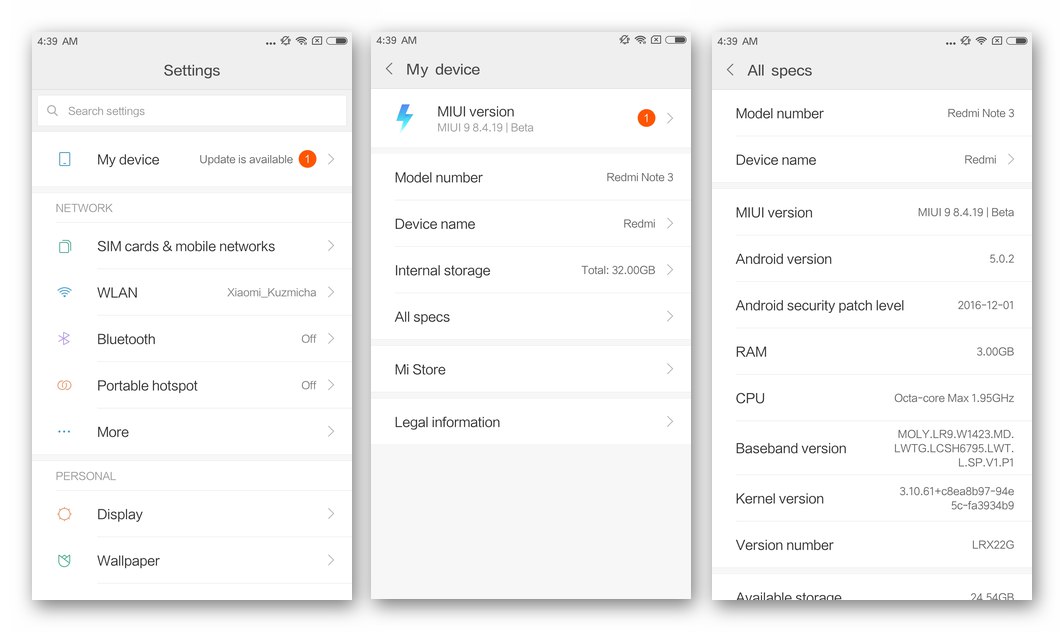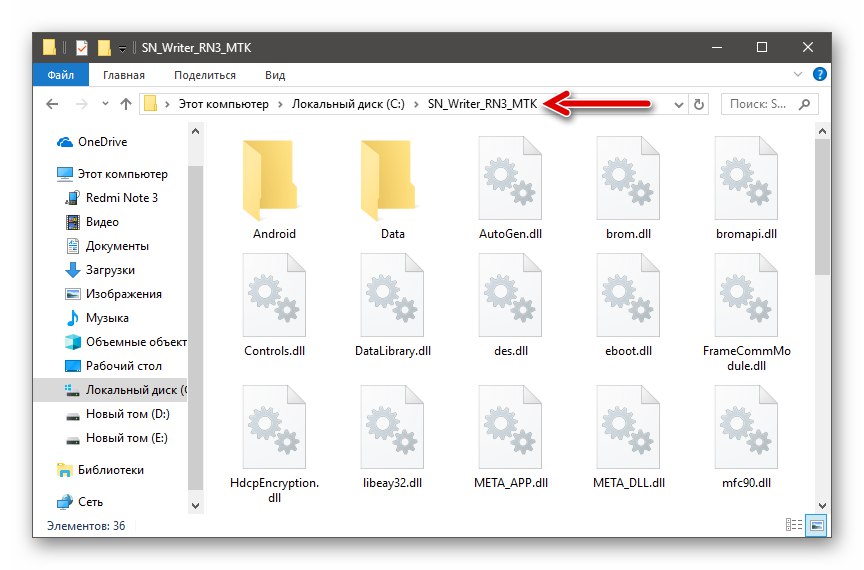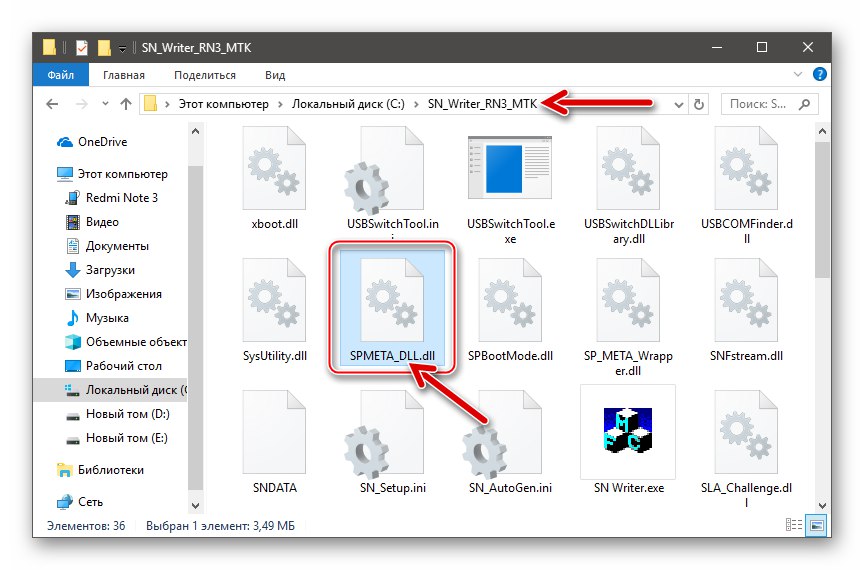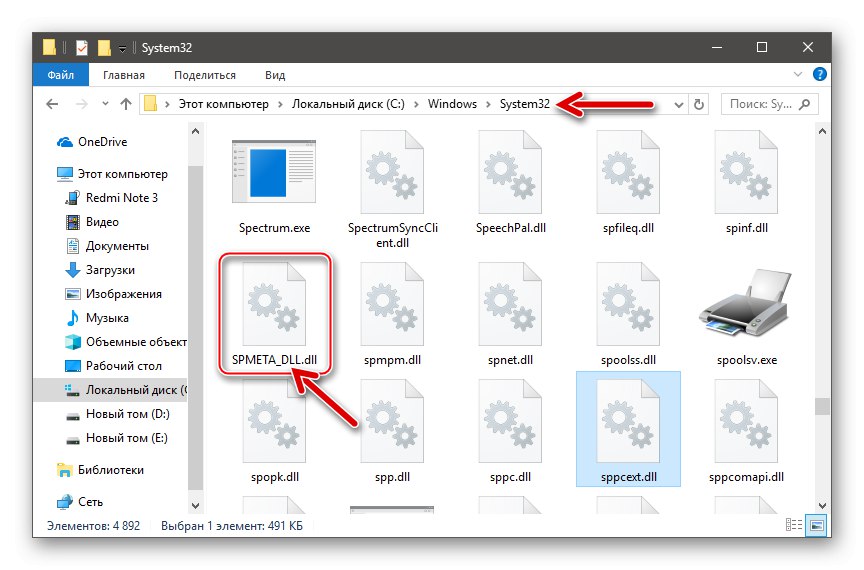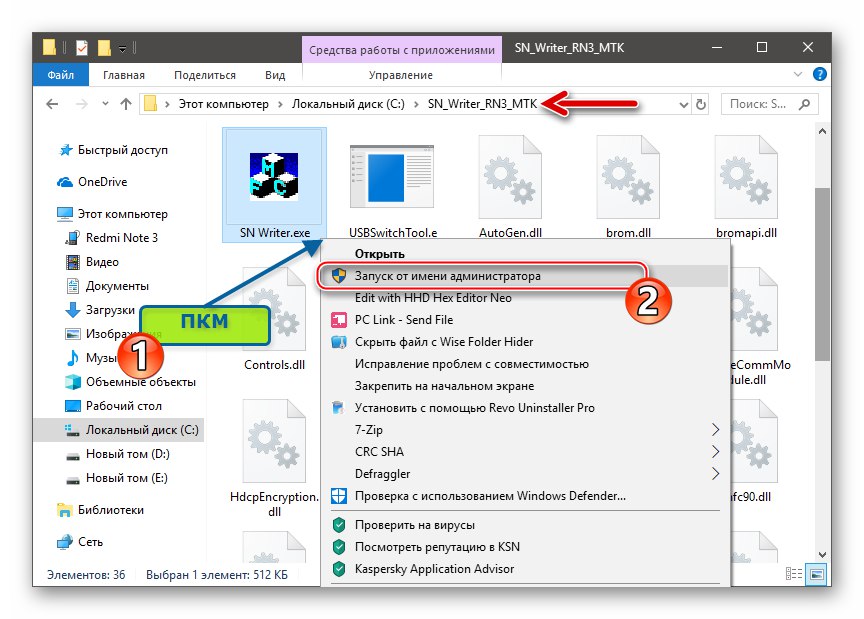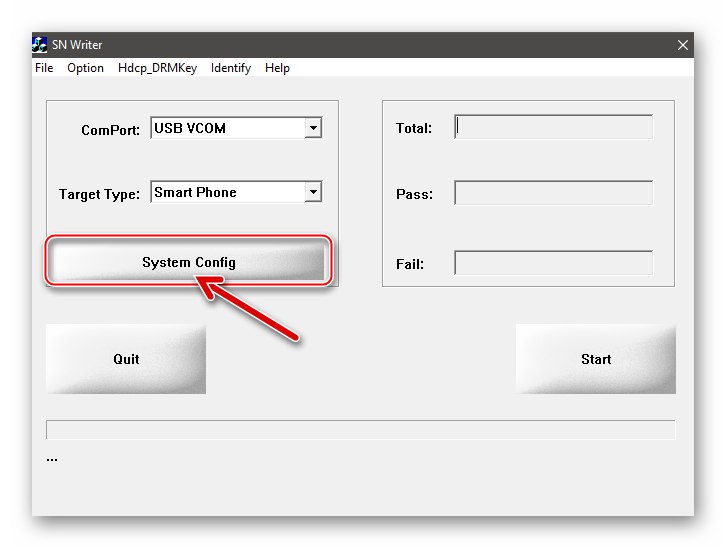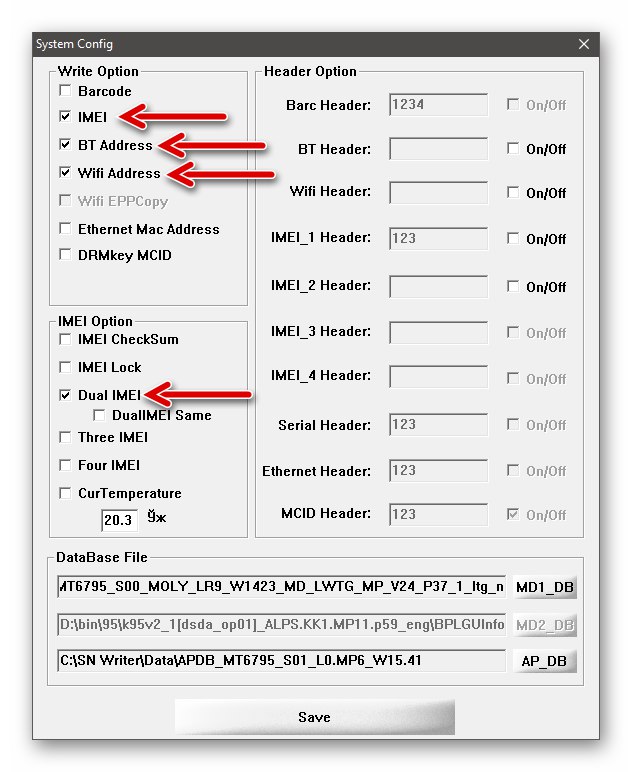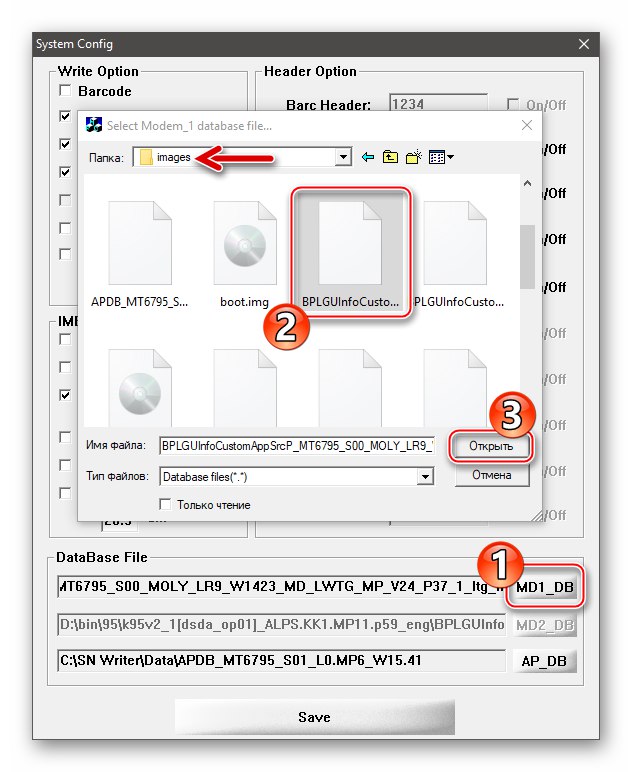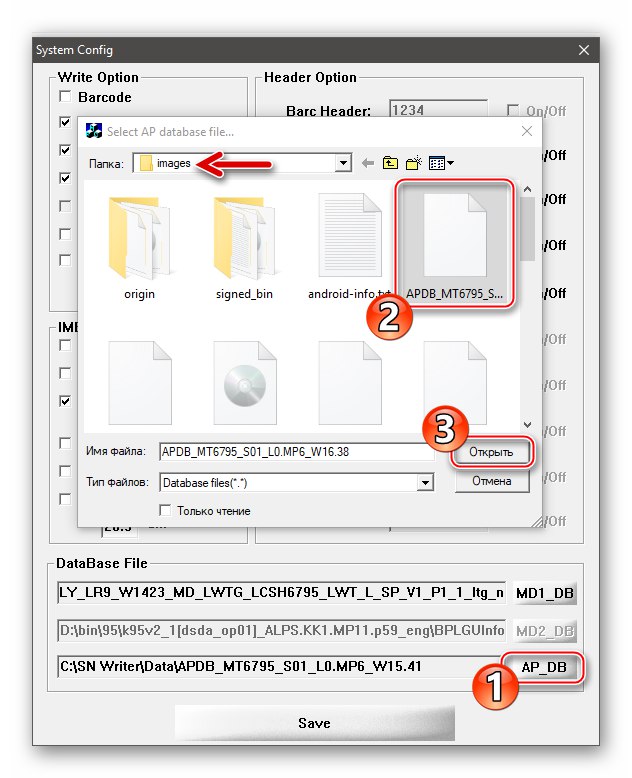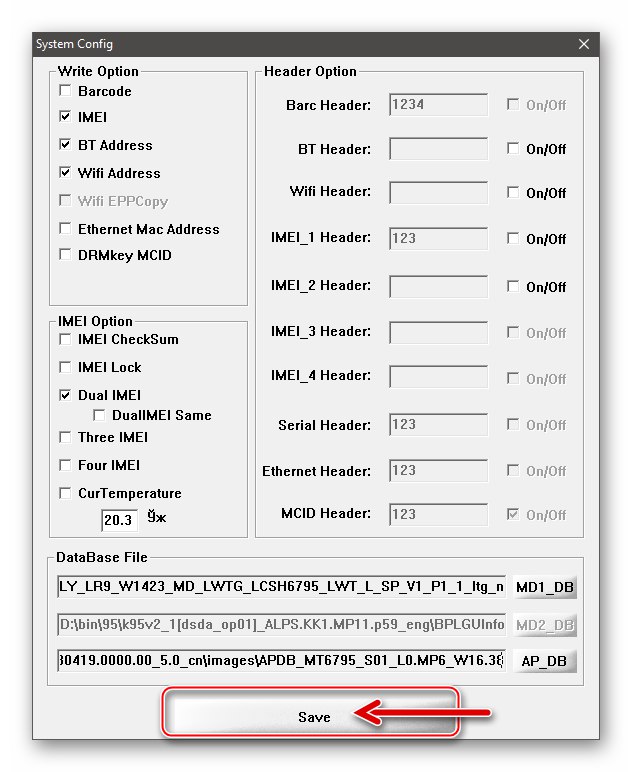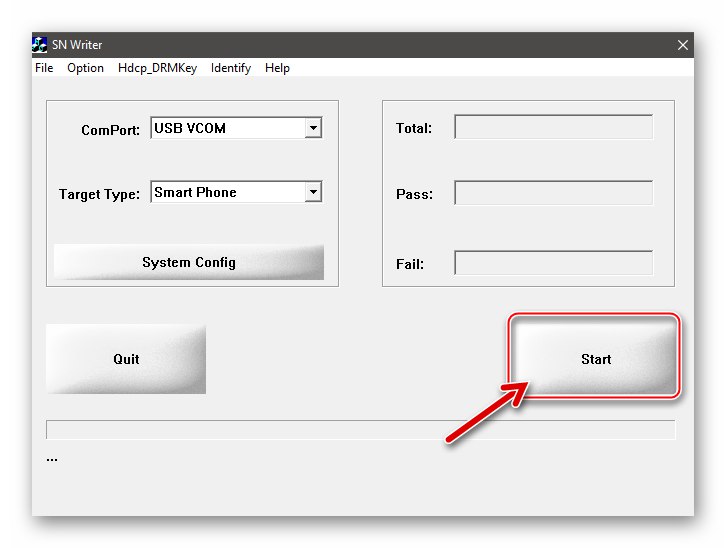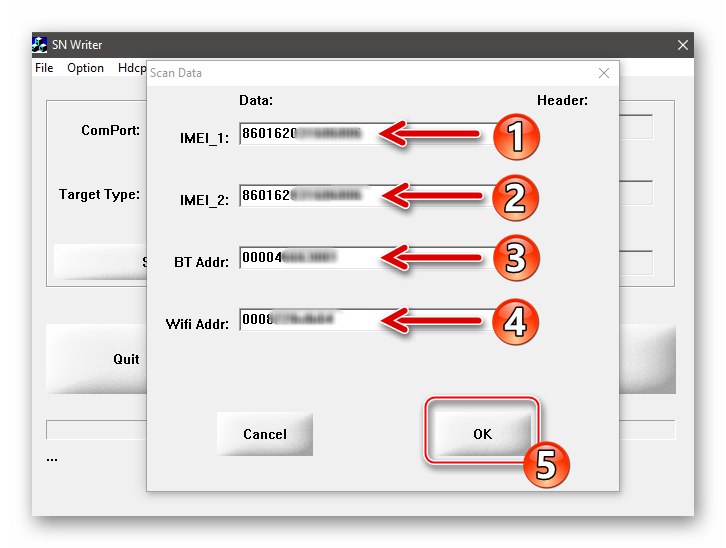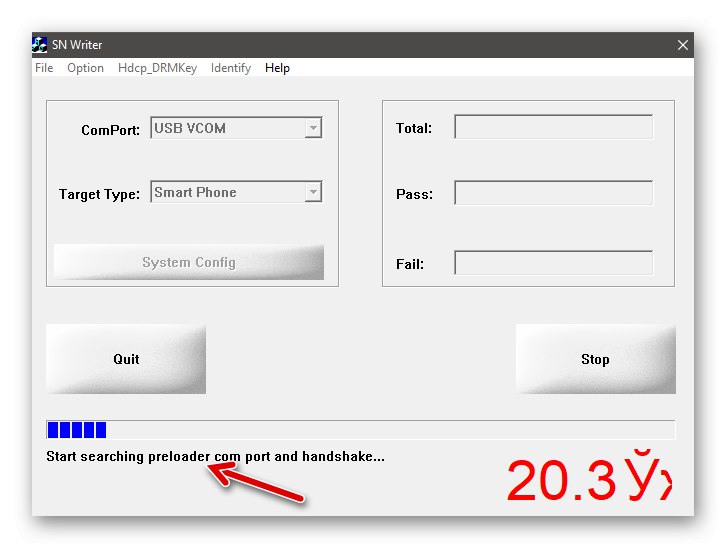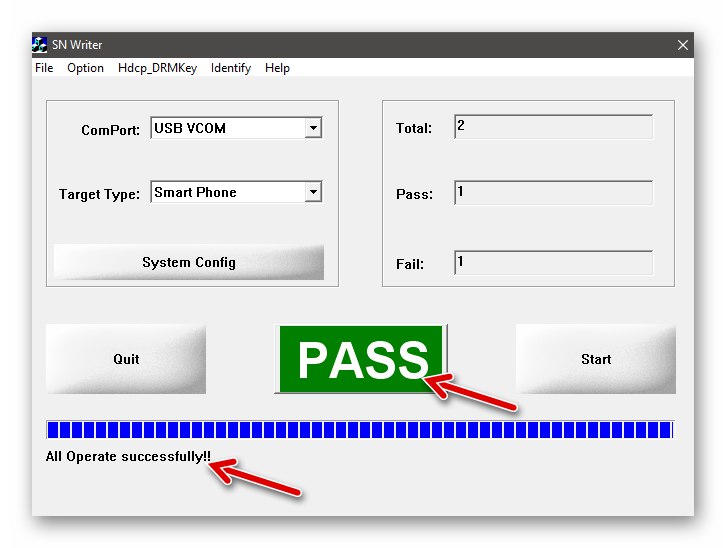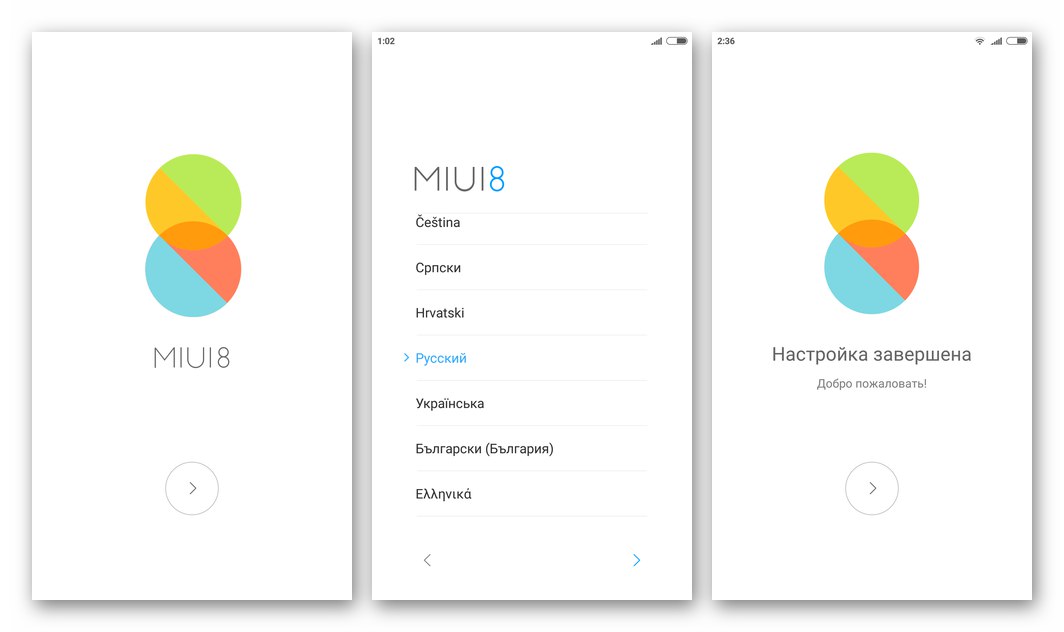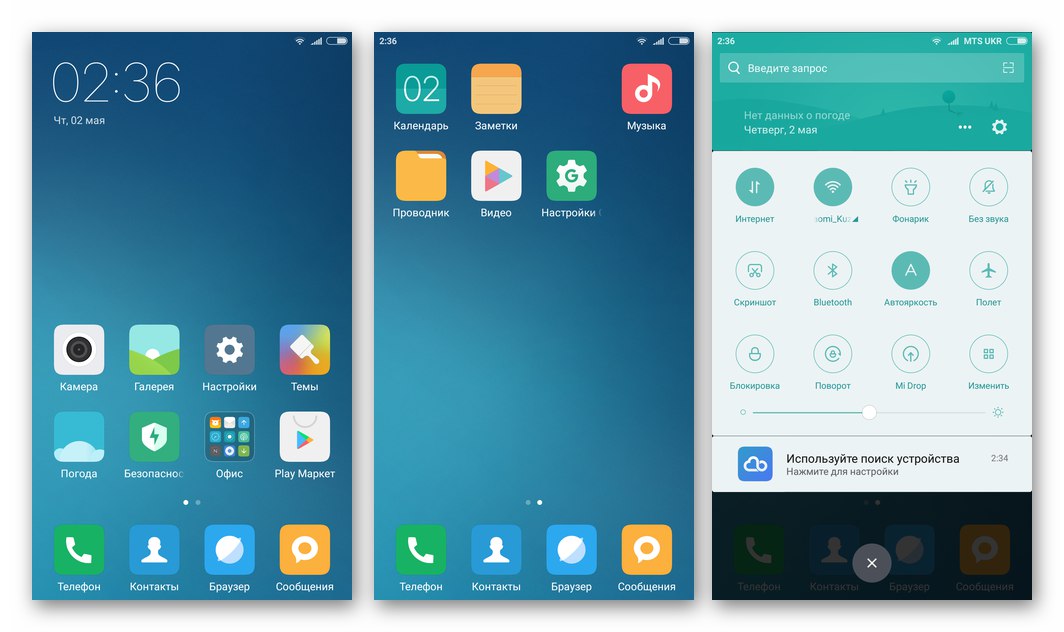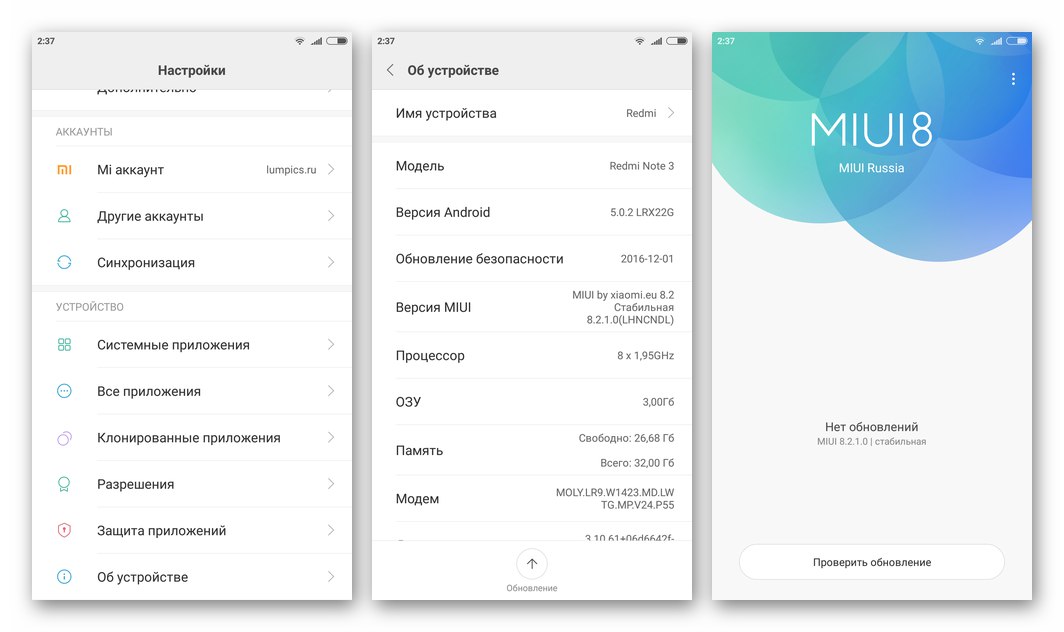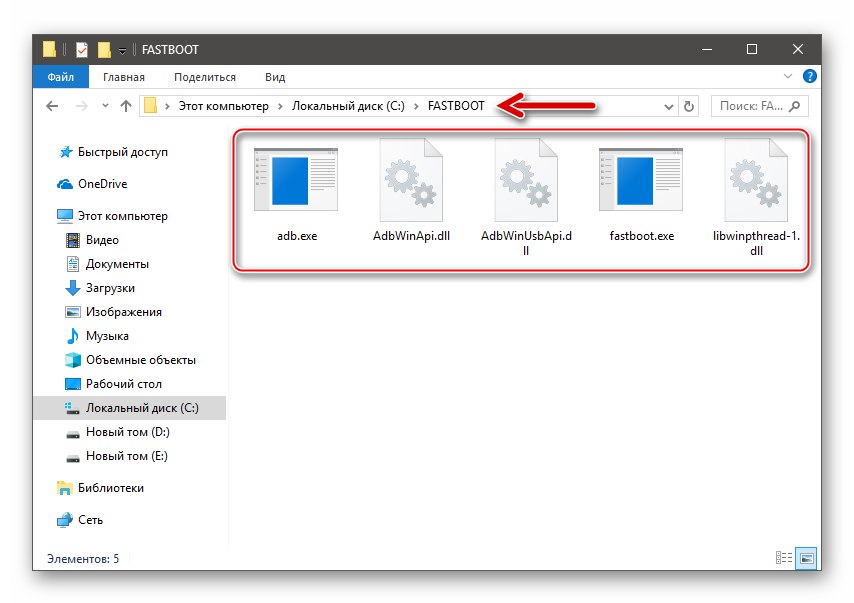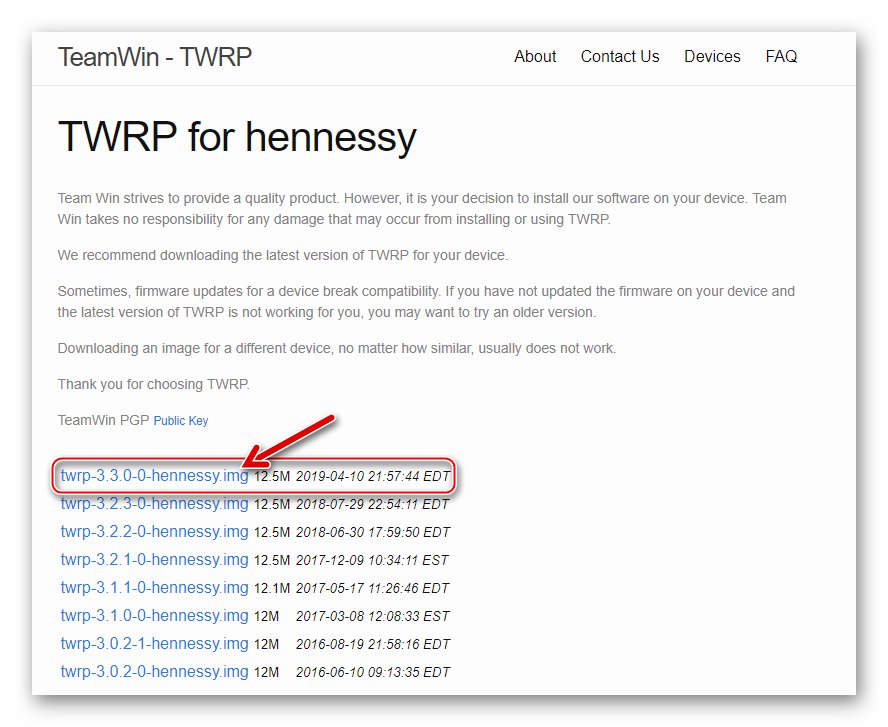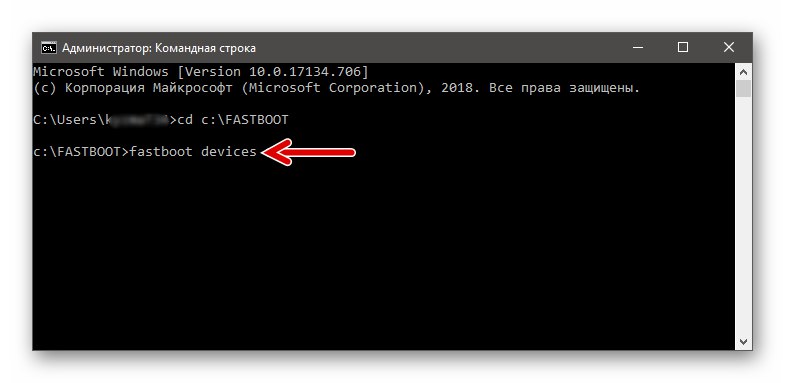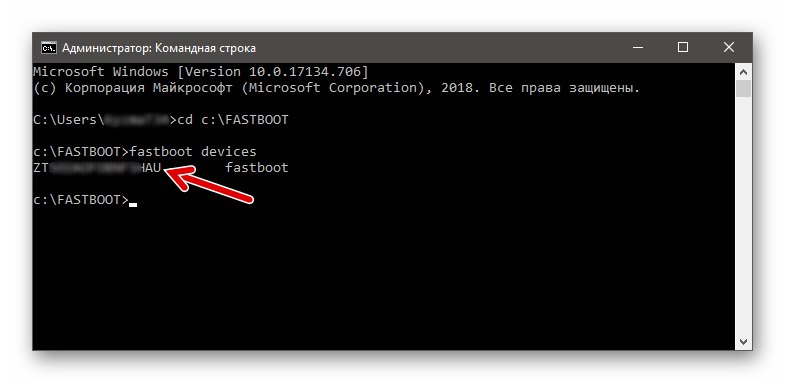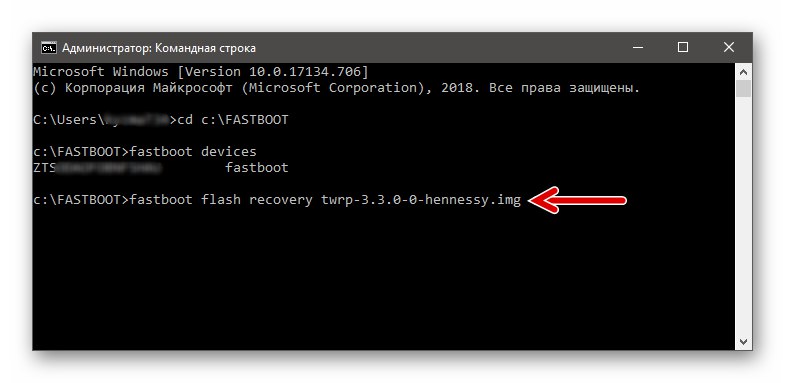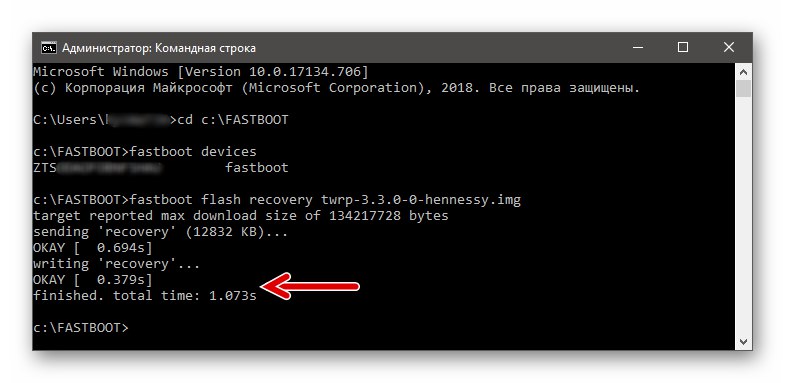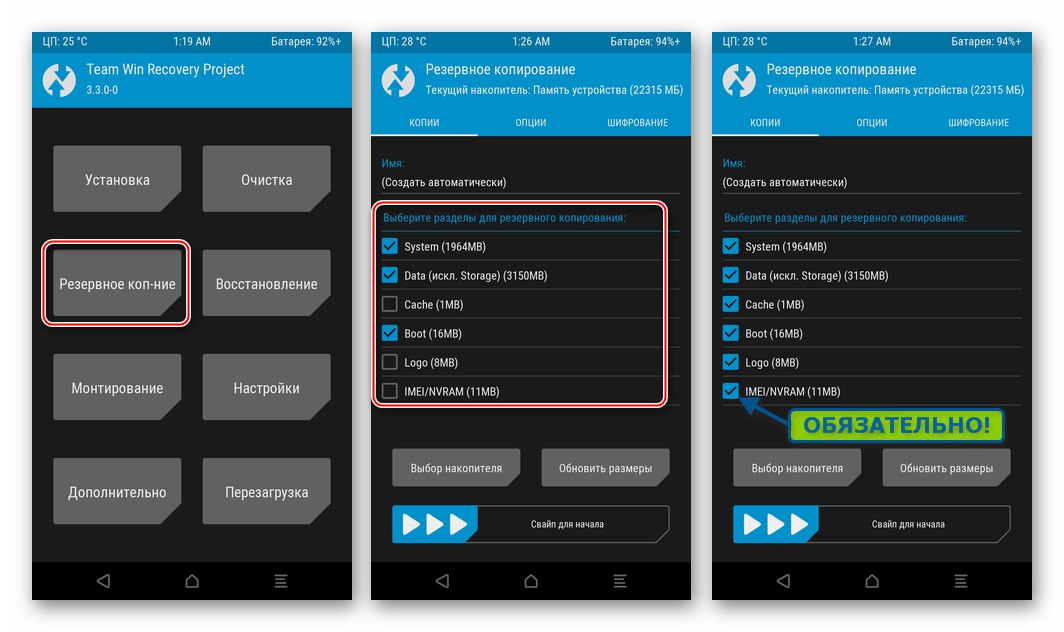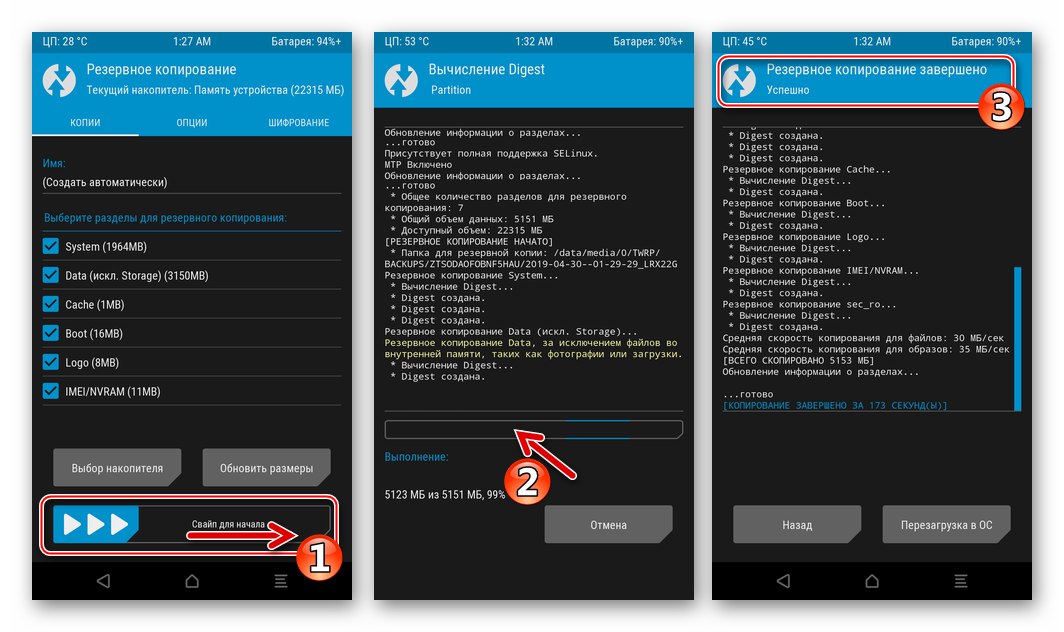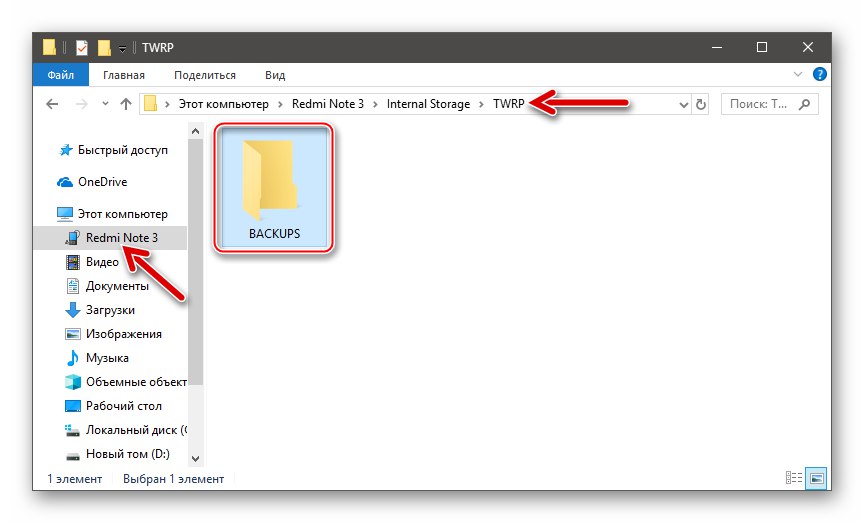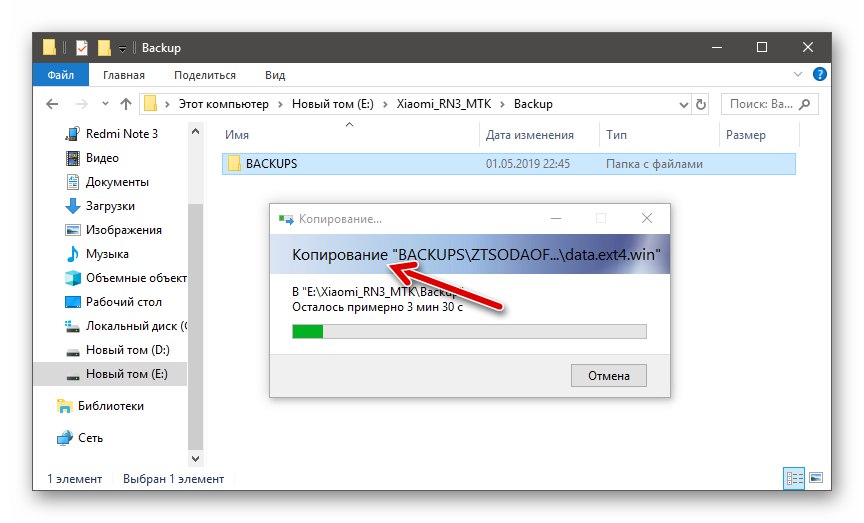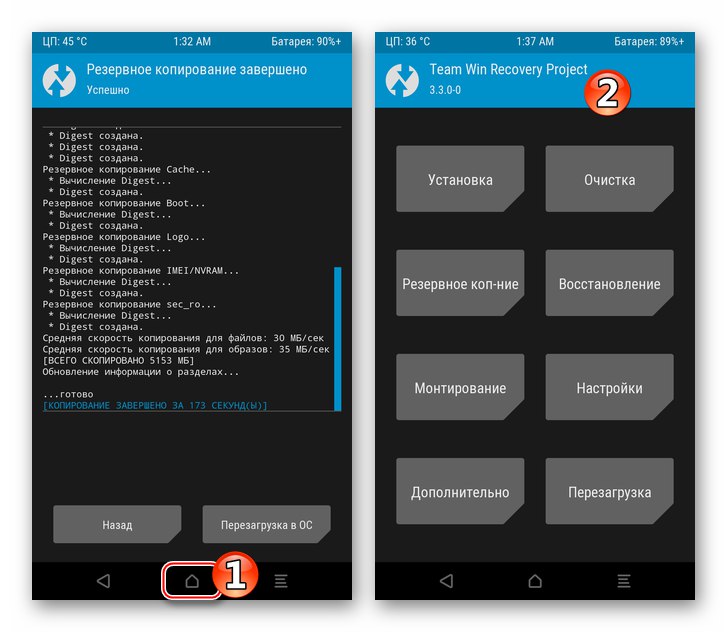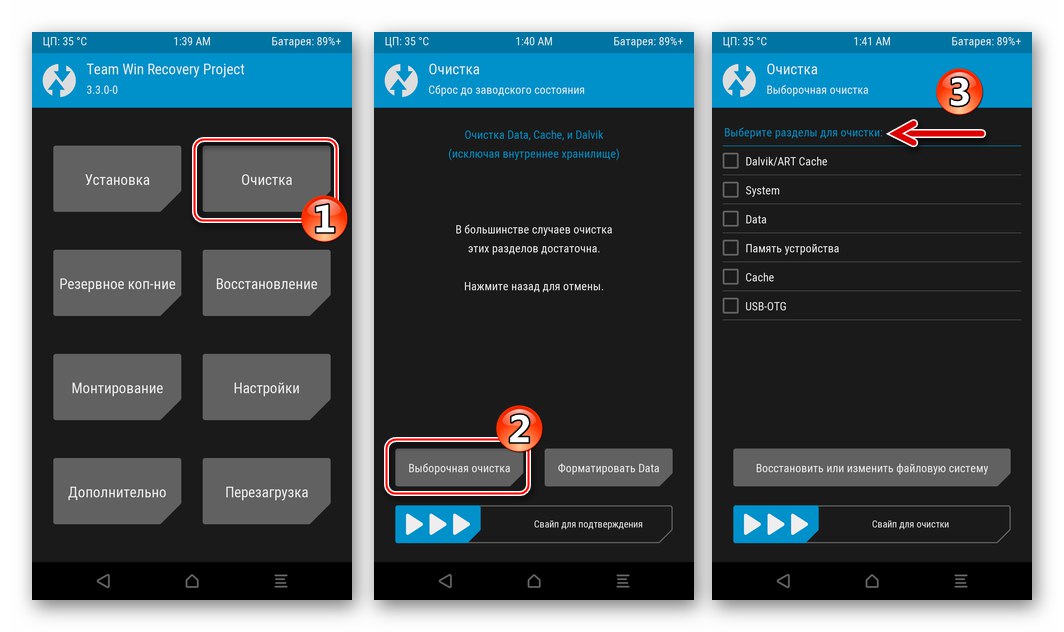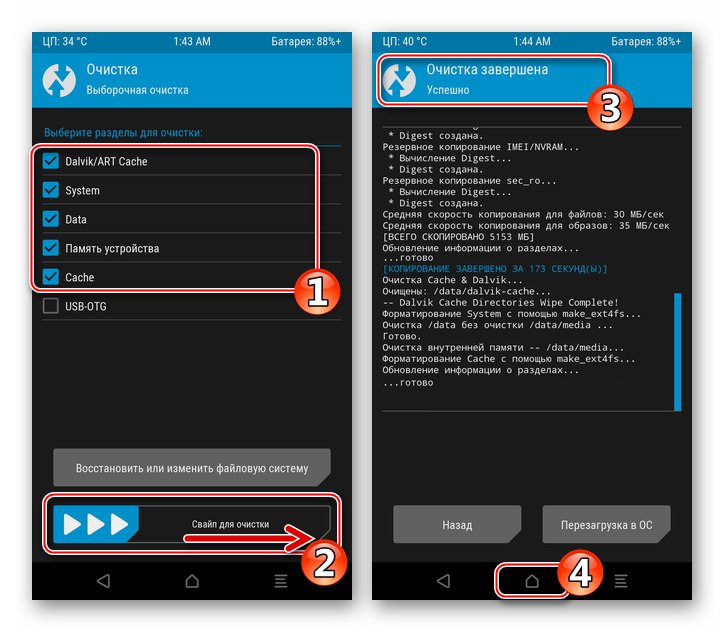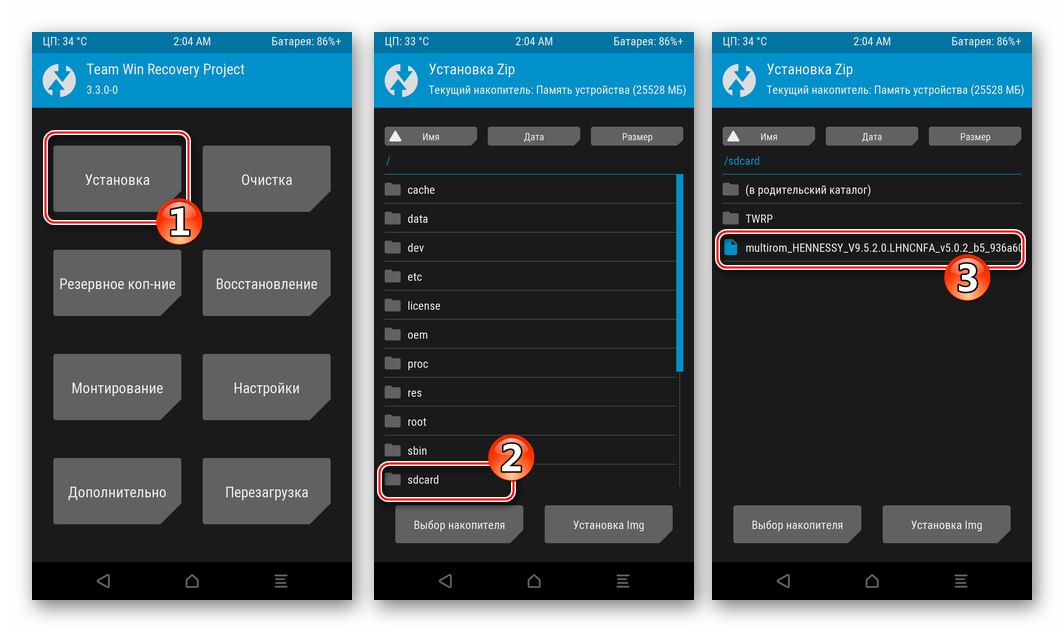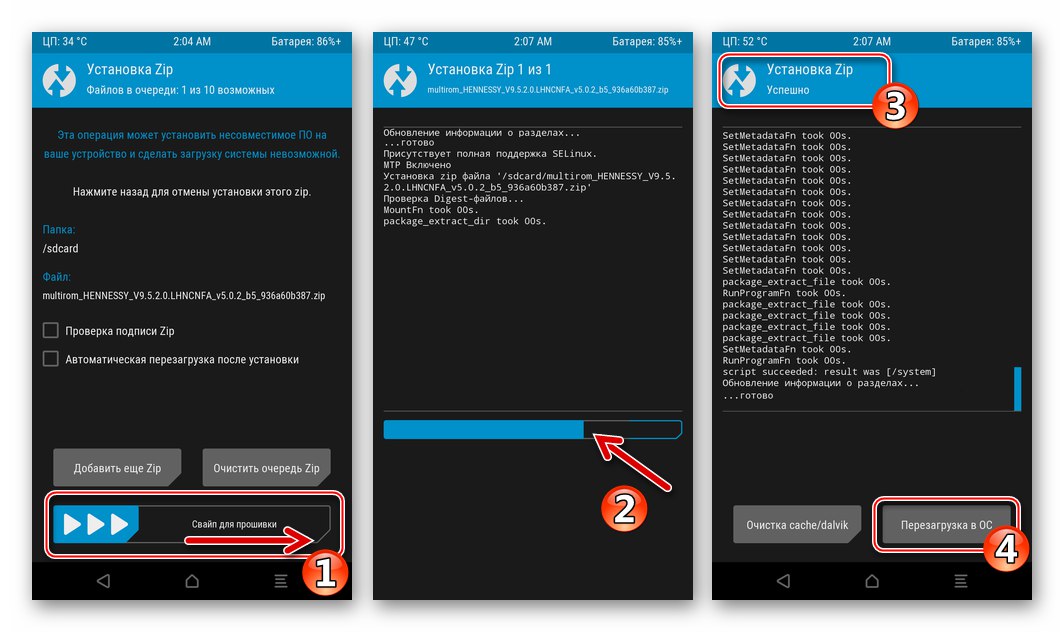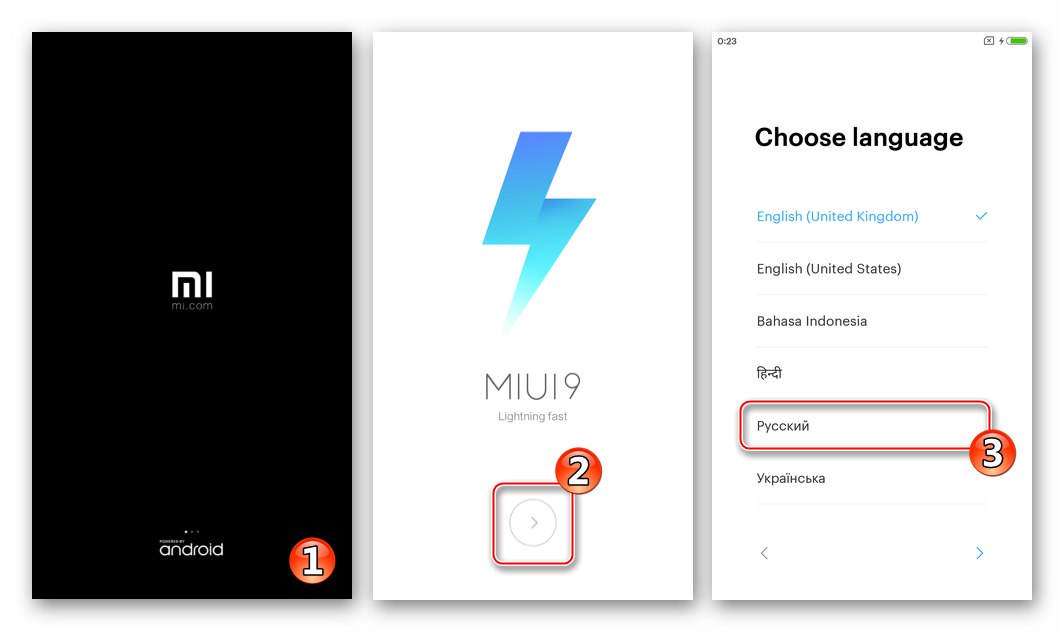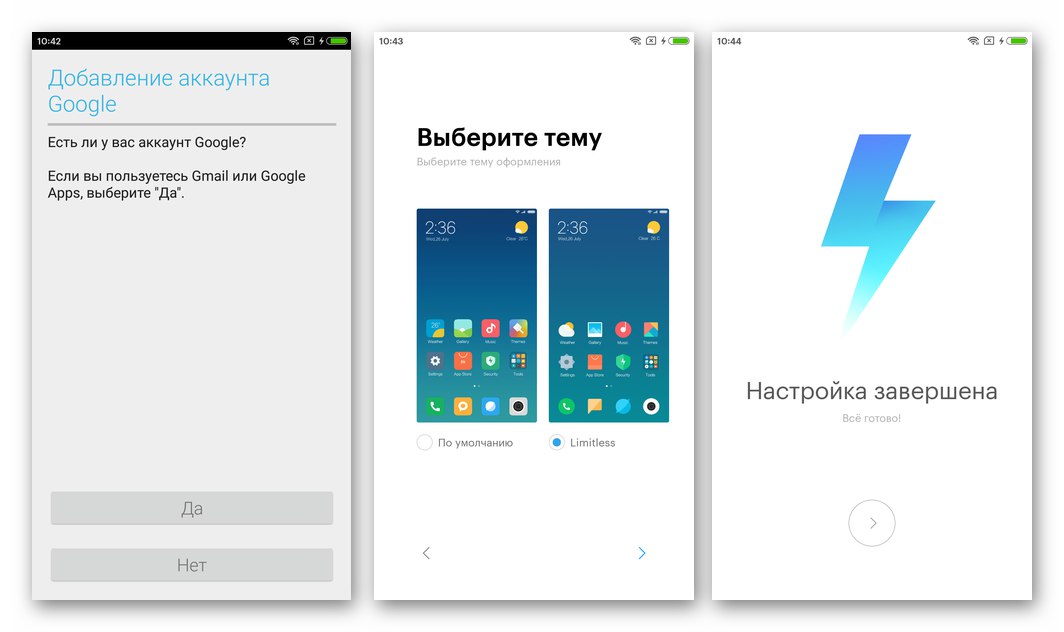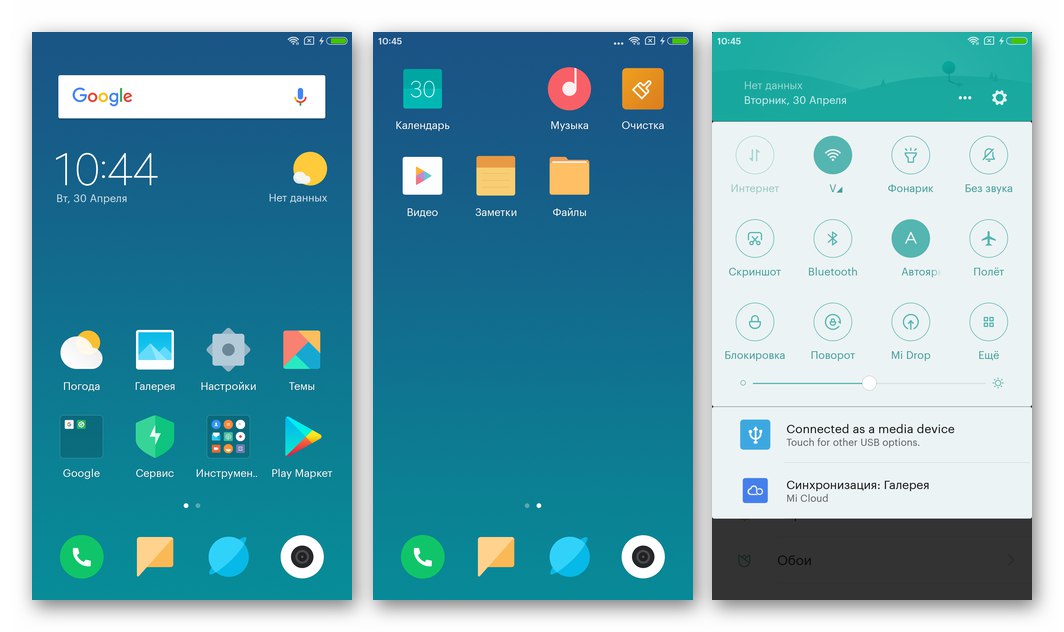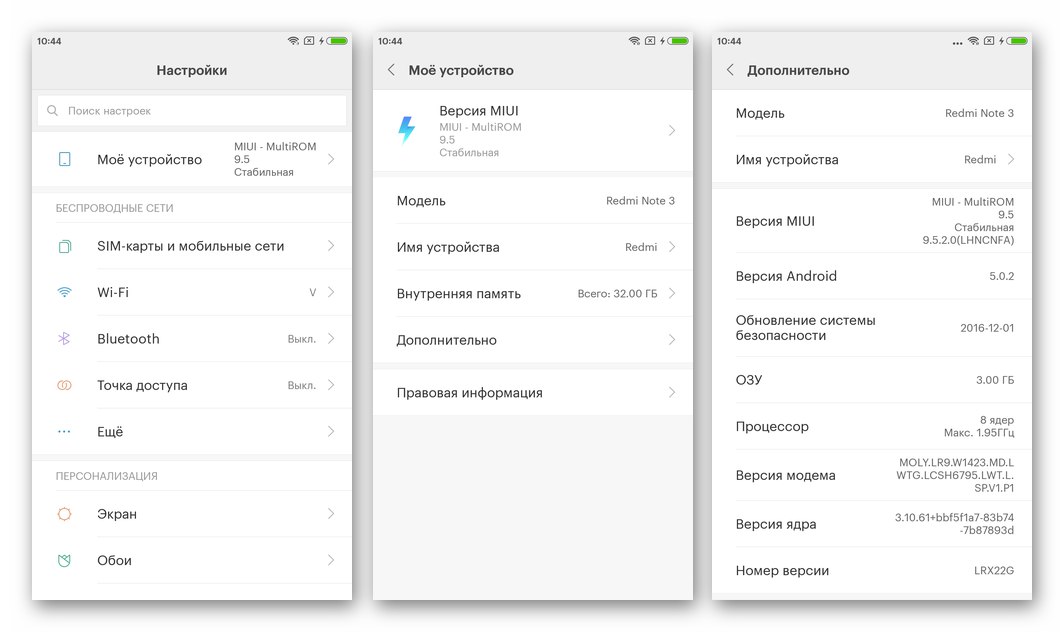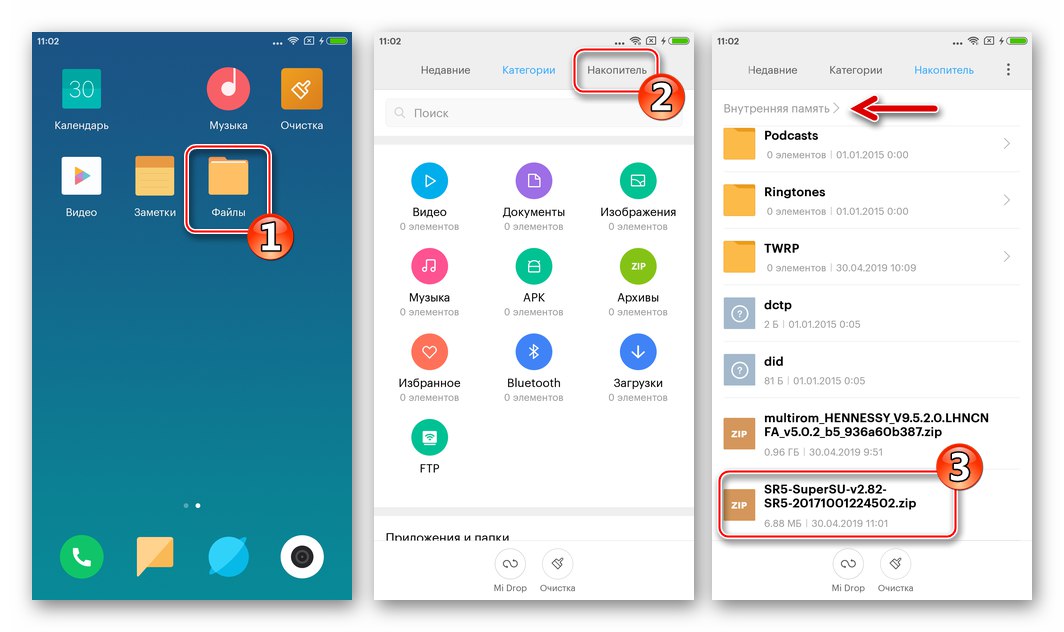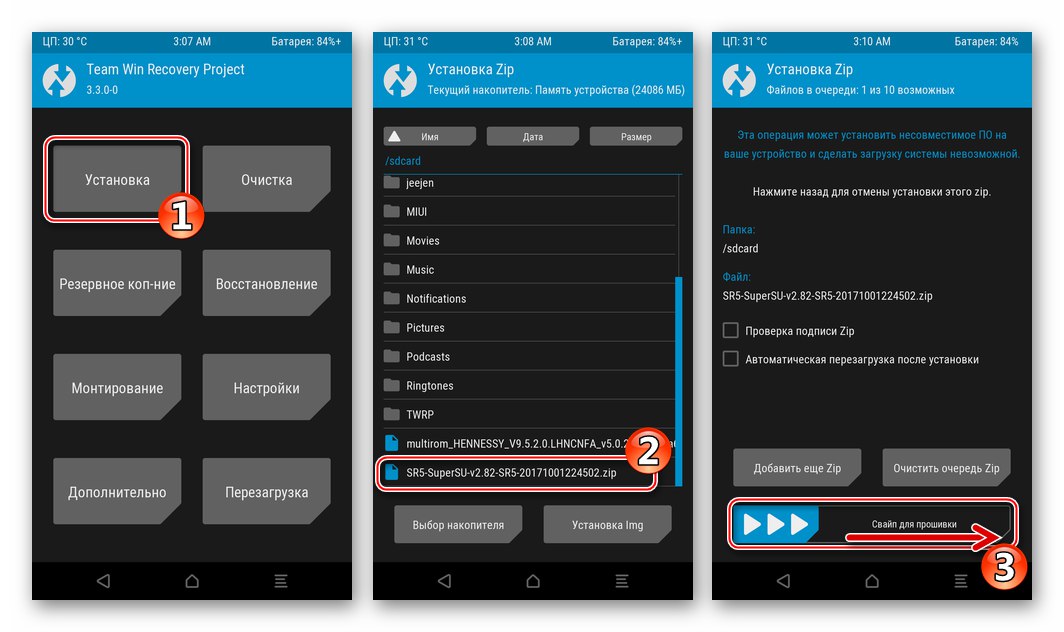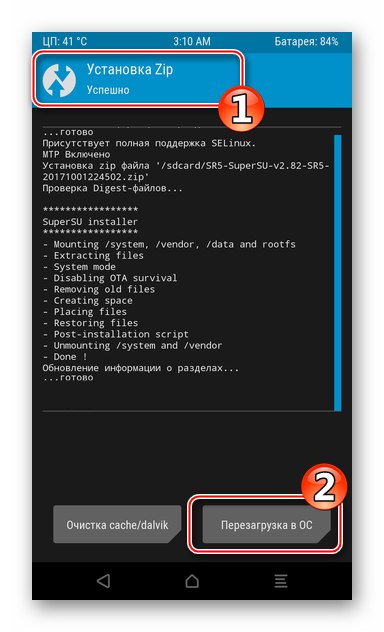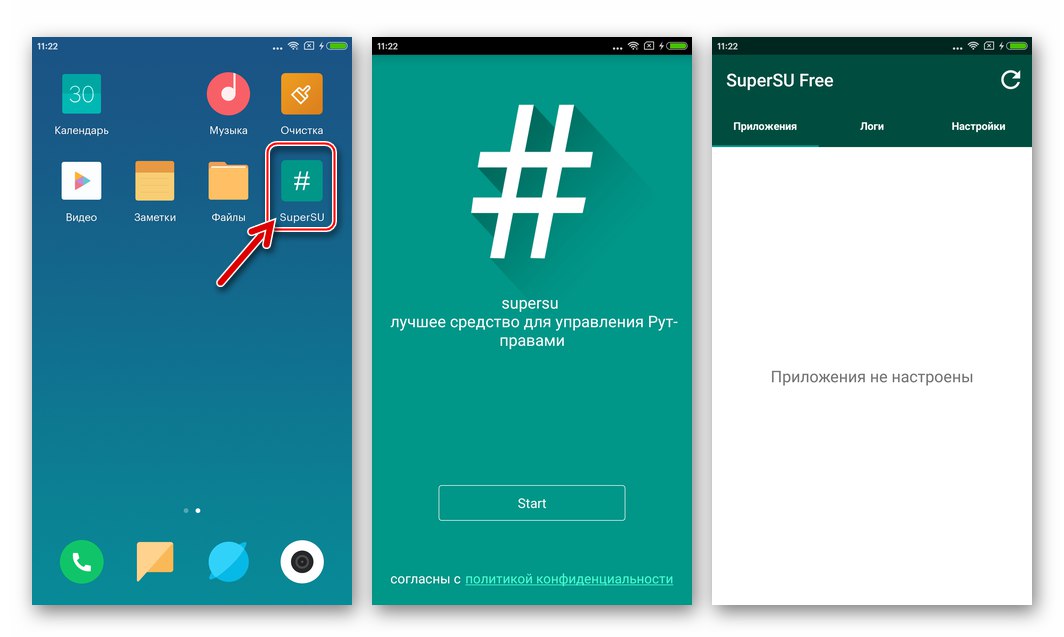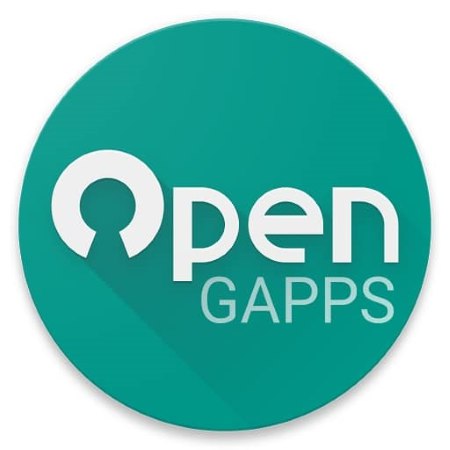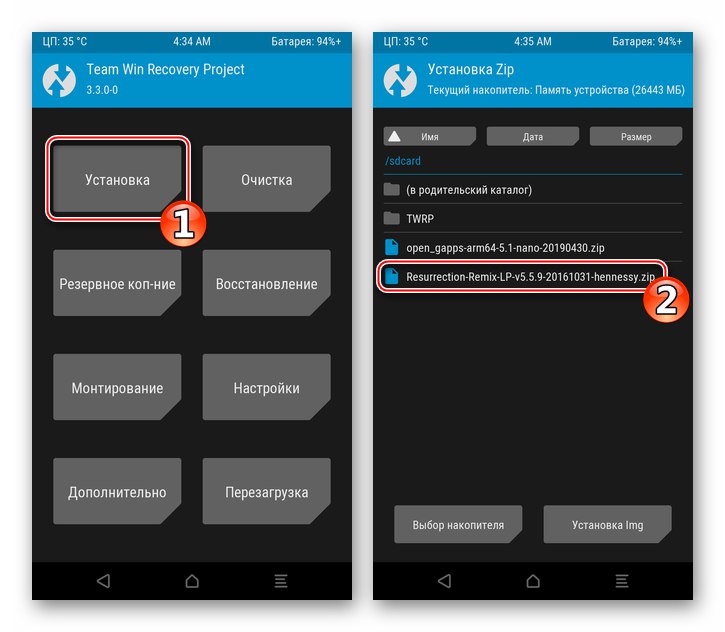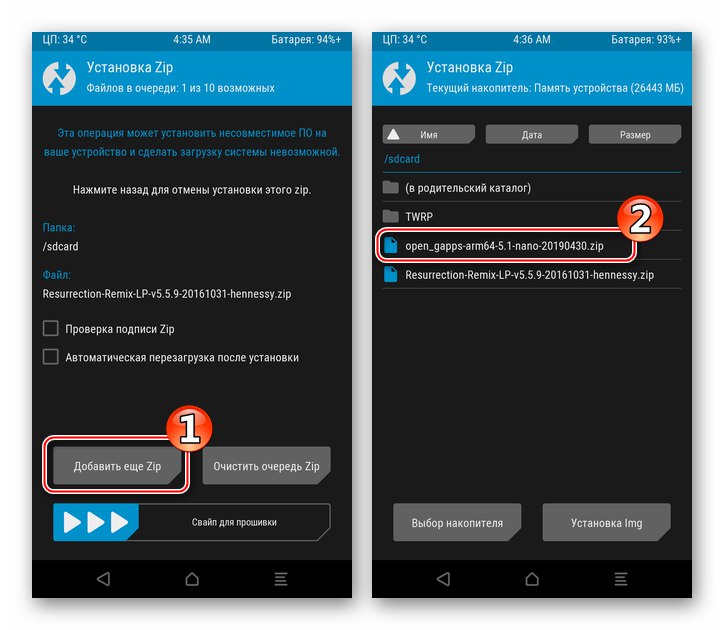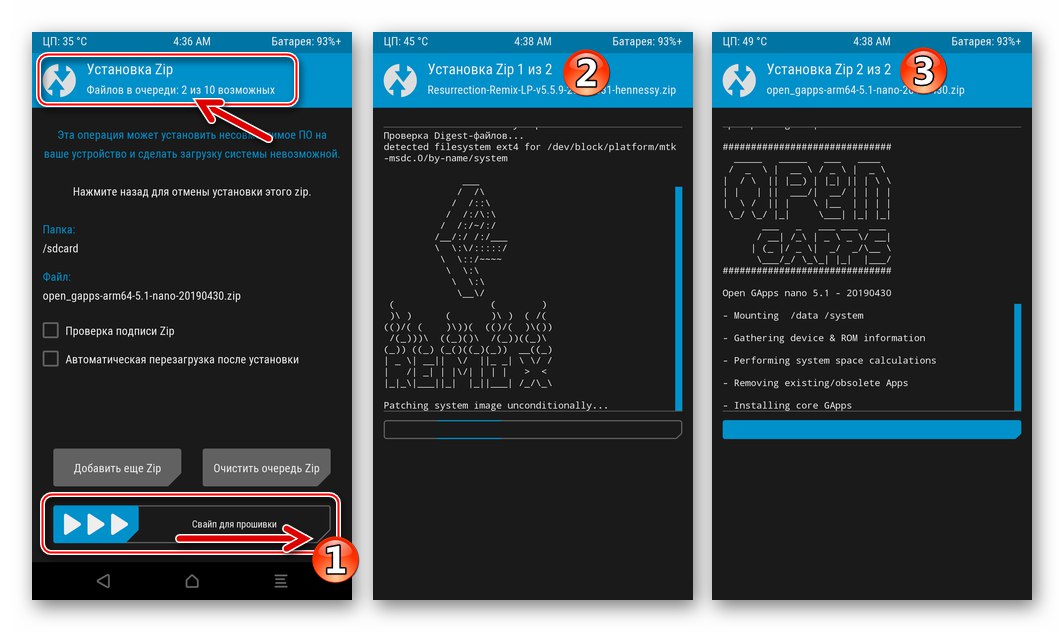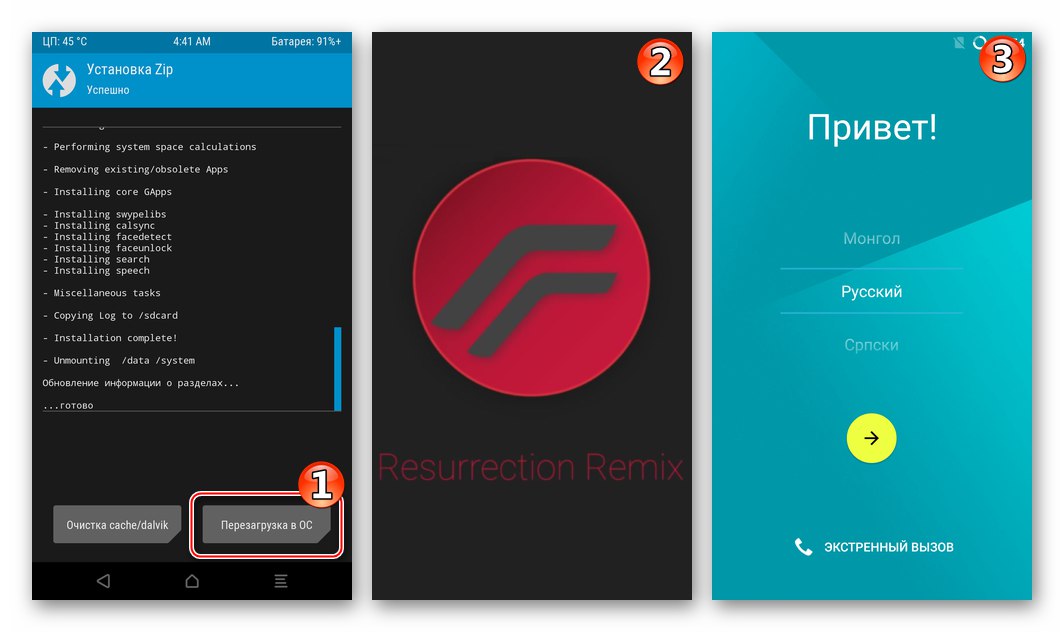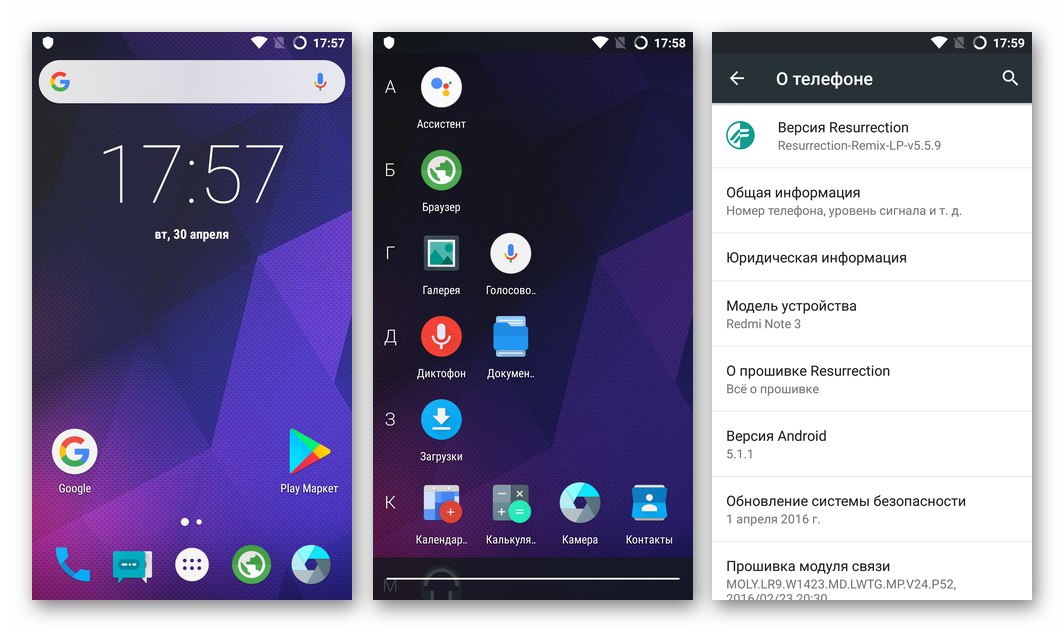Téměř všechna zařízení se systémem Android OS, dříve či později, mohou vyžadovat údržbu systémového softwaru a někdy i obnovení softwarové části po vážných poruchách. Následující článek hovoří o nástrojích použitých k flashování smartphonu Xiaomi Redmi Note 3 a o metodách jejich použití samotným uživatelem modelu.
Navzdory skutečnosti, že níže uvedený materiál popisuje výlučně spolehlivé softwarové nástroje a osvědčené způsoby jejich použití, před provedením jakýchkoli pokynů nese majitel smartphonu plnou odpovědnost za možné poškození zařízení a / nebo nedosažení očekávaného výsledku!
Výcvik
Před zahájením operací, které zahrnují vážné narušení fungování složité elektroniky, je samozřejmě nutné získat určité znalosti a provést řadu přípravných akcí. Tento přístup zajišťuje plynulý a efektivní výkon všech manipulací.

Úpravy hardwaru
Tento článek pojednává o práci se zařízením Xiaomi Redmi Note 3 (XRN3) konkrétní modifikace s kódovým označením výrobce HENNESSY... Tato verze poznámky 3 je založena na procesoru MediaTek MT6795 (MTK Helio X10).
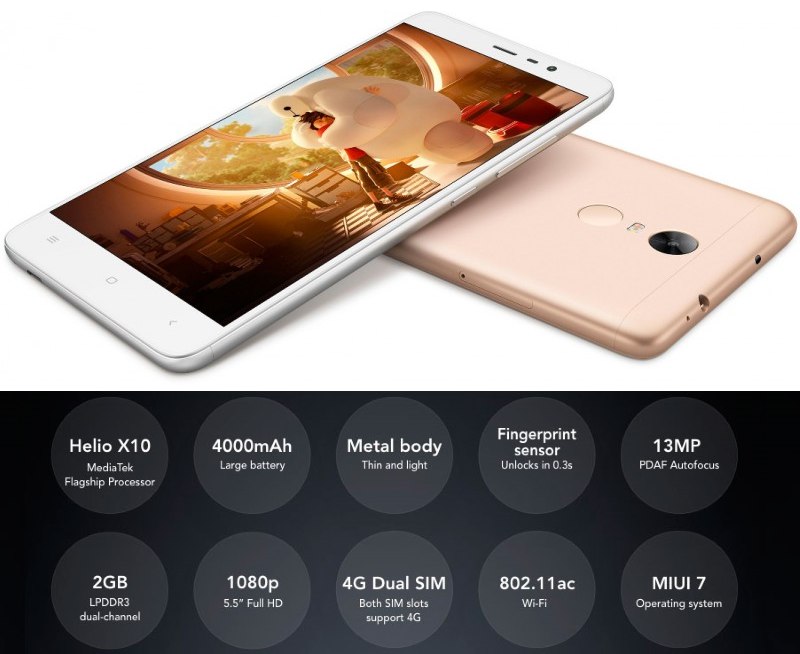
Než začnete pracovat se systémovým softwarem smartphonu, měli byste se ujistit, že software a pokyny jsou použitelné pro stávající kopii zařízení!
Správnou identifikaci modelu můžete ověřit na krabici zařízení (model procesoru je uveden na štítku):

V situaci, kdy obal telefonu nebyl zachován, použijte jeden ze softwarových nástrojů určených k určení technických vlastností a testování zařízení Android, například Benchmark AnTuTu... Stáhněte a nainstalujte aplikaci z Google Play Market.

Stáhněte si Benchmark Antutu z obchodu Google Play
Pokud Google App Store není k dispozici na smartphonu, což je běžná situace v prostředí oficiálního CN-firmwaru zařízení Xiaomi, můžete získat AntuTu v MI App Store:
- Spusťte Mi App Store klepnutím na ikonu obchodu na ploše MIUI. Zadejte svůj dotaz do vyhledávacího pole „AnTuTu“, klepněte na "Vyhledávání" a poté otevřete stránku aplikace.
- Klikněte na "Nainstalujte"a pak počkejte, dokud se sada nástrojů nestáhne a nenainstaluje.
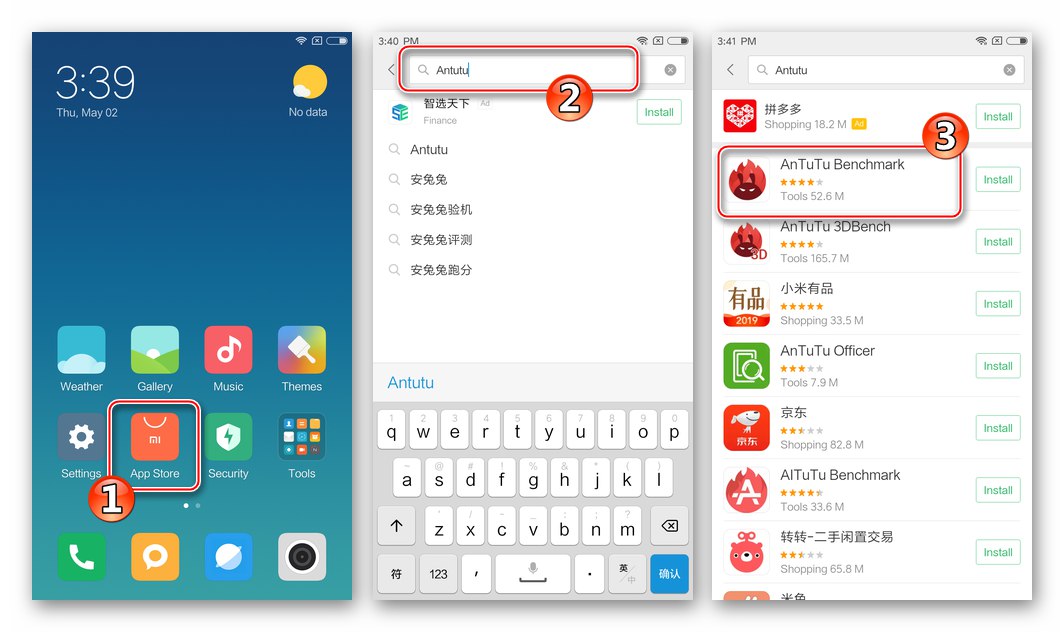
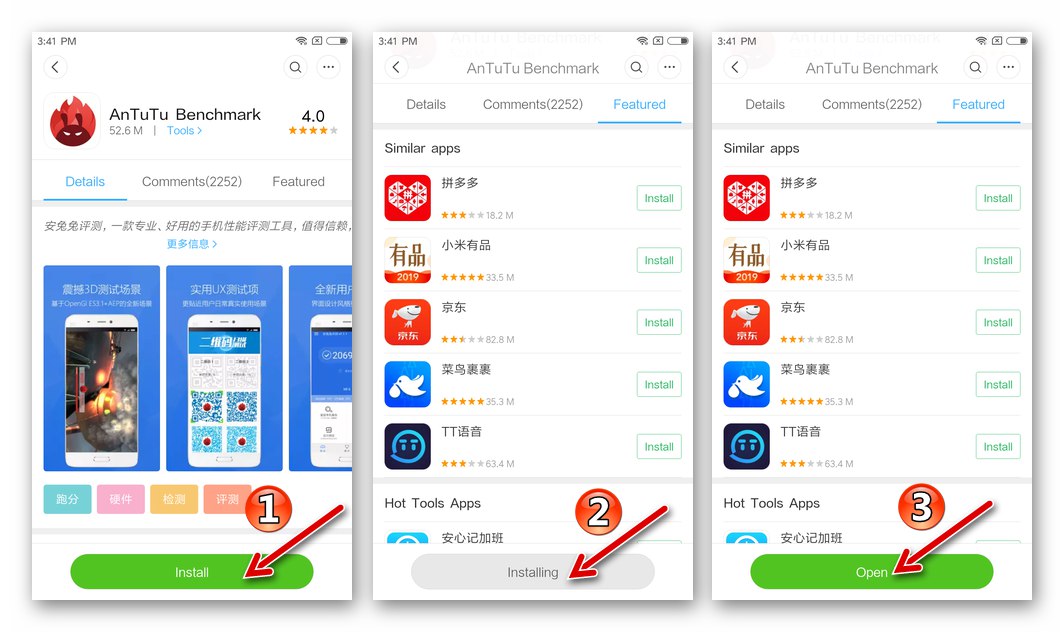
Po dokončení instalace spusťte AntuTu a přejděte do sekce "Moje zařízení"... Dále se ujistěte, že v poli "Přístroj" označené otevřené stránky "Hennessy" a zároveň se podívejte na zadané v poli "Model CPU" model procesoru.
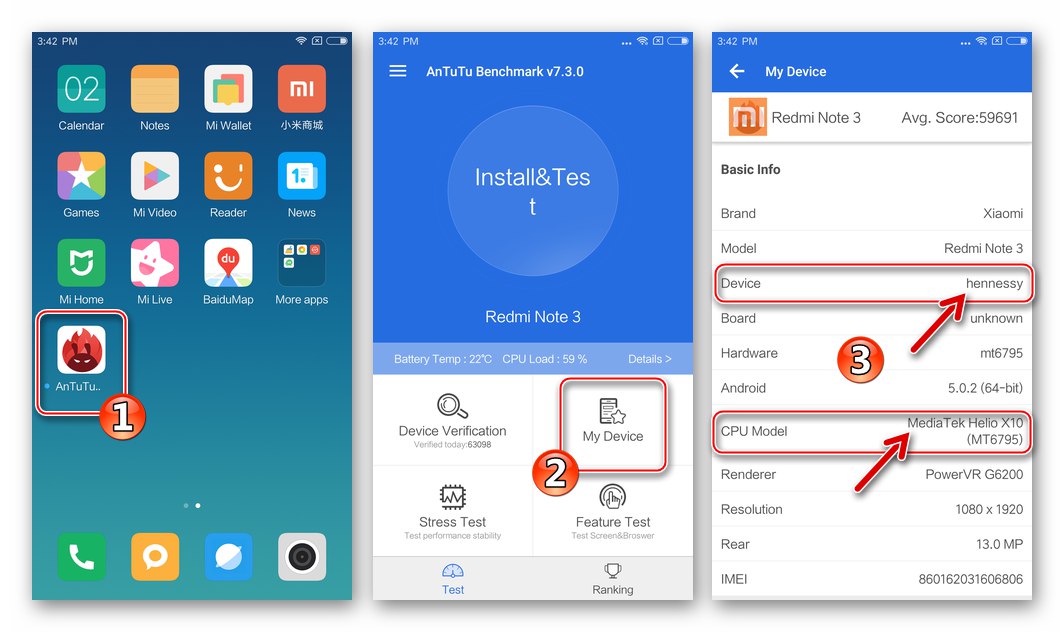
Pokud zjistíte, že charakteristiky neodpovídají výše uvedenému, nepoužívejte pro zařízení nástroje z tohoto materiálu a následujících souborů systémového softwaru!
Majitelé další modifikace Xiaomi Redmi Note 3, nesoucí kódové označení KENZO (s procesorem QUALCOMM), abyste bleskli své telefony, měli byste se řídit doporučeními z jiného článku zveřejněného na našem webu!
Více informací: Firmware pro smartphone Xiaomi Redmi Note 3 (PRO) (KENZO) s procesorem QUALCOMM
Možnosti firmwaru, stáhnout
Pokud jste se s reinstalací Androidu na smartphonech Xiaomi ještě nikdy nesetkali a nemáte informace o stávajících typech / typech MIUI OS, přečtěte si informace z materiálu dostupného na následujícím odkazu - to vám pomůže orientovat se v množství systémových softwarových balíčků nabízených pro model a správně nastavit konečný cíl blikajícího postupu.

Více informací: Typy a typy firmwaru MIUI
Pokud jde o systémový software pro Redmi Note 3 MTK, je třeba poznamenat několik bodů:
- Podpora výrobce pro model byla ukončena a neexistují žádné plány na vydání nových sestav oficiálního operačního systému.
- Nebyly k dispozici žádné oficiální globální verze OS pro úpravu - firmware vyvinutý pro RN3 MTK v Xiaomi existuje pouze ve verzi "Čína".
- Pro pohodlné používání dotyčného smartphonu (díky možnosti přepnout rozhraní na známý jazyk, integrované služby Google atd.) Si rusky mluvící uživatelé modelu z velké části nainstalují a provozují lokalizované skořápky Androidu MIUAi od vývojářů třetích stran. Instalace oficiálních sestav je nutná hlavně k obnovení softwarové části zařízení po vážných poruchách.

Vzhledem k výše uvedenému pro vás článek obsahuje odkazy na stahování balíčků s oficiálním softwarem (Stable a Developer) finálních verzí pro úpravy HENNESSY a několika lokalizovanými (včetně přeloženými do ruštiny) Android skořápek od renomovaných vývojových týmů.
Řidiči
Aby byla zajištěna interakce softwaru použitého k opětovné instalaci systému Android s telefonem, musí být v počítači nainstalovány ovladače speciálního režimu, ve kterých můžete mobilní zařízení přepínat.
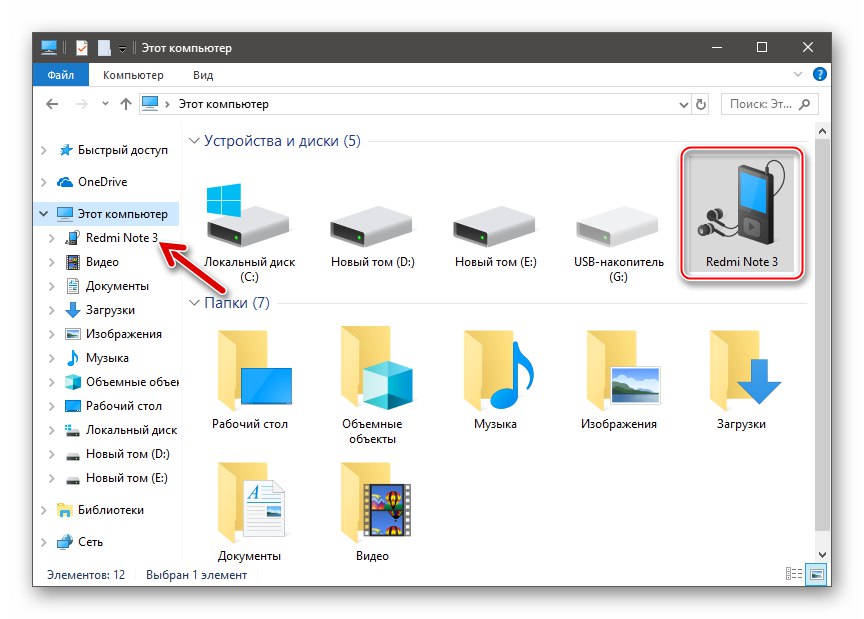
Přečtěte si také: Instalace ovladačů pro blikající zařízení Android
Pravděpodobně existuje více než jeden způsob, jak přimět komponenty ke spárování poznámky 3 s počítačem. Nejjednodušší metodou je instalace značkového správce pro zařízení Xiaomi - aplikace Mi Phone Assistant... Tento software, pokud je nasazen v systému Windows, automaticky integruje do operačního systému všechny komponenty, které mohou být požadovány pro úspěšné blikání zařízení, podle pokynů uvedených níže v článku.
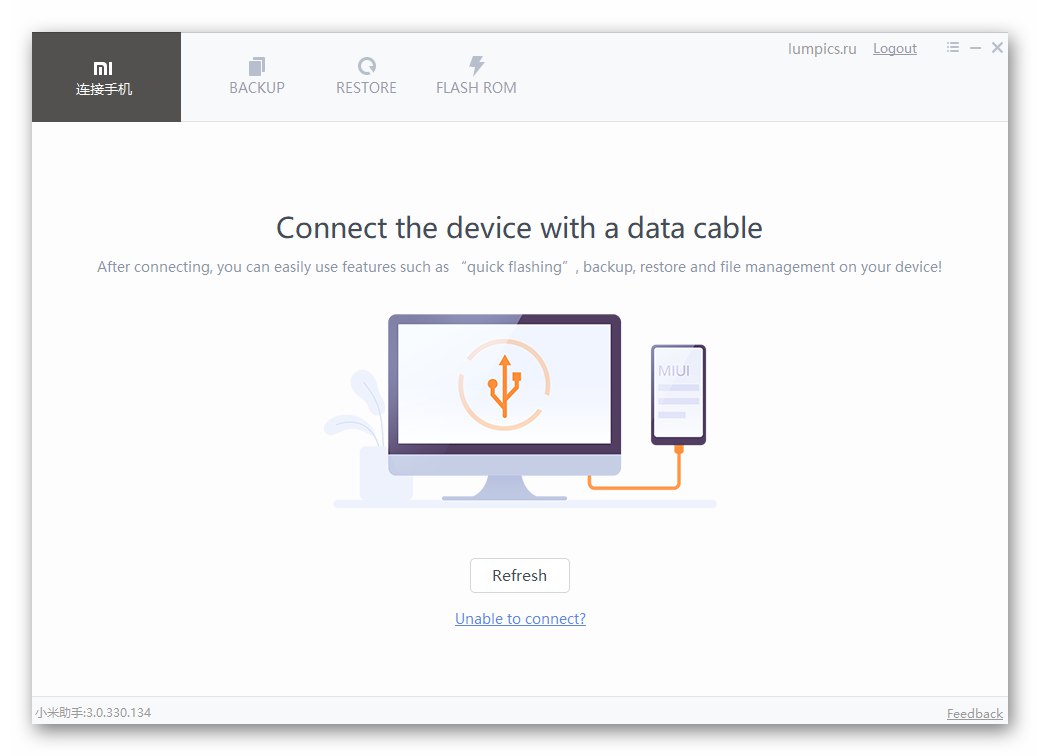
Mi Assistant lze mimo jiné použít k obnovení oficiálního operačního systému v telefonu, takže instalace nástroje rozhodně nebude zbytečná. Uvažovali jsme o řešení problému vybavit PC anglickou verzí aplikace Mi Phone Assistant v jednom z materiálů na našem webu, použijte pokyny dostupné na následujícím odkazu.
Více informací: Instalace Mi Phone Assistant s anglickým rozhraním pro blikání zařízení Xiaomi
Další jednoduchou metodou pro získání komponent pro spárování smartphonů MTK a počítače je použití univerzálního instalačního programu dostupného ke stažení z odkazu:
Stáhněte si automatický instalační program pro blikající smartphone Xiaomi Redmi Note 3 MTK
- Deaktivujte ověření digitálního podpisu ovladače v systému Windows.
![Xiaomi Redmi Note 3 MTK instalace ovladačů pro firmware smartphonu - deaktivace ověření digitálního podpisu]()
Více informací: Zakázat ověřování digitálního podpisu ovladače ve Windows
- Po stažení souboru exe z odkazu před touto instrukcí jej spusťte.
![Xiaomi Redmi Note 3 MTK stáhnout automatický instalační program pro firmware telefonu]()
- Klepněte na "Další" Zaprvé
![Xiaomi Redmi Note 3 MTK zahajuje průvodce instalací ovladače pro firmware]()
a druhé okno instalačního programu.
![Xiaomi Redmi Note 3 MTK označující cestu k vybalení ovladačů pro firmware]()
- Klepněte na "Nainstalujte" v okně informujícím o připravenosti instalátoru přenášet soubory na disk PC.
- Počkejte chvíli, než zkopírujete požadované součásti.
![Proces instalace firmwaru ovladače Xiaomi Redmi Note 3 MTK]()
- Klepněte na "Hotovo" v posledním okně Průvodce instalací.
![Xiaomi Redmi Note 3 MTK dokončuje instalaci ovladačů firmwaru]()
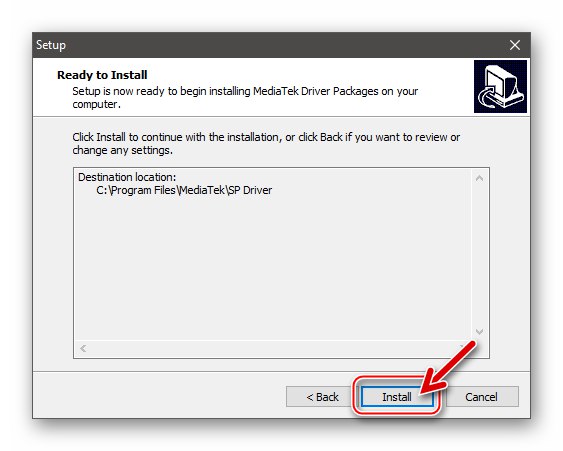
Režimy spouštění
Pokud používáte různé přístupy k práci se systémovým softwarem XRN3, budete určitě muset přenést smartphone do různých stavů služeb, takže to se nejlépe naučíte ve fázi přípravy. Následující kroky vám mimo jiné umožní zkontrolovat správnost ovladačů nainstalovaných v systému Windows.

- MTK Preloader - režim, který poskytuje možnost úplného přepsání systémových částí paměti zařízení. U zařízení založených na Mediateku se tento stav aktivuje na krátkou dobu při každém zapnutí; není nutné do něj jakýmkoli způsobem nutit RN3. Stačí otevřít jakýmkoli způsobem "Správce zařízení" na počítači a při sledování jeho okna připojte vypnutý smartphone k portu USB. Pokud jsou ovladače v pořádku, na krátkou dobu "Odesílatel" se zobrazí v sekci „Porty COM a LPT“ odstavec „Mediatek DA USB VCOM“.
-
FASTBOOT - jeden z režimů, které se často používají při práci se systémovým softwarem zařízení Xiaomi, který vám umožňuje provádět řadu operací, včetně odemčení bootloaderu a instalace vlastní obnovy. Vložit telefon "Fastboot", vypněte jej a poté stiskněte současně klávesy „Vol -“ a "Napájení"... Držte tlačítka, dokud se na obrazovce neobjeví symbol MIUI a nápis „FASTBOOT“.
![Xiaomi Redmi Note 3 MTK přepíná smartphone do režimu FASTBOOT]()
V "Správce zařízení" přepnout do režimu Fastboot smartphone by měl být zobrazen takto:
![Xiaomi Redmi Note 3 MTK Zobrazení smartphonu v režimu FASTBOOT ve Správci zařízení Windows]()
-
ZOTAVENÍ - volání tohoto softwarového modulu může být nutné při obnovení spuštění oficiální sestavy OS v zařízení („nativní“ obnova), stejně jako v případě, že se rozhodnete přejít na vlastní firmware nebo provádět jiné manipulace pomocí upravené obnovy TWRP (musíte si ji nejprve nainstalovat do telefonu). Chcete-li vstoupit do obnovy, klikněte na vypnuté zařízení „Vol +“ a "Napájení".
![Xiaomi Redmi Note 3 MTK zahajuje prostředí pro obnovení (obnovení) na zařízení]()
Držte klávesy stisknuté, dokud se na obrazovce neobjeví obraz, jako na fotografii (1) níže v případě továrního prostředí, nebo logo TWRP (2).
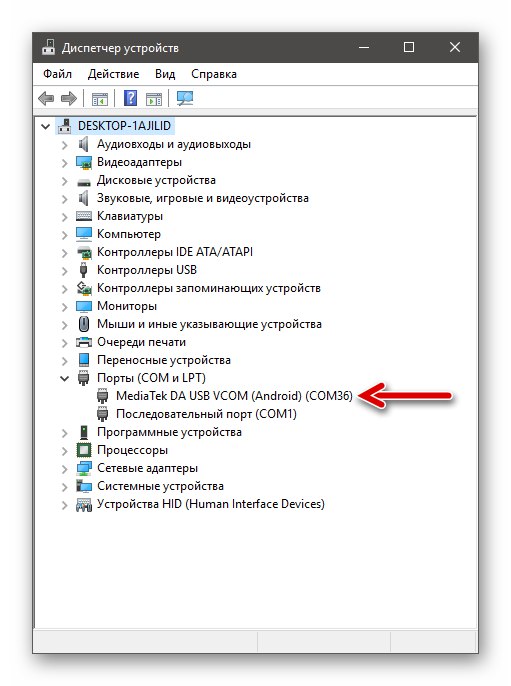
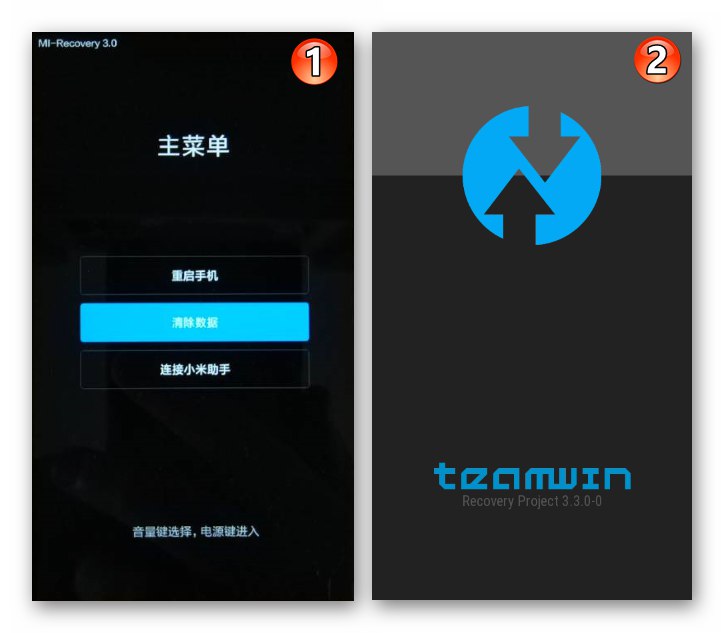
Mi účet
Navzdory skutečnosti, že pro přímou přeinstalaci oficiálního OS na RN3 MTK není přítomnost účtu v ekosystému výrobce smartphonu nutnou podmínkou, doporučuje se předem zaregistrovat Mi-účet a přidat jej do telefonu. To vám umožní provádět postupy doprovázející firmware (zejména vytvořit zálohu informací pomocí vestavěných nástrojů MIUAi), a co je nejdůležitější, je to nutné pro úspěšné odemknutí bootloaderu zařízení.

Více informací: Jak zaregistrovat Mi účet
Záloha
Jelikož proces přeinstalování Androidu téměř vždy znamená zničení informací obsažených v paměti smartphonu, měli byste před zahájením práce se systémovým softwarem RN3 zálohovat všechna důležitá data jakýmkoli způsobem.

Přečtěte si také: Před blikáním zálohujte informace z paměti zařízení Android
Nejracionálnější metodou pro získání záložních kopií dat na zařízeních Xiaomi je použití nástrojů integrovaných do jakékoli verze operačního systému MIUI. Jeden z nich vám umožňuje vytvořit lokální zálohu všech informací generovaných uživatelem během provozu Redmi Note 3 a funguje takto:
Vytvoření zálohy
- Otevřít „Nastavení“ MIUI a vyberte ze zobrazené položky seznamu "Další nastavení"... Další klepnutí „Zálohování a resetování“.
- Jít do „Místní zálohy“ a stiskněte tlačítko "Záloha", pak zaškrtněte políčka vedle typů dat, která se mají uložit.
- Spusťte zálohu pomocí tlačítka "Záloha" ve spodní části obrazovky. Dále počkejte na dokončení archivace a klikněte na tlačítko "Dokončit".
- Připojte mobilní zařízení k počítači a zkopírujte složku "Záloha"nachází se v adresáři MIUI interní paměť RN3, na disk PC pro uložení.
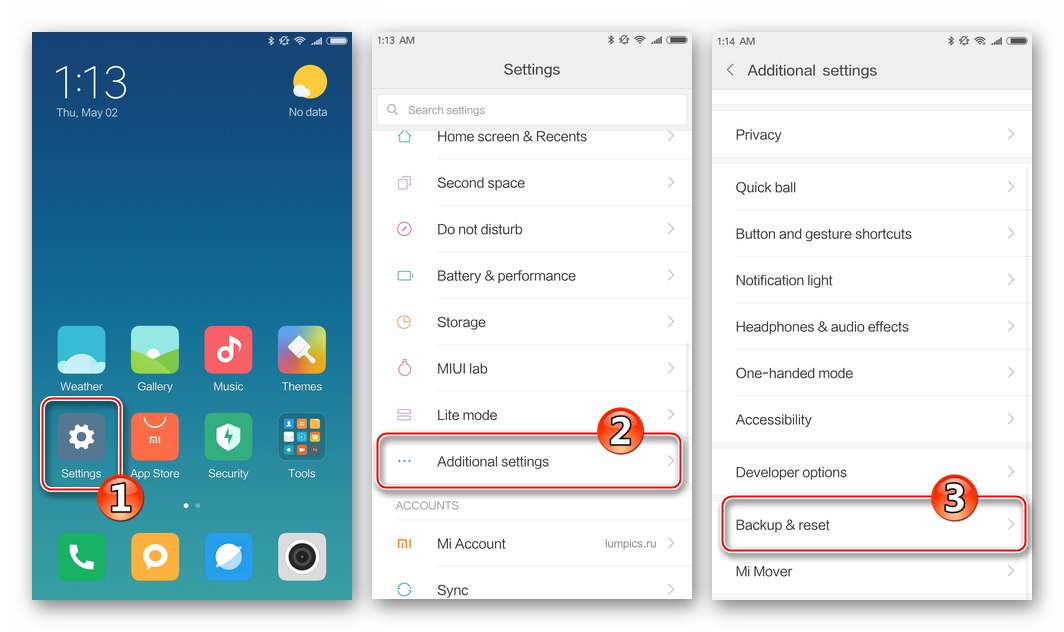
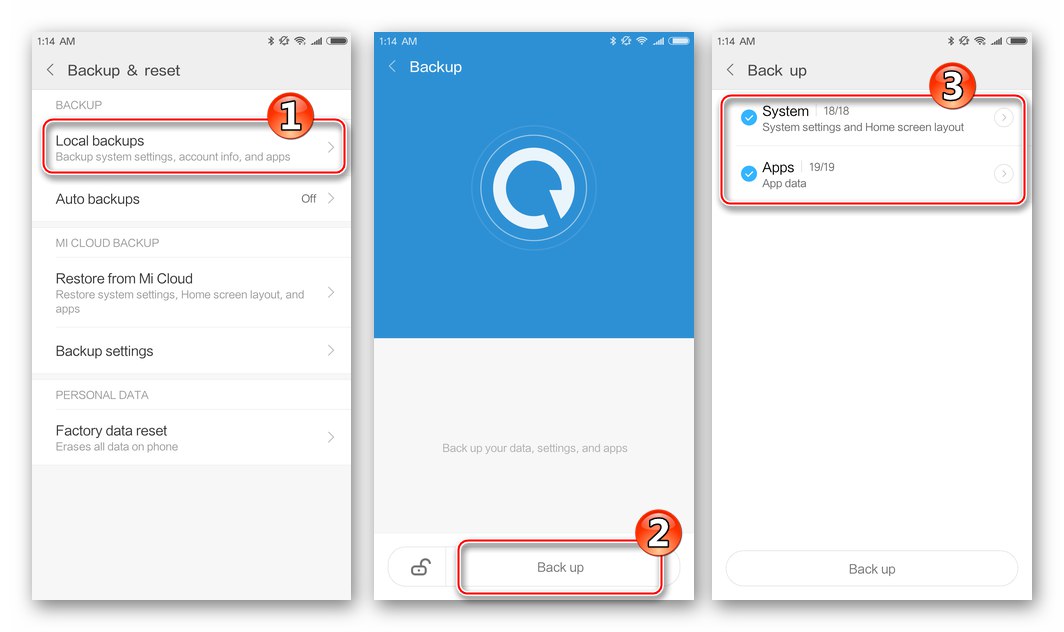
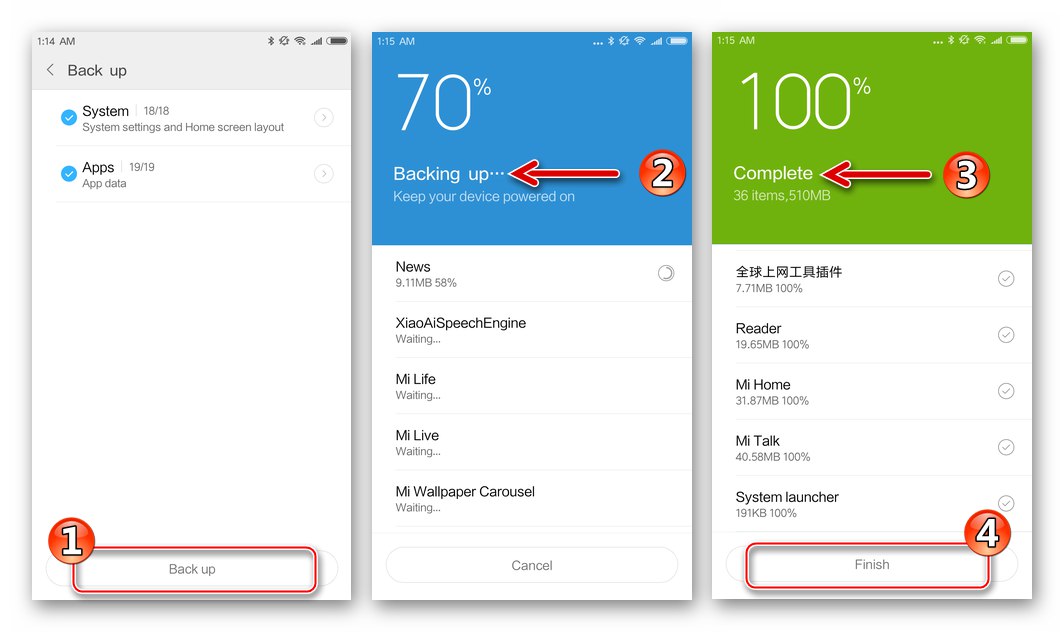

Obnova dat
- Umístěte adresář s dříve vytvořenými záložními kopiemi informací do složky MIUI v interním úložišti smartphonu.
- Jeďte po cestě „Nastavení“ — "Další nastavení"... Poté klepněte na „Zálohování a resetování“ a otevřít „Místní zálohy“.
- Klepněte na datum zálohy, což je také její název. Klikněte na "Obnovit" a počkejte na konec postupu pro extrakci dat ze zálohy.
- Po dokončení obnovení klepněte na "Dokončit" a restartujte zařízení.
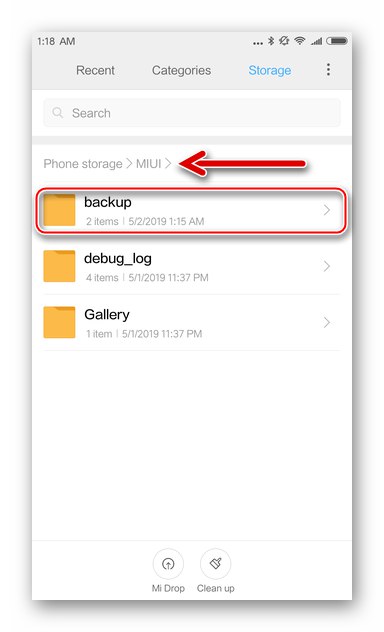
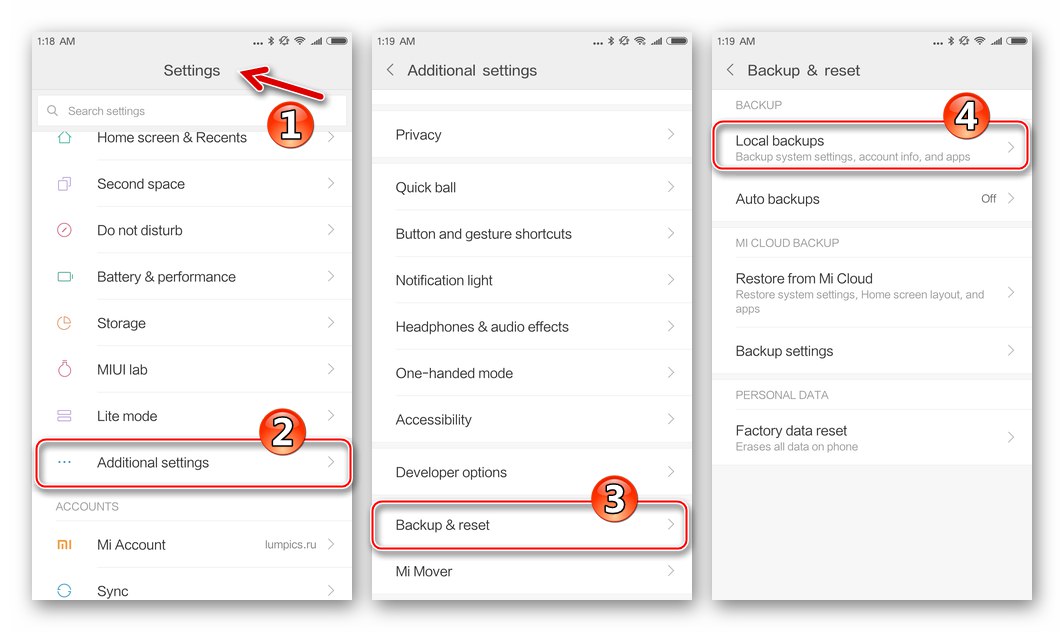
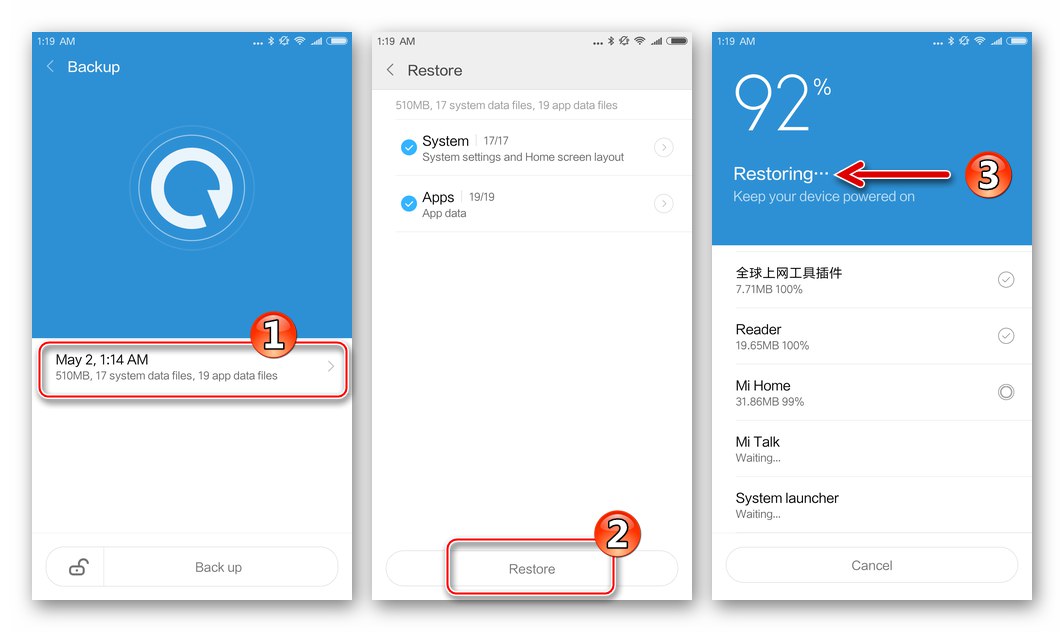
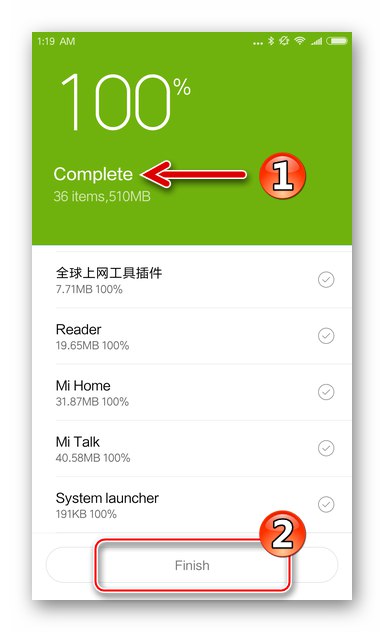
Odemknutí bootloaderu
Vzhledem k tomu, že konečným cílem téměř všech uživatelů, kteří jsou zmateni blikáním Redmi Note 3 MTK, je instalace lokalizovaného nebo vlastního OS, lze odemknutí bootloaderu považovat za důležitý krok před další manipulací se zařízením. Doporučuje se provést tento postup v případě daného modelu téměř všem jeho vlastníkům - to umožní integraci vlastní obnovy do zařízení, získání oprávnění root a rychlý přechod z jednoho neoficiálního operačního systému na jiný.
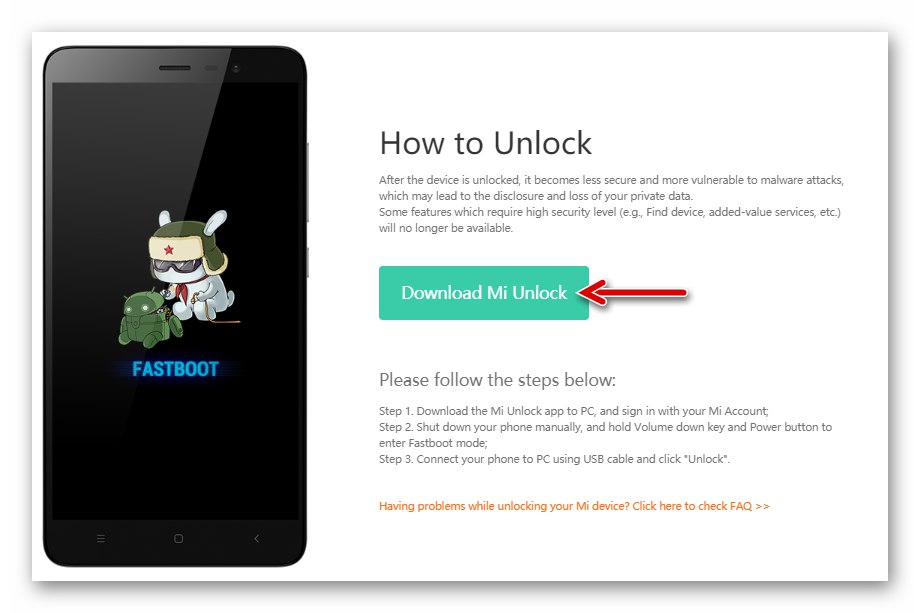
Pokyny, jak oficiálně odemknout bootloader zařízení Xiaomi, najdete na našem webu kliknutím na následující odkaz:
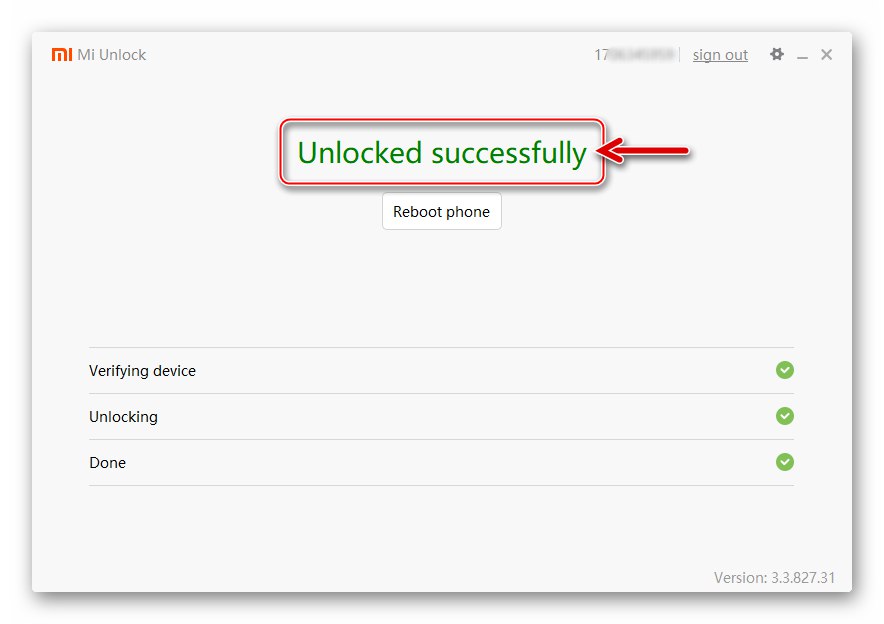
Více informací: Jak odemknout bootloader (bootloader) na smartphonu Xiaomi
Firmware
Přípravná fáze tedy prošla, nyní byste měli přistoupit k volbě metody interakce se systémovým softwarem telefonu. Vyberte nástroj v závislosti na počátečním stavu zařízení a také na konečném cíli, tj. Typu mobilního OS, pod kterým bude RN3 MTK po blikání fungovat.

Metoda 1: Integrovaná sada nástrojů MIUI
Nejjednodušší způsob, jak získat nejnovější verzi oficiálního MIUI na smartphonu Redmi Note 3 MTK, je integrován do operačního systému samotného zařízení a funguje prakticky automaticky a zve uživatele k aktualizaci sestavení OS prostřednictvím OTA, pokud existuje taková příležitost.
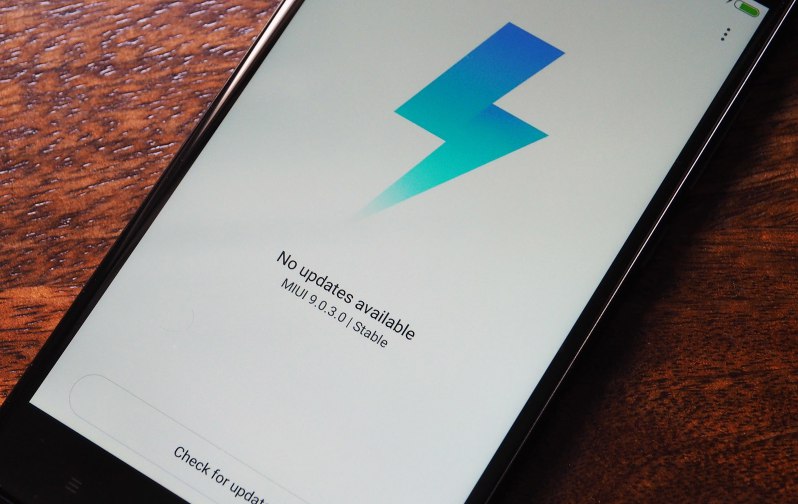
Popsaná sada nástrojů vám navíc umožňuje instalovat balíčky se systémovým softwarem (tzv. Firmwarem pro obnovení) umístěným v paměti zařízení. To dává uživatelům možnost přeinstalovat MIUAi ze souboru nebo jej aktualizovat bez změny typu OS ze stabilního na vývojáře nebo naopak. Tento přístup je demonstrován v následujících pokynech.
Stáhněte si oficiální firmware (CN) pro Xiaomi Redmi Note 3 MTK V9.6.1.0 (stabilní)
Stáhněte si oficiální firmware (CN) pro Xiaomi Redmi Note 3 MTK V8.4.26 (vývojář)
- Stáhněte si zip soubor obsahující správný typ MIUI finální verze z jednoho z výše uvedených odkazů a vložte jej do interní paměti vašeho smartphonu.
- Plně nabijte baterii zařízení a připojte se k síti Wi-Fi. Pak přejděte do sekce "Moje zařízení", klepněte na „Verze MIUI“ (v MIUAY 8 a 7 - vyberte položku "O telefonu" a klepněte na "Systémové aktualizace").
- Pokud na telefonu běží MIUI, nikoli nejnovější verze, aktualizátor vás upozorní, že je možné nainstalovat aktualizovaný systém. Okamžitě můžete zahájit aktualizaci OS kliknutím na tlačítko "Aktualizace".
- Chcete-li nainstalovat balíček zkopírovaný do vnitřní paměti zařízení, ignorujte nabídku ke stažení a instalaci aktualizace. Klikněte na tři svisle umístěné tečky vpravo nahoře. V nabídce, která se otevře, vyberte „Choose update package“ a poté ve Správci souborů postupujte podle cesty, kde byl umístěn balíček zip firmwaru.
- Zaškrtněte políčko napravo od názvu balíčku zip a klikněte na "OK"... Dále začne kontrola firmwaru, která končí zobrazením oznámení „Vaše zařízení se restartuje ...“.
- Klepněte na tlačítko, které inicializuje instalaci systému - „Restartovat a aktualizovat“... Proces je dále automatizován - zařízení se restartuje a začne instalace komponent MIUI, doprovázená ukázkou indikátoru průběhu plnění na obrazovce.
- Po dokončení procesu opětovné instalace MIUAi se smartphone automaticky spustí v aktualizovaném mobilním operačním systému.
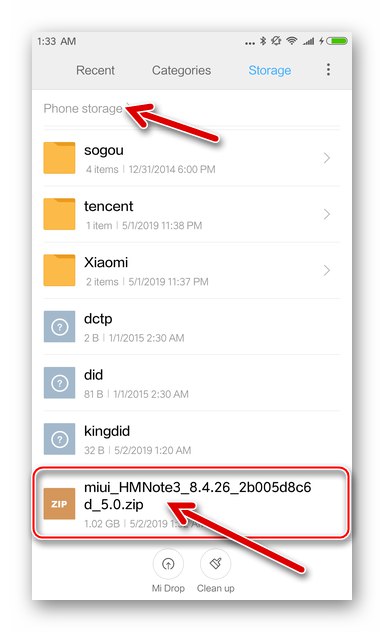
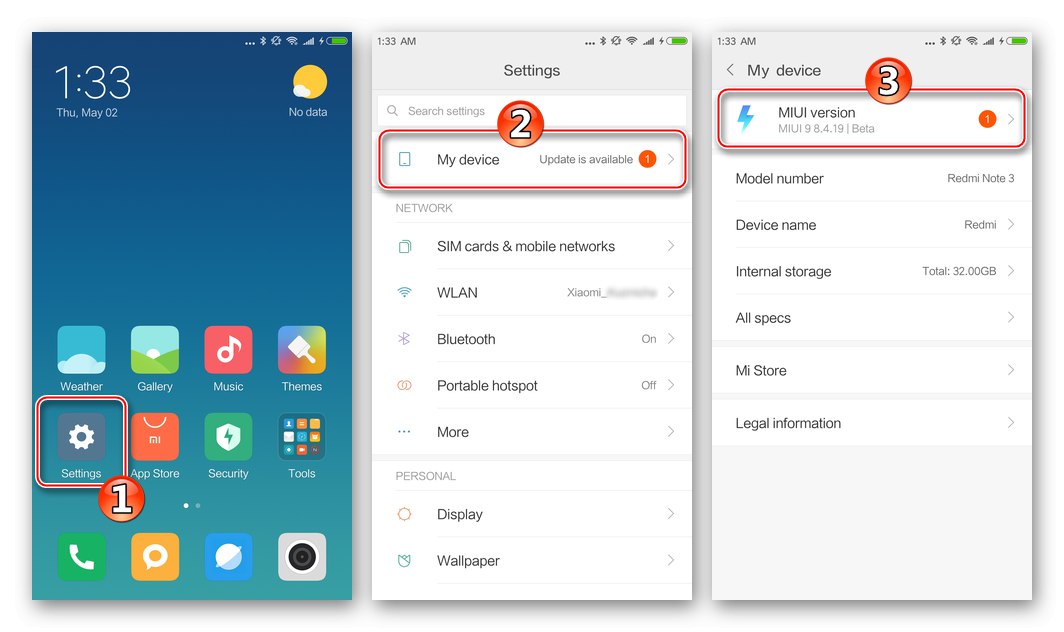
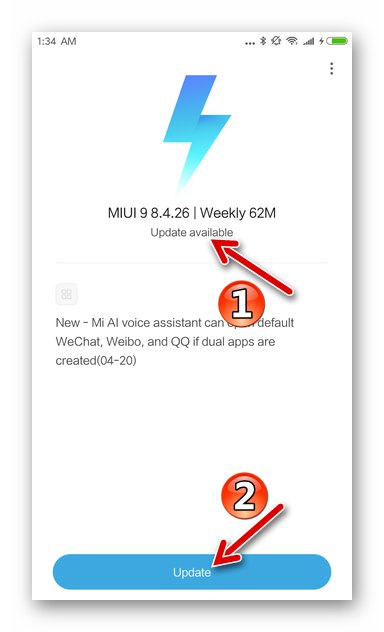
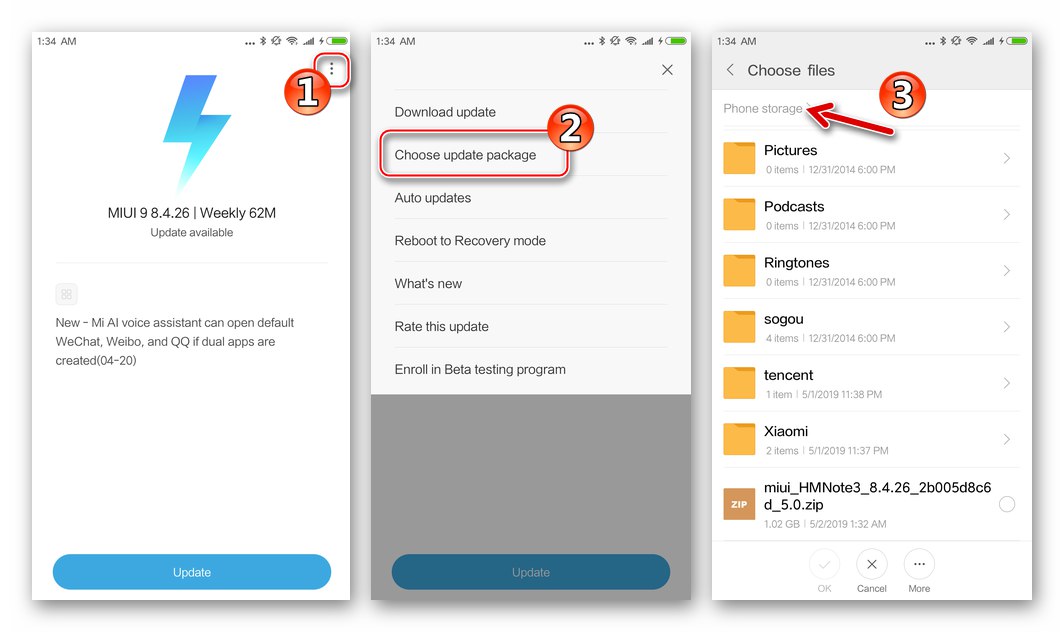
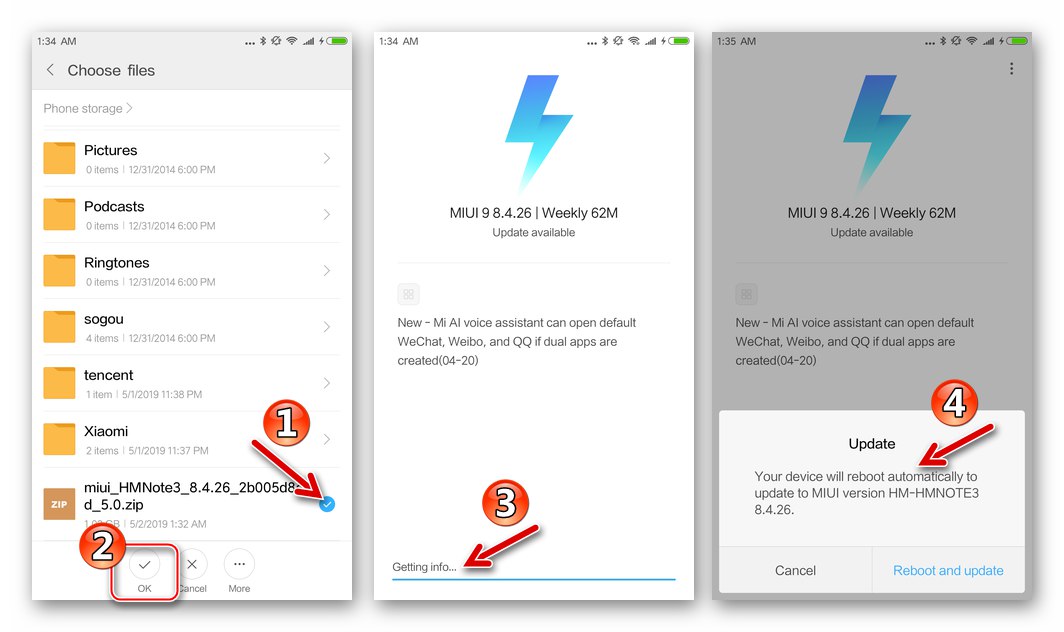
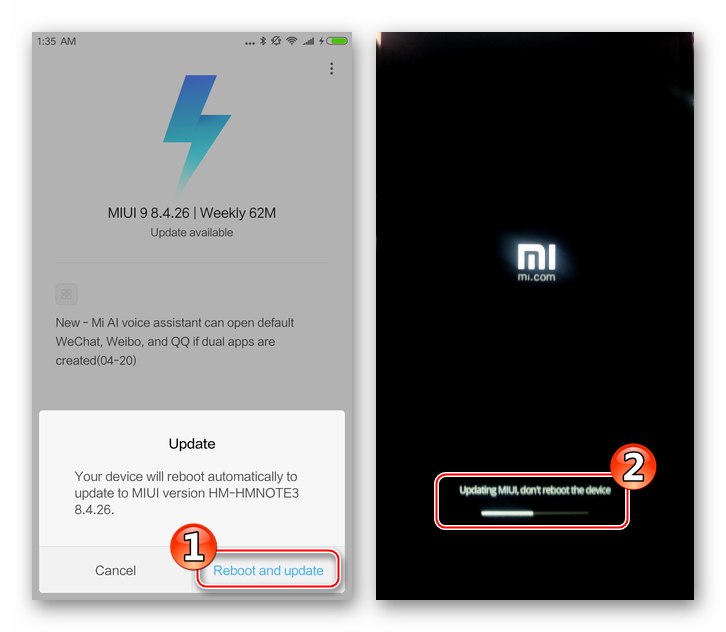
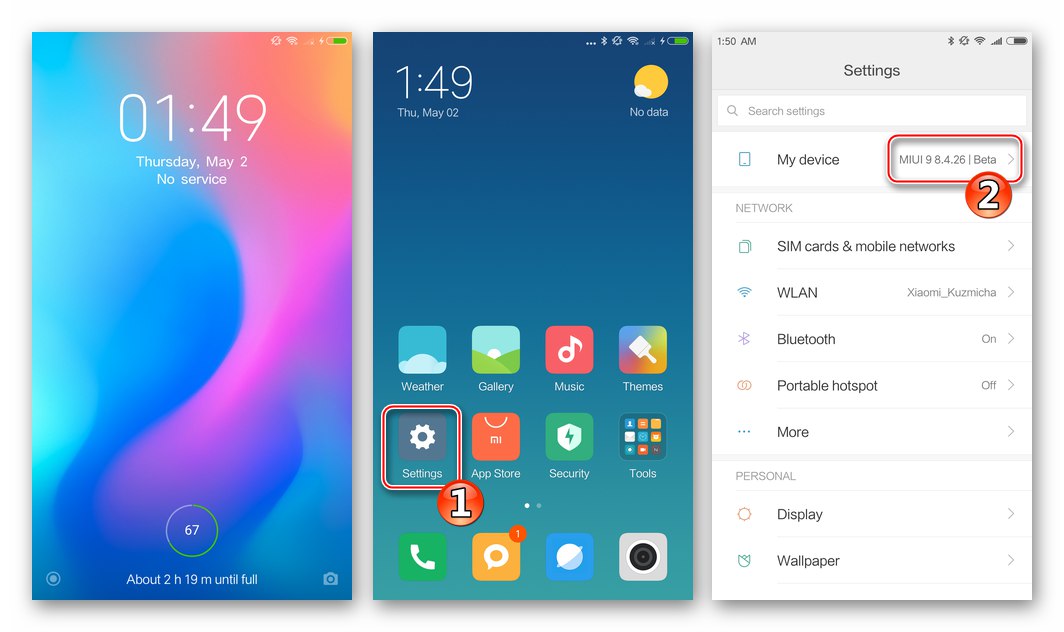
Metoda 2: Mi Phone Assistant
Další aplikací, kterou společnost Xiaomi nabízí, včetně aktualizace, přeinstalování a obnovy softwarové části svých zařízení Android, je správce uvedený v článku Mi Phone Assistant... Pomocí tohoto nástroje můžete zajistit, aby se MIUI spouštělo po havárii systému, když se RN3 nespustí do OS, ale je možné zařízení Zotavení.
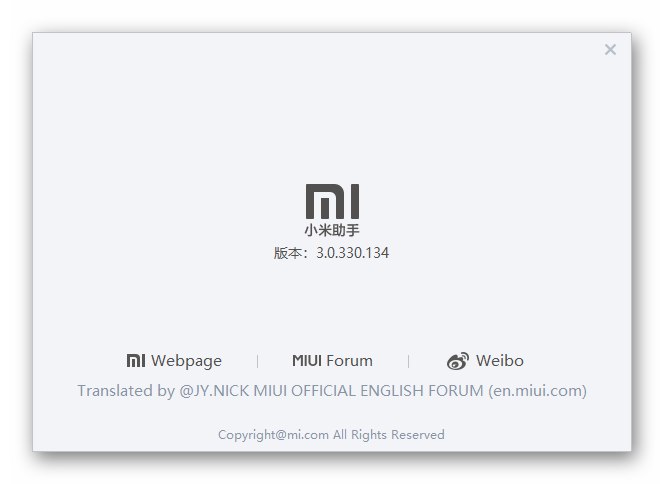
Chcete-li přepsat systémové oblasti zařízení prostřednictvím nástroje Mi Assistant, budete potřebovat jeden z balíčků MIUAI (stabilní nebo vývojový modul CN-OS), které jsou navrhovány odkazy v popisu předchozí metody přeinstalování systému v tomto materiálu. Před pokračováním v dalším pokynu si stáhněte soubor zip firmwaru pro obnovení.
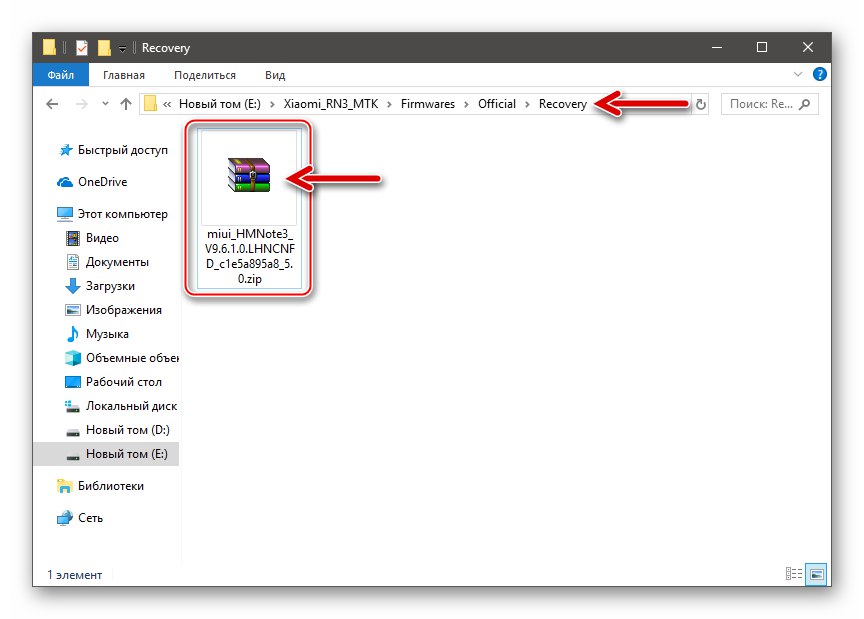
- Spusťte MiPhoneAssistant
- Přihlaste se ke svému účtu Mi.
![Xiaomi Redmi Note 3 MTK Autorizace v Mi účtu po spuštění Mi Phone Assistant]()
- Přepněte Redmi Note 3 MTK do režimu obnovení. S klíčem „Vol -“ zvýrazněte třetí tlačítko shora na obrazovce a poté stiskněte "Napájení".
![Xiaomi Redmi Note 3 MTK připojující telefon v režimu obnovení k Mi Phone Assistant]()
- Dále připojte zařízení k PC a počkejte, dokud nebude v aplikaci detekováno.
![Xiaomi Redmi Note 3 MTK připojující zařízení k programu Mi Phone Assistant pro firmware]()
- V okně MiPhoneAssitant klikněte na „FLASH ROM“.
![Xiaomi Redmi Note 3 MTK Mi Phone Assistant - sekce FLASH ROM pro práci s firmwarem]()
- V případě potřeby (a doporučeno) vymažte paměť smartphonu od dat, která obsahuje:
- Klepněte na Vymazat / vymazat všechna data v zařízení.
- Kliknutím na potvrďte svůj úmysl vymazat informace Vymazat / vymazat Ve dvě
![Výzva Xiaomi Redmi Note 3 MTK Mi Phone Assistant před vymazáním dat]()
Windows-dotazy.
![Xiaomi Redmi Note 3 MTK Žádost o připravenost na vymazání paměti telefonu v Mi Phone Assistant]()
- Počkejte na dokončení procesu vymazání / resetování.
![Proces formátování paměti smartphonu Xiaomi Redmi Note 3 MTK v aplikaci Mi Phone Assistant]()
- Klepněte na "OK" v okně s ikonou potvrzující úspěch operace.
![Xiaomi Redmi Note 3 MTK Mi Phone Assistant - tlačítko k vymazání paměti smartphonu a resetování jeho nastavení]()
![Xiaomi Redmi Note 3 MTK úspěšně dokončilo formátování paměti telefonu pomocí aplikace Mi Phone Assistant]()
- Klikněte na tlačítko „Select ROM Package“.
![Xiaomi Redmi Note 3 MTK Mi Phone Assistant - tlačítko pro výběr souboru firmwaru]()
- V otevřeném "Badatel" postupujte podle cesty umístění balíčku zip s firmwarem pro obnovení, vyberte jej a klepněte na "Otevřeno".
![Xiaomi Redmi Note 3 MTK Mi Phone Assistant - výběr balíčku s oficiálním firmwarem na disku PC]()
- Počkejte, až balíček dokončí kontrolu integrity balíčku a jeho použitelnosti pro instanci připojeného mobilního zařízení.
![Soubor Xiaomi Redmi Note 3 MTK zip před instalací zkontrolujte v Mi Phone Assistant]()
- Po dokončení ověření souboru nabízeného aplikaci se automaticky spustí proces přenosu dat z ní do zařízení. Postup je vizualizován - počítadlo procent roste.
![Xiaomi Redmi Note 3 MTK Mi Phone Assistant začne přenášet soubory OS do paměti telefonu]()
- První fáze - přenos souborů OS do úložiště zařízení je dokončena vynulováním počitadla procent v okně Asistenta.
![Xiaomi Redmi Note 3 MTK Mi Phone Assistant je dokončen proces přenosu souborů OS do paměti smartphonu]()
Pak odpočítávání začíná znovu. Nedělejte nic, jen počkejte.
![Postup instalace (obnovení) firmwaru Xiaomi Redmi Note 3 MTK prostřednictvím nástroje Mi Phone Assistant]()
- Po dokončení opětovné instalace MIUI aplikace zobrazí v zeleném kruhu políčko se značkou zaškrtnutí. Odpojte telefon (již se restartoval) od USB portu počítače a zavřete okno MiPhone Assistant.
![Xiaomi Redmi Note 3 MTK dokončující firmware zařízení přes MiPhoneAssitant]()
- Počkejte na inicializaci přeinstalovaného mobilního operačního systému - ve výsledku se zobrazí uvítací obrazovka MIUI a poté možnost vybrat základní parametry prostředí Android.
- V tomto okamžiku je přeinstalování (obnovení) systémového softwaru RN3 MTK považováno za dokončené, pokračujte v používání telefonu nebo postupujte podle pokynů k uskutečnění vašich dalších cílů.
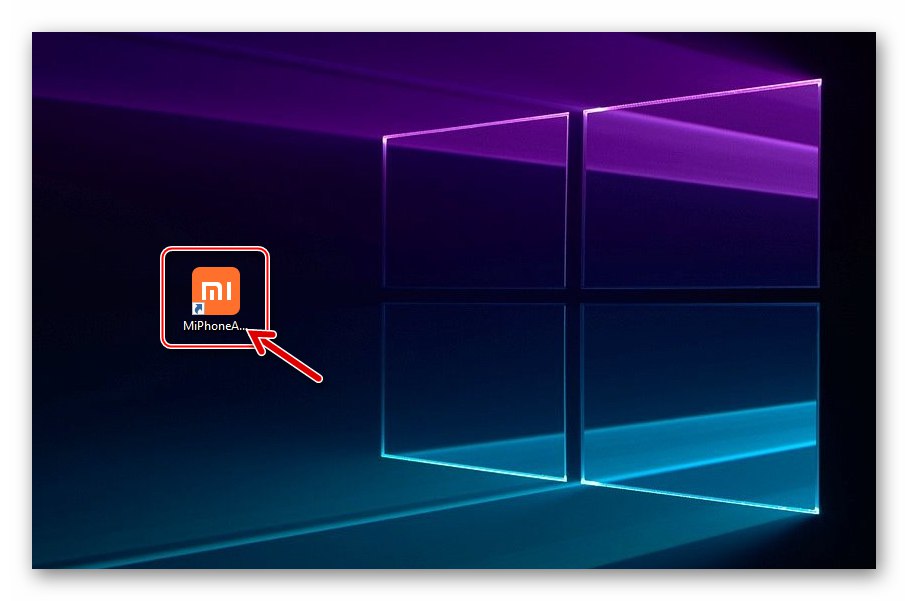
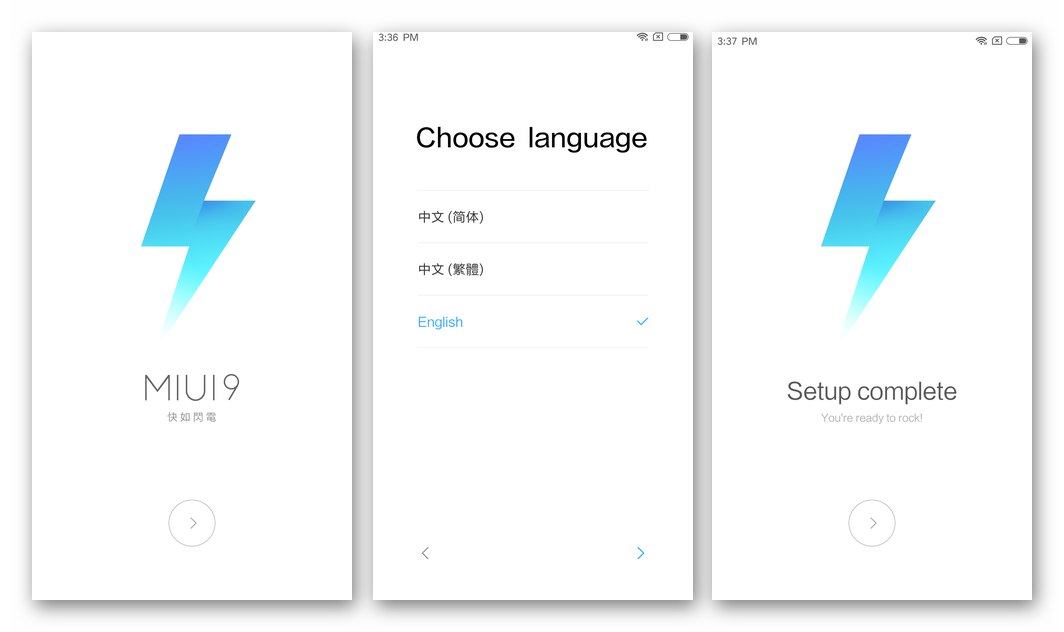
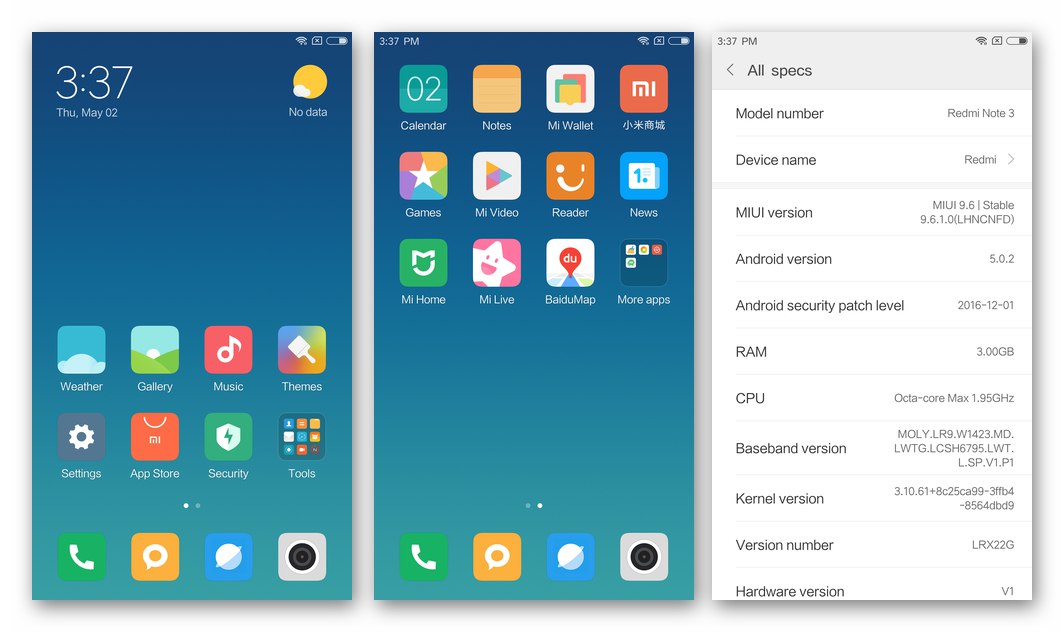
Metoda 3: SP Flash Tool
Silnějším nástrojem ve srovnání s výše popsanými řešeními, který umožňuje blikání úpravy HENNESSY, je univerzální nástroj od výrobce hardwarové platformy telefonu - společnosti Mediatek.

Nástroj SP Flash vám umožňuje do zařízení nainstalovat jakýkoli typ a verzi oficiálního operačního systému, vložit do něj jednu z lokalizovaných sestav MIUI a také umožňuje vyřadit zařízení ze stavu „cihly“ po vážném poškození jeho systémového softwaru. Jedním slovem lze sadu nástrojů považovanou níže za vhodnou pro řešení téměř všech úkolů souvisejících s prací se softwarovou částí uvažovaného modelu.
Pro interakci s OS RN3 MTK se doporučuje používat verzi FlashTool 5.16.16... Chcete-li svůj počítač vybavit aplikací, stáhněte si archiv z následujícího odkazu a rozbalte jej do kořenového adresáře systémového oddílu disku PC.
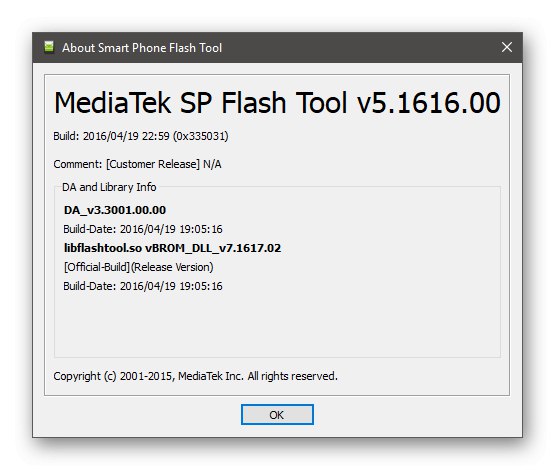
Stáhněte si SP Flash Tool v5.16.16 pro blikající smartphone Xiaomi Redmi Note 3 MTK
Instalace oficiální sestavy MIUI, obnovení
Pro instalaci pomocí SPFT budete potřebovat specializovaný balíček s obrázky mobilního operačního systému a dalších komponent vyžadovaných aplikací k přepsání paměti zařízení. Níže jsou archivy obsahující stabilní a vývojové verze oficiálních finálních verzí MIUAi - stáhněte si jednu z možností na disk počítače a výsledný soubor rozbalte, aby cesta k souborům neobsahovala ruská písmena a mezery.
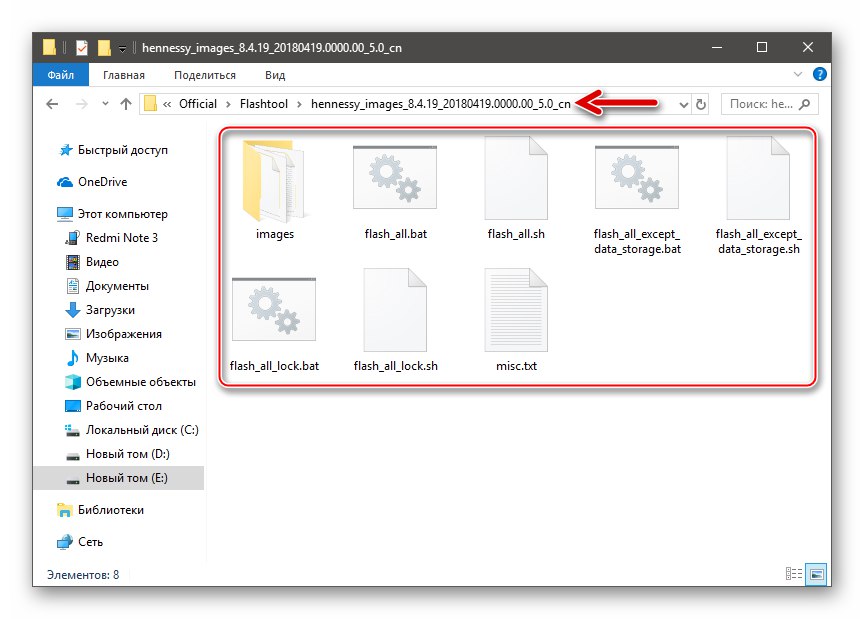
- Spusťte Flash Tool otevřením souboru flash_tool.exe.
- Klikněte na tlačítko Stáhnout agenta... V okně, které se otevře, vyberte DA_SWSEC.bin z adresáře pomocí nástroje Flash Tool a klikněte na "Otevřeno".
![Tlačítko Xiaomi Redmi Note 3 MTK SP Flash Tool Download Agent, vyberte DA_SWEC]()
- Klepněte na "Scatter-loading".
![Tlačítko Xiaomi Redmi Note 3 MTK SP Flash Tool Scatter-loading]()
Dále přejděte do adresáře s rozbaleným firmwarem, otevřete složku "Snímky", a pak „Signed_bin“.
![Xiaomi Redmi Note 3 MTK SP Flash Tool přejděte do složky signed_bin a stáhněte si oficiální scatter firmwaru]()
Zvýrazněte soubor MT6795_Android_scatter.txt a klikněte "Otevřeno".
![Xiaomi Redmi Note 3 MTK SP Flash Tool selection MT6795_Android_scatter.txt ve složce signed_bin]()
- Ujistěte se, že okno Flashtool vypadá jako snímek obrazovky níže (v rozevíracím seznamu „Pouze ke stažení“, vedle každého názvu oblasti paměti jsou zaškrtnuty) a poté klikněte na tlačítko "Stažení".
![Nástroj Xiaomi Redmi Note 3 MTK SP Flash začne blikat]()
- Provedení předchozího odstavce pokynů přepne blikač do pohotovostního režimu pro připojení zařízení. Úplně stiskněte RN3 „Vol -“ a zatímco držíte toto tlačítko, připojte kabel připojený k USB portu počítače ke konektoru micro-USB smartphonu.
![Xiaomi Redmi Note 3 MTK SP Flash Tool pro připojení smartphonu k firmwaru]()
- Klíč "Hlasitost -" podržte, dokud stavový řádek ve spodní části okna FlashTool nezačne vyplňovat žlutě.
![Nástroj Xiaomi Redmi Note 3 MTK SP Flash Tool zahájí proces blikání zařízení]()
- Pak počkejte, až budou všechny systémové části paměti zařízení přepsány daty ze souboru obrázku, sledujte indikátor průběhu a nepřerušujte aplikaci FlashTool žádnými akcemi!
![Xiaomi Redmi Note 3 MTK SP Flash Tool proces obnovení oficiálního softwaru zařízení prostřednictvím aplikace (rozdělení)]()
- Jakmile program dokončí všechny potřebné operace, zobrazí se okno „Stáhnout v pořádku“ - zavřete jej a odpojte XRN3 od počítače.
![Firmware Xiaomi Redmi Note 3 MTK SP Flash Tool (oprava, odšroubování) prostřednictvím aplikace je dokončen]()
- Dlouze stiskněte tlačítko "Napájení" (dokud necítíte vibrace) zapněte zařízení a počkejte (10 až 15 minut), než se nainstaluje nainstalovaný operační systém - zobrazí se uvítací obrazovka MIUAi. Dále vyberte základní nastavení systému Android.
![Nastavení Xiaomi Redmi Note 3 MTK MIUI při prvním spuštění po blikání]()
- Po načtení plochy mobilního OS
![Xiaomi Redmi Note 3 MTK oficiální vývojová sestava MIUI po blikání přes Flashstool]()
blikající (zotavení) Redmi Note 3 MTK je považován za dokončený.
![Xiaomi Redmi Note 3 MTK MIUI Developer Official CN Firmware Recovered via Flash Tool]()
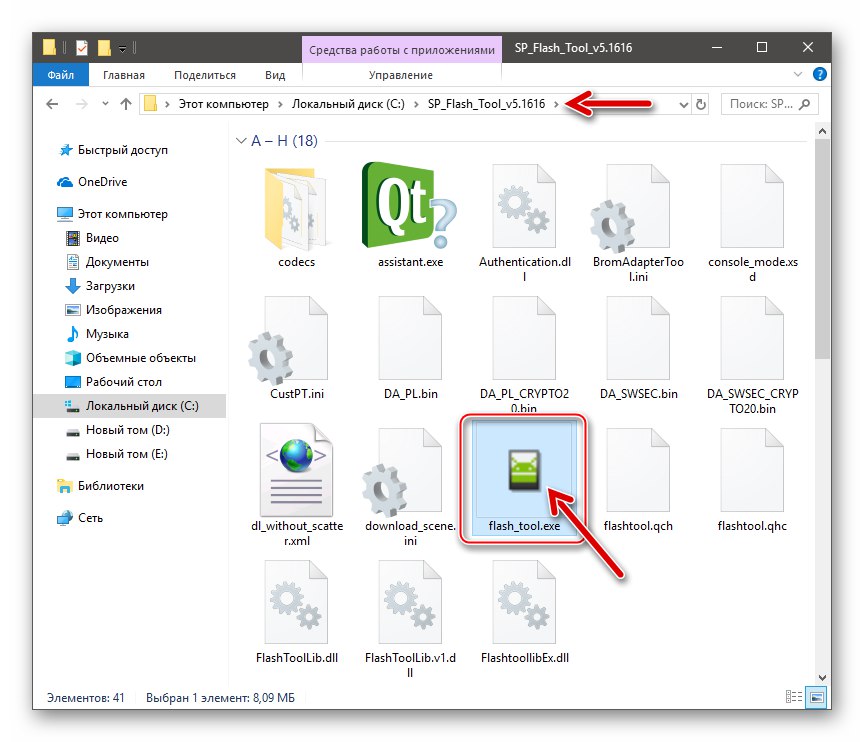
Dodatečně. Opravte IMEI
Během procesu blikání pomocí nástroje Flash Tool, jakož i v důsledku jiných manipulací se systémovým softwarem RN3 založeným na procesoru MTK může dojít k poškození systémového oddílu „NVRAM“ paměť zařízení. To vede k vymazání identifikátorů IMEI, (pravděpodobně) MAC adres Wi-Fi a Bluetooth, stejně jako vzhled linky v seznamu dostupných bezdrátových sítí „VAROVÁNÍ NVRAM: Err = 0x10“.
Chcete-li odstranit výše uvedené potíže, postupujte podle následujících pokynů. Budete potřebovat balíček s oficiálním operačním systémem určený k instalaci pomocí nástroje Flash Tool, verze nainstalované ve smartphonu a také aplikace SN spisovatel.
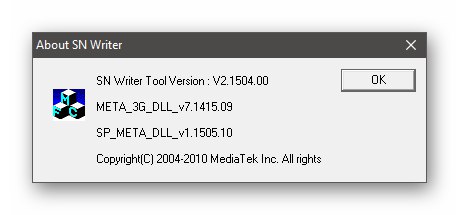
Stáhněte si SN Writer a opravte NVRAM (IMEI) smartphonu Xiaomi Redmi Note 3
- Stáhněte si z výše uvedeného odkazu a poté balíček rozbalte SN_Writer_RN3_MTK.rar do kořenového adresáře systémového oddílu disku PC.
![Xiaomi Redmi Note 3 MTK stahuje program SN Writer pro opravu IMEI NVRAM]()
- Výslednou složku otevřete výsledným krokem a najděte v ní soubor SPMETA_DLL.dll a zkopírujte to
![Soubor MTK Xiaomi Redmi Note 3 SPMETA_DLL.dll v adresáři obslužného programu SN Writer]()
do katalogu
C: WindowsSystem32.![Soubor MTK Xiaomi Redmi Note 3 SPMETA_DLL.dll v adresáři Windows - System32]()
- Otevřete soubor SN Writer.exe z adresáře s obslužným programem jménem správce.
![Xiaomi Redmi Note 3 MTK uvádí SN Writer na opravu IMEI NVRAM jako správce]()
- V hlavním okně CH Reiter klikněte na „Konfigurace systému“.
![Tlačítko Xiaomi Redmi Note 3 MTK SN Writer System Config pro definování provozních parametrů]()
- Zaškrtněte políčka „IMEI“, „Dual IMEI“, „WiFi adresa“, „BT adresa“.
![Značky nastavení Xiaomi Redmi Note 3 MTK SN Writer poblíž značek obnovitelných identifikátorů]()
- Klikněte na tlačítko „MD1_DB“ a poté v okně pro výběr souboru přejděte do složky "Snímky" z adresáře obsahujícího rozbalený firmware Flashtool. Zvýrazněte soubor BPLGUInfoCustomAppSrcP_… _ltg_n, klikněte "Otevřeno".
![Xiaomi Redmi Note 3 MTK načítání souboru databáze modemu do SN Writer]()
- Poté klikněte na tlačítko „AP_DB“ a vyberte soubor z adresáře s obrázky OS APDB_…..
![Xiaomi Redmi Note 3 MTK Stáhnout soubor databáze AP do programu Writer SN]()
- Po načtení komponent do nástroje klikněte na "Uložit".
![Xiaomi Redmi Note 3 MTK SN Writer ukládá změny do programu System Config]()
- Nyní stiskněte "Start".
![Xiaomi Redmi Note 3 MTK SN Writer začíná program IMEI Repair (NVRAM)]()
- Dále zadejte hodnoty identifikátoru do polí okna, které se otevře "Naskenovat data" a poté do něj klikněte "OK".
![Xiaomi Redmi Note 3 MTK SN Writer zadávající identifikátory IMEI, Bluetooth MAC adresy, Wi-Fi]()
- Připojte úplně vypnuté zařízení k USB portu počítače.
![Xiaomi Redmi Note 3 MTK SN Writer připojující smartphone k opravě NVRAM (IMEI) k počítači]()
- Další proces obnovy „NVRAM“ dojde bez zásahu uživatele, počkejte několik minut, než se dokončí.
- V důsledku úspěšného obnovení se zobrazí okno "Naskenovat data" s prázdnými poli a hlavní okno aplikace SN Writer zobrazí oznámení "SLOŽIT" na zeleném pozadí.
![Proces opravy Xiaomi Redmi Note 3 MTK SN Writer NVRAM (IMEI) byl úspěšně dokončen]()
- Zavřete okno CH Reiter kliknutím na tlačítko "Přestat" a odpojte kabel, který jej připojuje k počítači, od telefonu. Poté spusťte smartphone a ujistěte se, že operace byla úspěšná - komunikační moduly by nyní měly fungovat bez problémů a identifikátory by se měly zobrazovat správně.
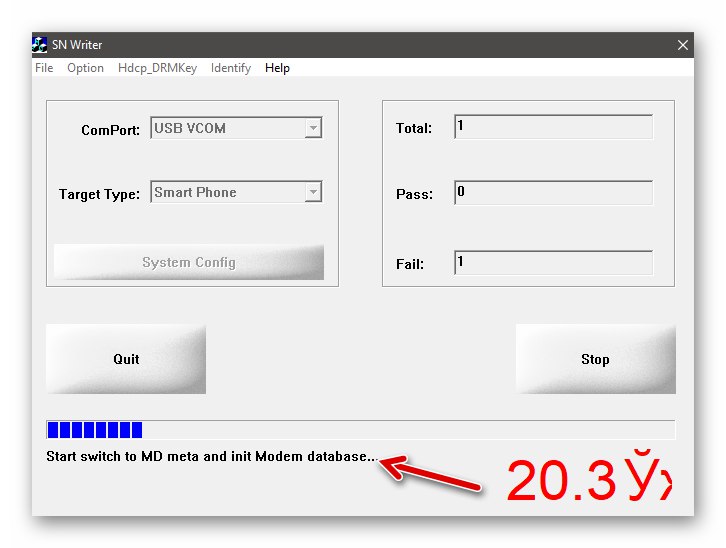
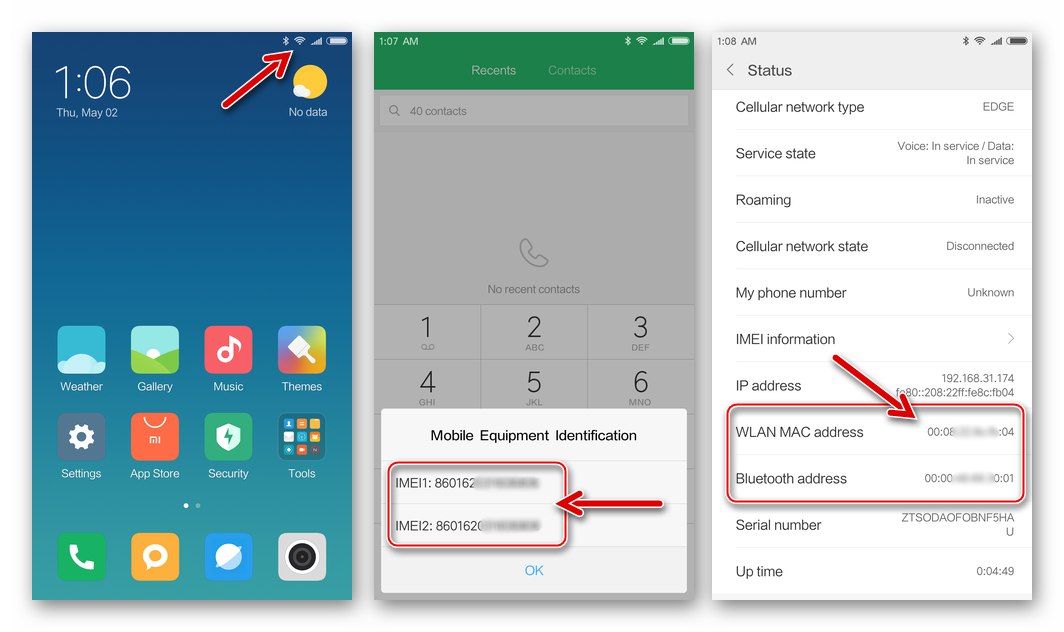
Instalace lokalizovaného OS
Kromě toho, že se FlashTool používá k „posypání“ zařízení a / nebo k instalaci oficiální sestavy MIUI, lze jej použít k instalaci lokalizovaného OS přizpůsobeného pro RN3 MTK, což, jak bylo uvedeno výše, je ve většině případů hlavním cílem blikání zařízení uživateli z rusky mluvící oblasti.

Odkazy níže představují čtyři možnosti pro sestavy MIUAi od nejznámějších vývojových týmů. Stáhněte si kterýkoli z nich a rozbalte výsledný archiv. Následující příklad integruje firmware z Xiaomi.eu, ale stejným způsobem jsou do telefonu nainstalována další lokalizovaná řešení.

- Otevřete nástroj Flash a klikněte na Stáhnout agenta a zadejte cestu k souboru DA_SWSEC.binnachází se v adresáři programu.
- Načíst do aplikace MT6795_Android_scatter.txt... V případě lokalizovaného firmwaru je tato součást umístěna ve složce "Snímky" z adresáře, který je výsledkem rozbalení balíčku s upraveným operačním systémem.
- Zrušte zaškrtnutí políčka „PŘEDKLÁDATEL“ - tato akce je nutná!
- Bez změny cokoli jiného v okně nástroje Flash klikněte na "Stažení".
- Připojte RN3 MTK k počítači ve vypnutém stavu a podržte na něm klíč „Vol -“... Knoflík "Hlasitost -" nepouštějte to až do začátku přenosu dat ze souborů souborů v oblasti paměti zařízení, to znamená, dokud stavový řádek v okně nástroje Flash nezačne vyplňovat žlutě.
- Počkejte na výstup okna „Stáhnout v pořádku“, poté od zařízení odpojte kabel, který jej připojuje k počítači. Poté zapněte zařízení dlouhým stisknutím "Napájení".
- Po čekání na dokončení prvního spuštění nainstalovaného lokalizovaného MIUI vyberte základní nastavení systému.
![Xiaomi Redmi Note 3 MTK první spuštění a konfigurace přeloženého MIUAI po instalaci pomocí nástroje Flash Tool]()
- Tím je dokončen přechod na upravené řešení od týmu lokalizátorů MIUAi,
![Xiaomi Redmi Note 3 MTK přeloženo rozhraní firmwaru xiaomi.eu]()
můžete zařízení začít používat.![Firmware Xiaomi Redmi Note 3 MTK od xiaomi.eu nainstalovaný pomocí nástroje Flash Tool a připravený k použití]()
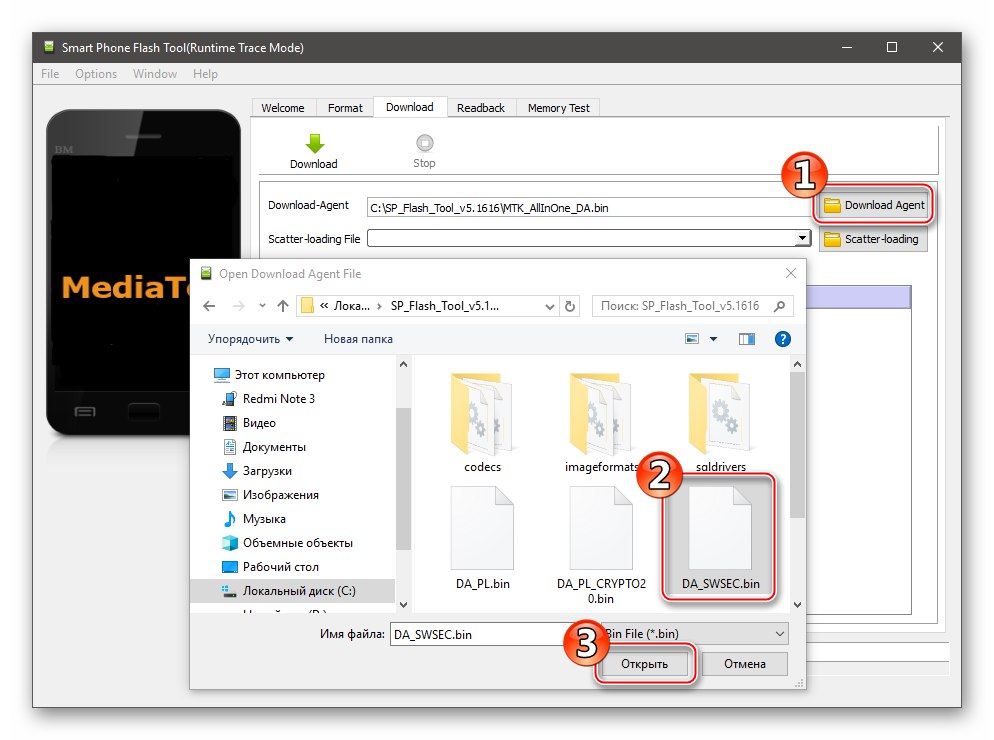
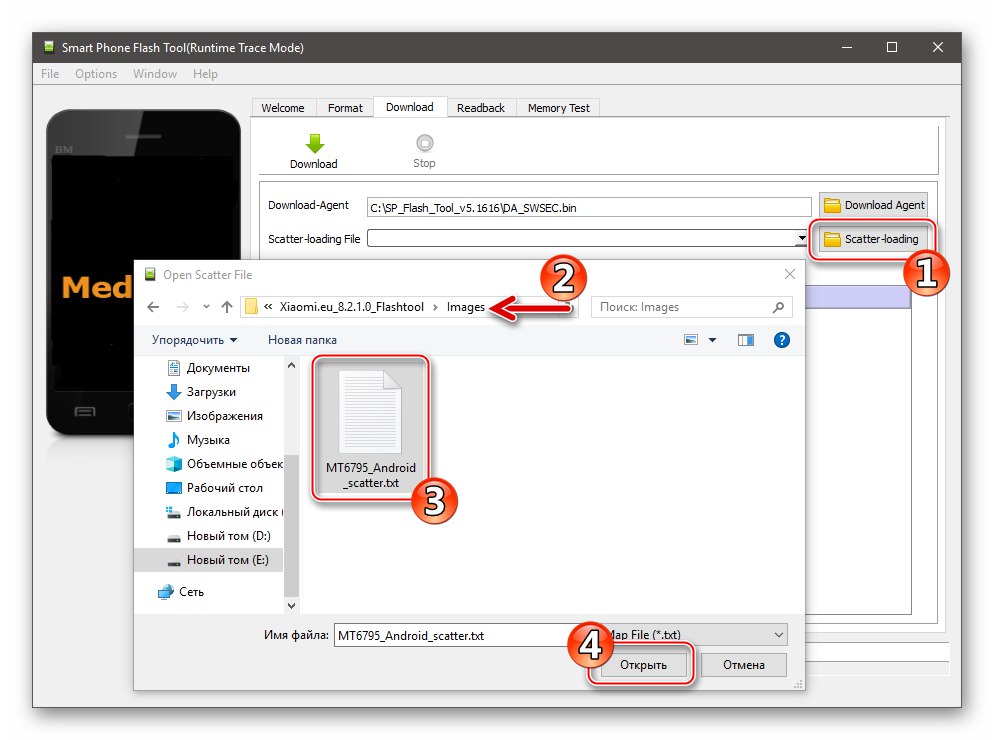

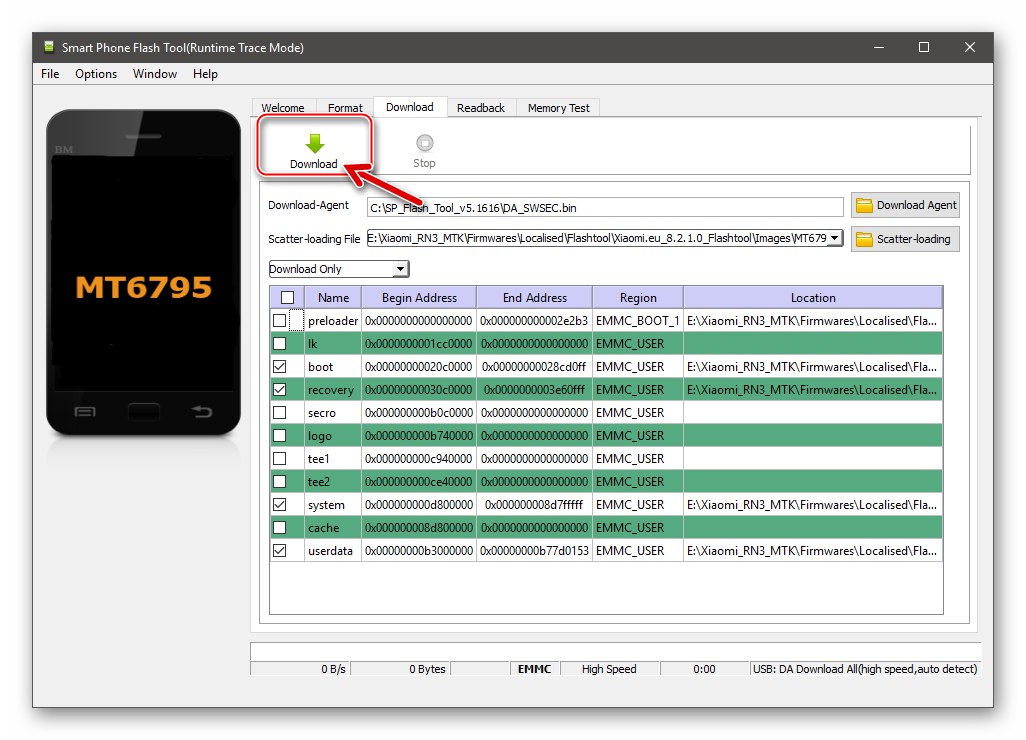
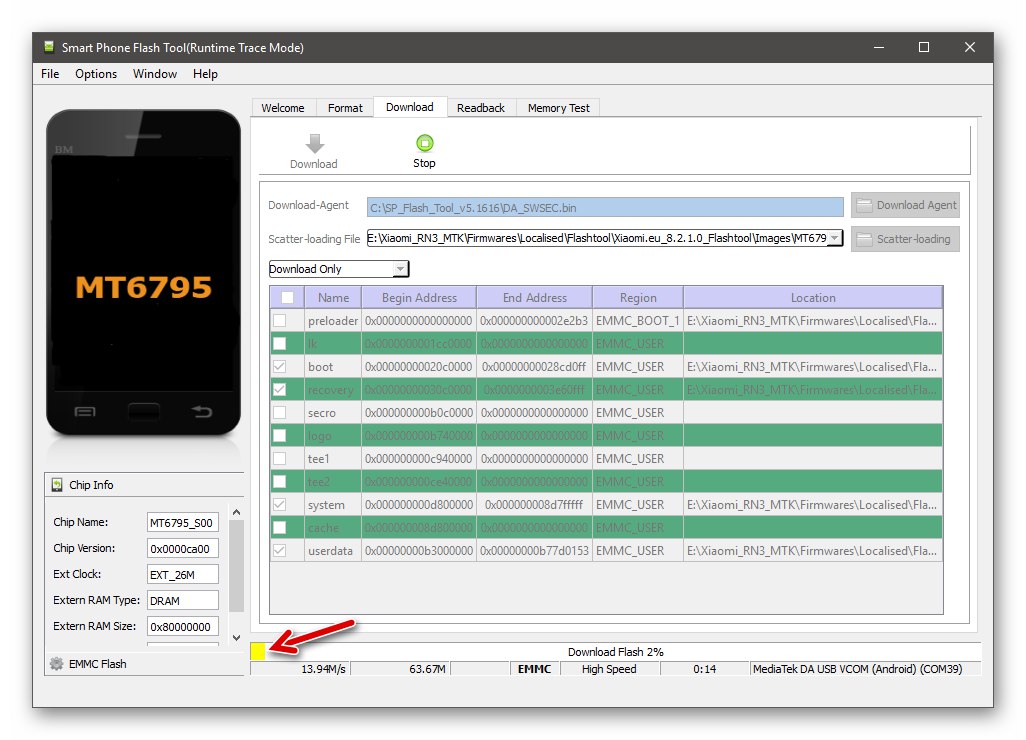
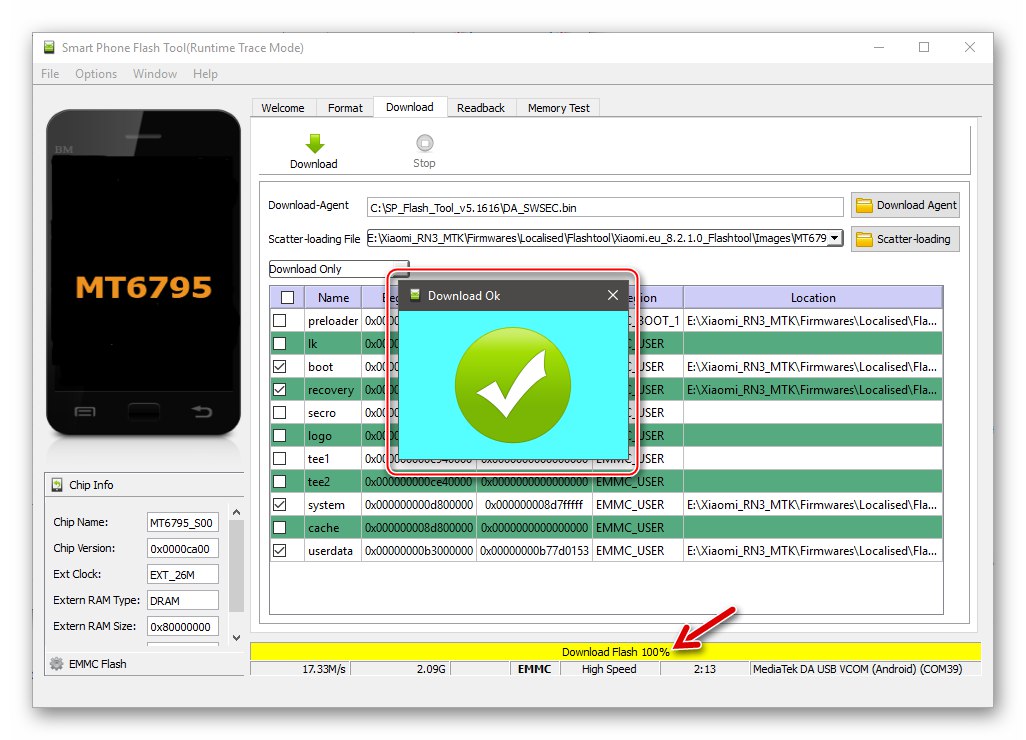
Metoda 4: MiFlash
Za předpokladu, že je bootloader XRN3 MTK odemčený, lze k přepsání jeho paměťových oddílů použít další proprietární nástroj vyvinutý společností Xiaomi - aplikace MiFlash.

Tento nástroj lze použít k rychlému vrácení oficiálního systému do funkčního stavu a také k přechodu na CN sestavu MIUI po instalaci upravených a vlastních firmwarů.
Přečtěte si také: Blikající zařízení Xiaomi pomocí aplikace MiFlash
K přenosu do zařízení se používají soubory ze stejných balíčků s oficiálním operačním systémem jako pro Flash Tool - vývojářskou nebo stabilní sestavu si můžete stáhnout z odkazů dostupných v popisu předchozí metody přeinstalování Androidu na RN3 MTK z tohoto článku.
- Nainstalujte MiFlash a také rozbalte firmware Fastboot pro dané zařízení.
- Spusťte program a klikněte na tlačítko "Vybrat" v horní části jejího okna.
- V okně pro výběr adresáře s obrázky vyberte název složky s rozbaleným oficiálním firmwarem a poté klikněte na "OK".
- Nastavte přepínač umístěný ve spodní části okna MiFlesh do polohy „Vyčistit vše“.
- Vložte telefon do stavu „FASTBOOT“ a připojte jej k počítači. Další stisk "Obnovit" v okně MiFlash. V důsledku toho by se sériové číslo zařízení mělo zobrazit v prvním řádku hlavního pole aplikace.
- Klikněte na tlačítko "Blikat", který iniciuje proces přepsání paměti zařízení.
- Počkejte na dokončení operací prováděných programem - proces lze sledovat pomocí lišty průběhu "Pokrok".
- Po dokončení přeinstalování mobilního OS se v okně MiFlesh zobrazí oznámení "Úspěch"a chytrý telefon se automaticky restartuje a stáhne do něj MIUAi.
- Blikání přes MiFlash je považováno za dokončené poté, co se na obrazovce Redmi Note 3 MTK objeví pozdrav MIUI OS.
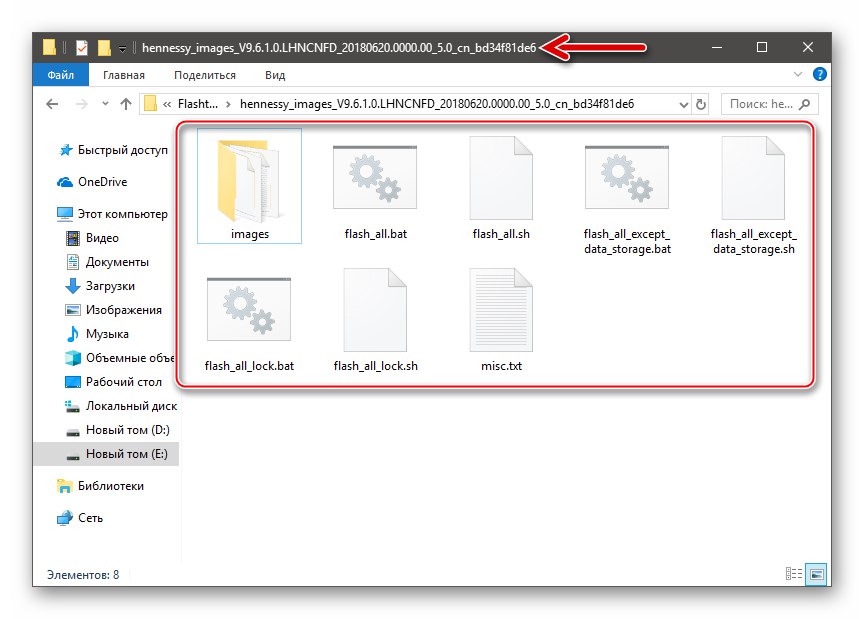
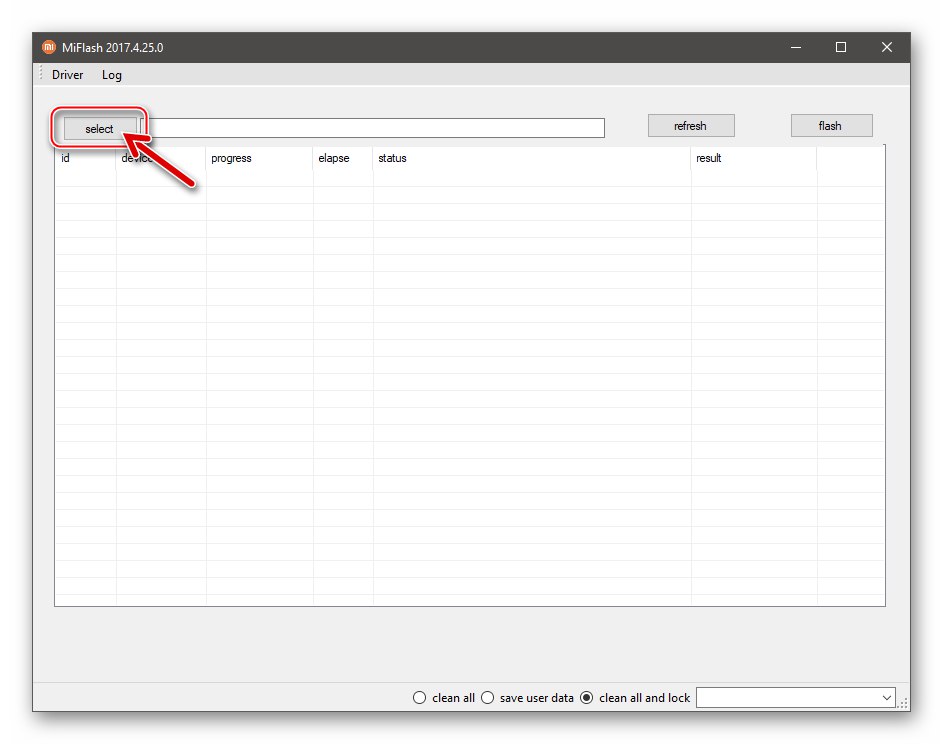
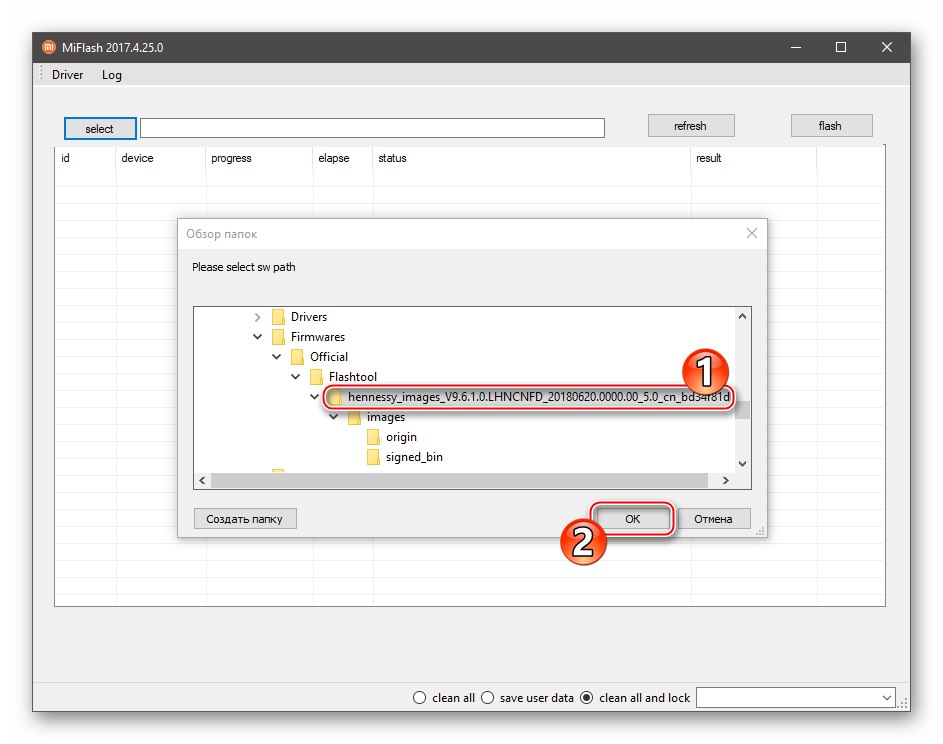
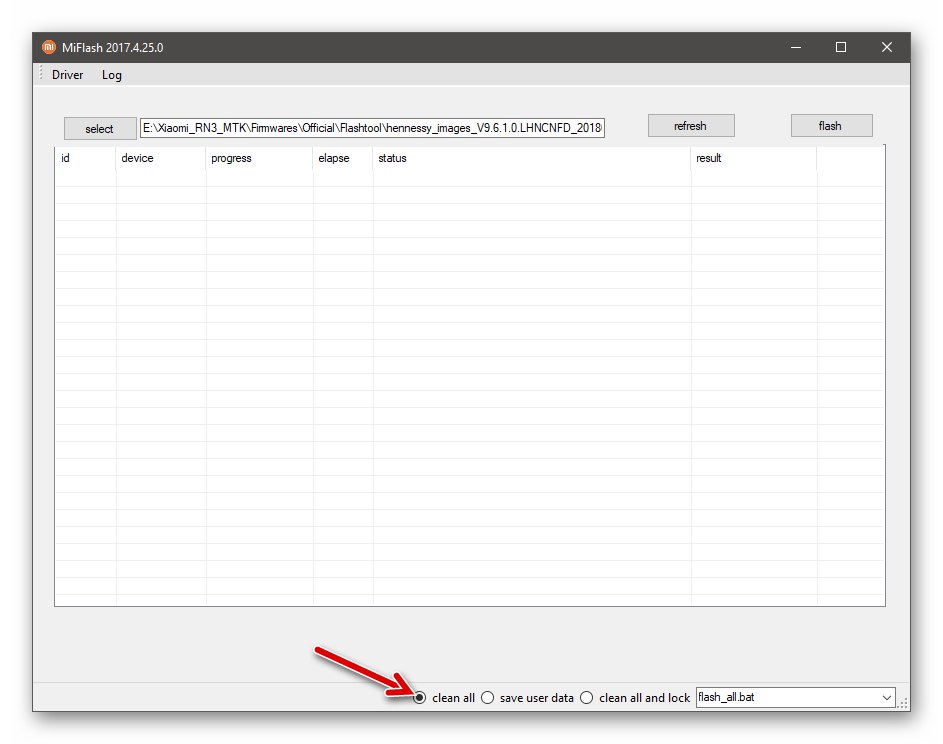
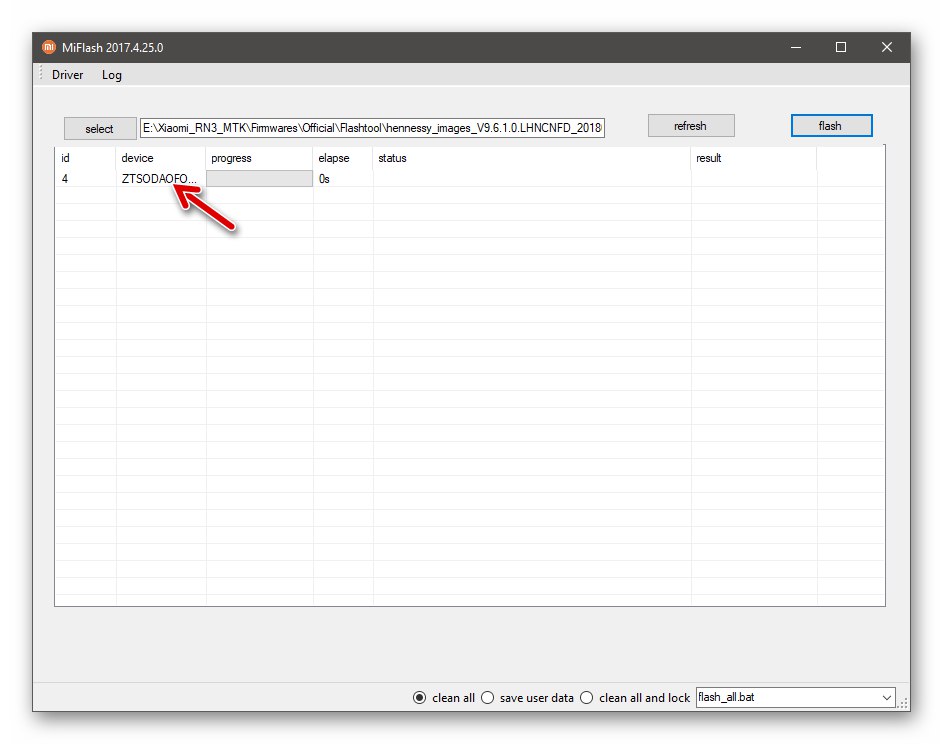
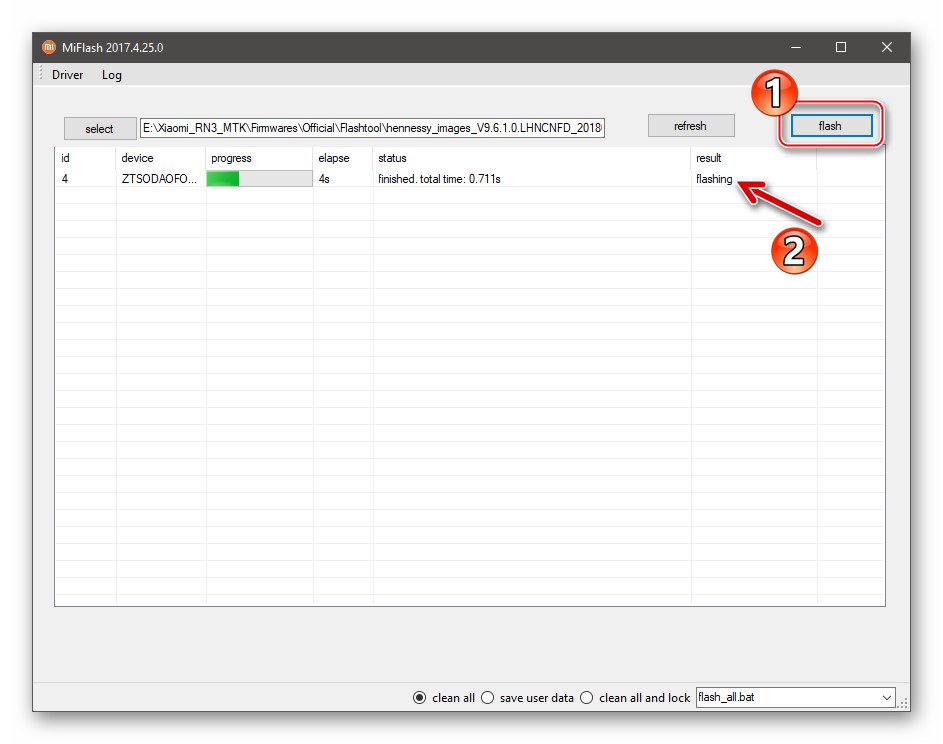
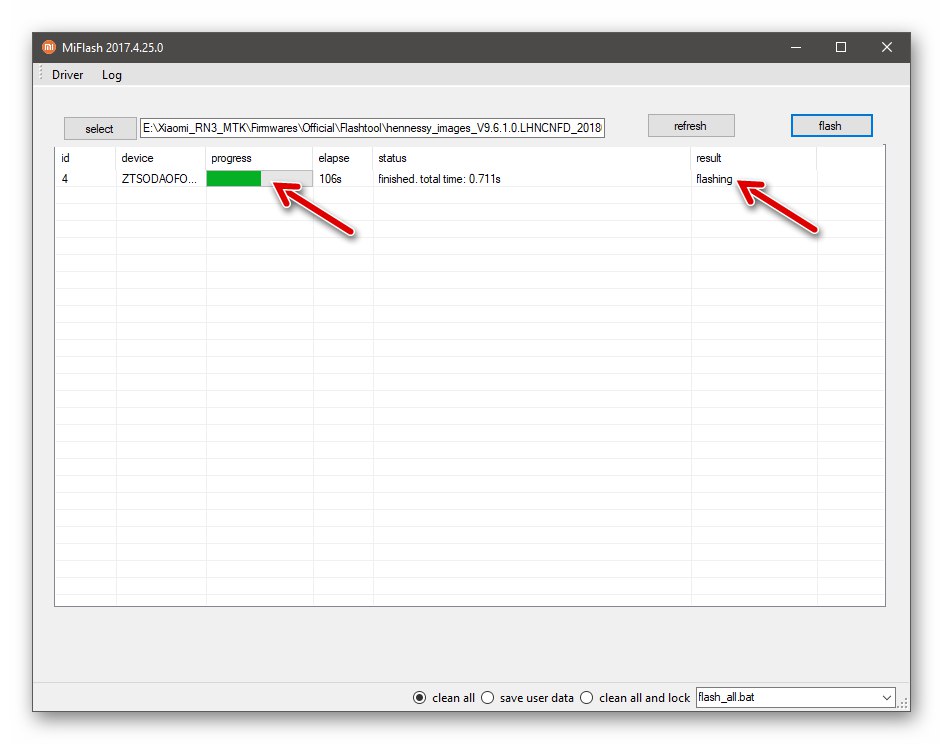
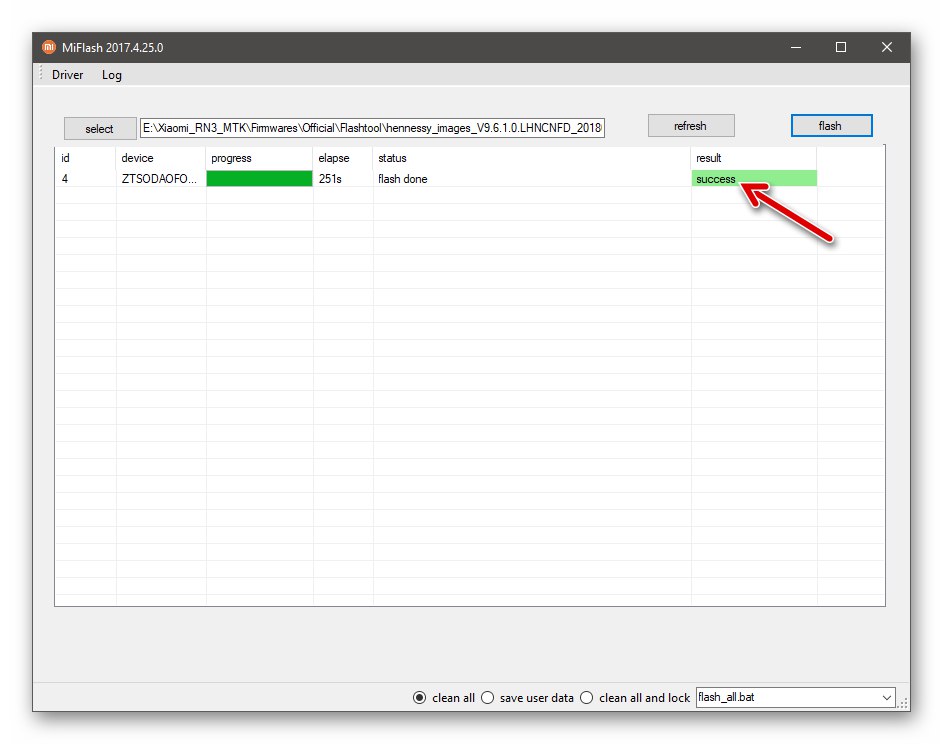
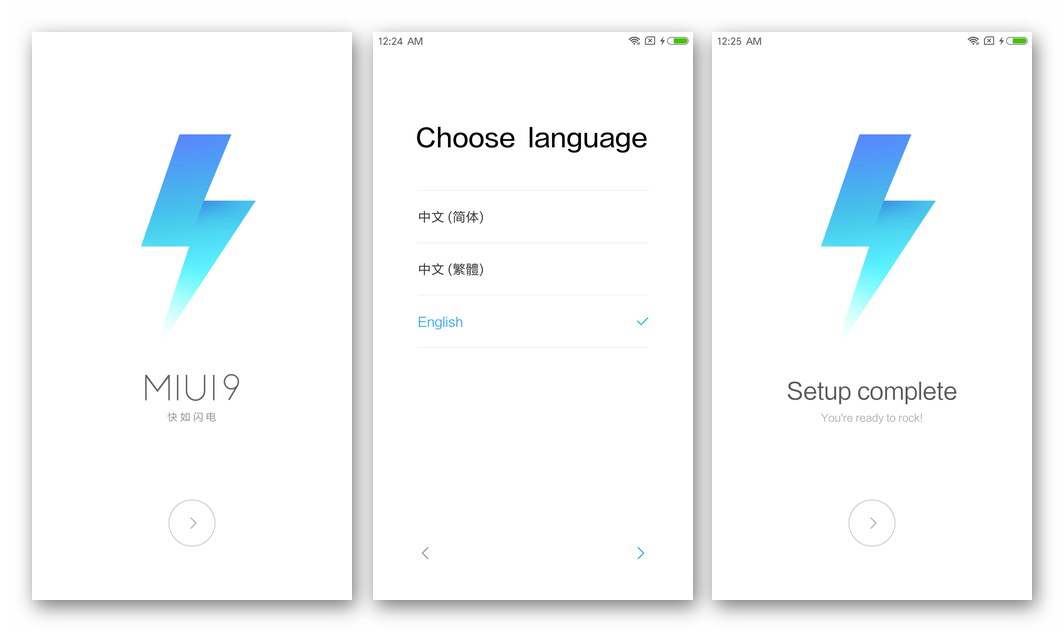
Metoda 5: Upravené zotavení TWRP
Po získání znalostí o tom, jak obnovit oficiální systémový software v daném modelu pomocí speciálního softwaru, můžete přistoupit k integraci dalšího nástroje, který je efektivní při práci s různými verzemi Androidu v telefonu - vlastní obnova TWRP.
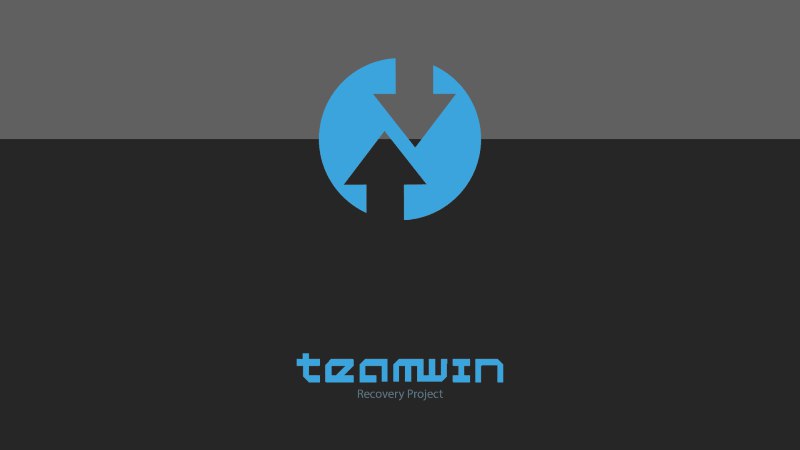
Pozor, důležité! Všechny následující operace lze provádět pouze na telefonu s odemčeným bootloaderem!
Pomocí funkcí TVRP můžete vytvořit zálohu Nandroid obsahující výpisy systémových oddílů telefonu, získat oprávnění root pro libovolnou verzi firmwaru RN3, instalovat lokalizované sestavy MIUAi i vlastní OS.
Přečtěte si také: Jak flashovat zařízení Android pomocí TWRP
Instalace prostředí pro obnovení
Prvním krokem k efektivnímu využití vlastní obnovy je instalace prostředí do zařízení. V Redmi Note 3 MTK je nejjednodušší způsob instalace prostředí pro obnovení pomocí Konzolová aplikace Fastboot.
- Stáhněte si archiv, který obsahuje nástroj Fastboot a minimální sadu souborů pro jeho fungování. Výsledný soubor rozbalte do kořenového adresáře disku C:.
![Nástroj Xiaomi Redmi Note 3 MTK pro konzolu Fastboot pro instalaci TWRP do zařízení]()
Stáhněte si nástroj Fastboot pro blikající vlastní zotavení TWRP v Xiaomi Redmi Note 3 MTK
- Stáhněte si obrázek TWRP pro úpravu Hennessy do tento odkaz nebo z oficiálního webového zdroje vývojáře prostředí. Dále použijeme nejnovější sestavení verze pro obnovení v době psaní. 3.3.0-0.
![Xiaomi Redmi Note 3 MTK stáhne obrázek TWRP pro zařízení z oficiálních webových stránek]()
- Zkopírujte soubor img TVRP do adresáře pomocí Fastboot... Pro větší pohodlí můžete obrázku přiřadit krátký název.
- Otevřete příkazový řádek systému Windows jako správce.
- Přejděte do složky FASTBOOT zápisem do konzoly
cd C: FASTBOOTa poté stiskněte „Enter“ na klávesnici. - Umístěte zařízení do stavu „FASTBOOT“jak je popsáno v první části tohoto článku, a poté jej připojte k počítači. Dále zkontrolujte, zda je RN3 správně "viděn" operačním systémem PC. Chcete-li to provést, odešlete prostřednictvím konzoly následující příkaz:
fastboot zařízení![Kontrola faktoru viditelnosti zařízení Xiaomi Redmi Note 3 MTK v režimu PC FASTBOOT]()
Při správném párování by měl příkazový řádek vrátit sériové číslo zařízení.
![Zařízení Xiaomi Redmi Note 3 MTK v režimu FASTBOOT připojené k PC bylo detekováno správně]()
- Přepsat oblast systému Zotavení do paměti zařízení s daty z obrazu TWRP img, se prostřednictvím příkazového řádku přenáší následující instrukce:
fastboot flash zotavení recovery_image_name.img.![Příkaz Xiaomi Redmi Note 3 MTK Fastboot pro firmware TWRP do zařízení]()
- Po zadání příkazu uvedeného v předchozím odstavci pokynů a následném stisknutí „Enter“ začne integrace prostředí - celý proces trvá asi 15 sekund. V důsledku toho se v okně konzoly zobrazí oznámení "DOBŘE…. Dokončeno ".
![Xiaomi Redmi Note 3 MTK vlastní zotavení TWRP nainstalované přes FAstboot]()
- Odpojte smartphone od počítače a stiskněte na něm klávesy „VOL +“ a "Napájení" ve stejnou dobu. Jakmile se zařízení restartuje a na jeho obrazovce se zobrazí bootovací logo "MI", uvolněte klíč "Napájení", a „VOL +“ držte, dokud se neobjeví zotavení z kořisti.
- Po načtení prostředí klepněte na jeho první obrazovku Zvolte jazykpřepnout na ruské jazykové rozhraní. Dále posuňte prvek „Povolit změny“ doprava.
- Tím je instalace vlastního obnovení a jeho počáteční konfigurace dokončena, můžete zařízení restartovat v systému Android prostřednictvím nabídky „Restartovat“.
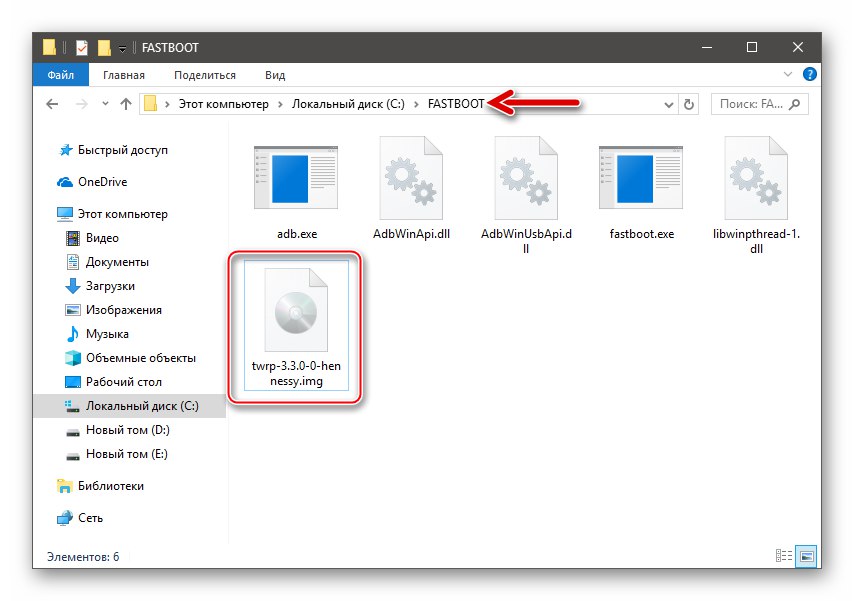
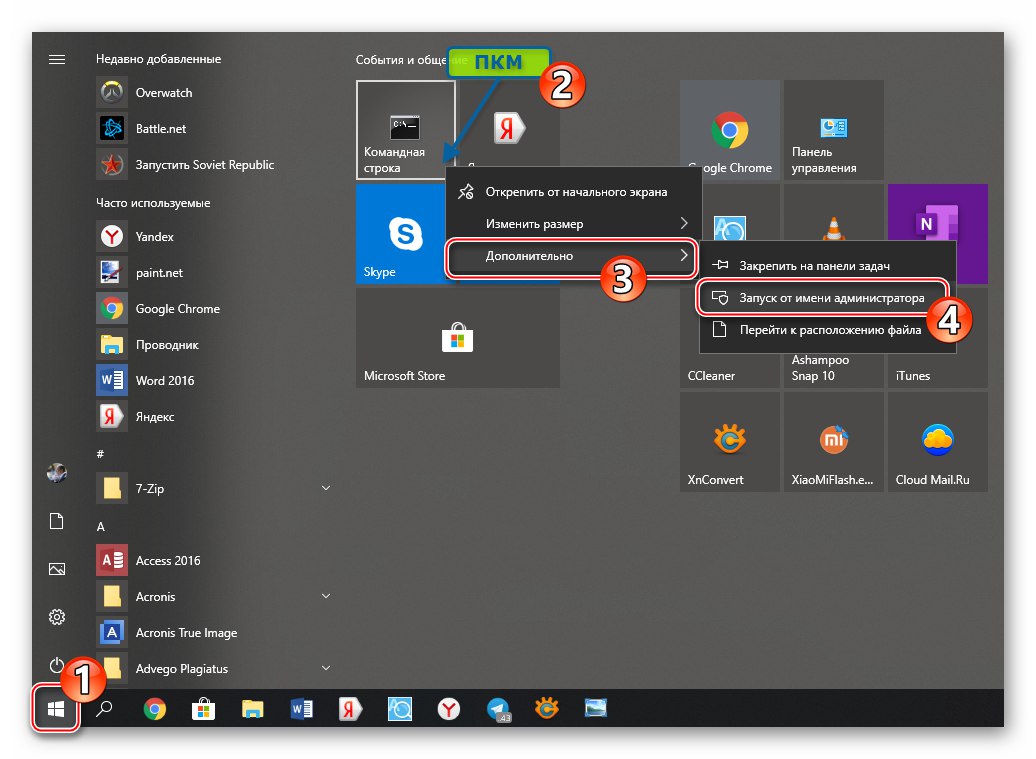
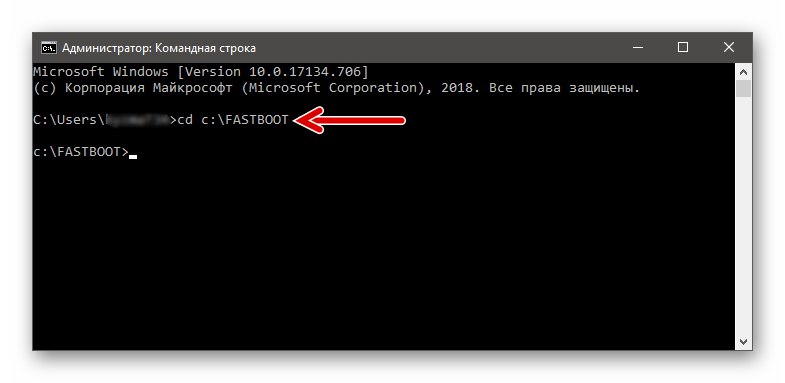
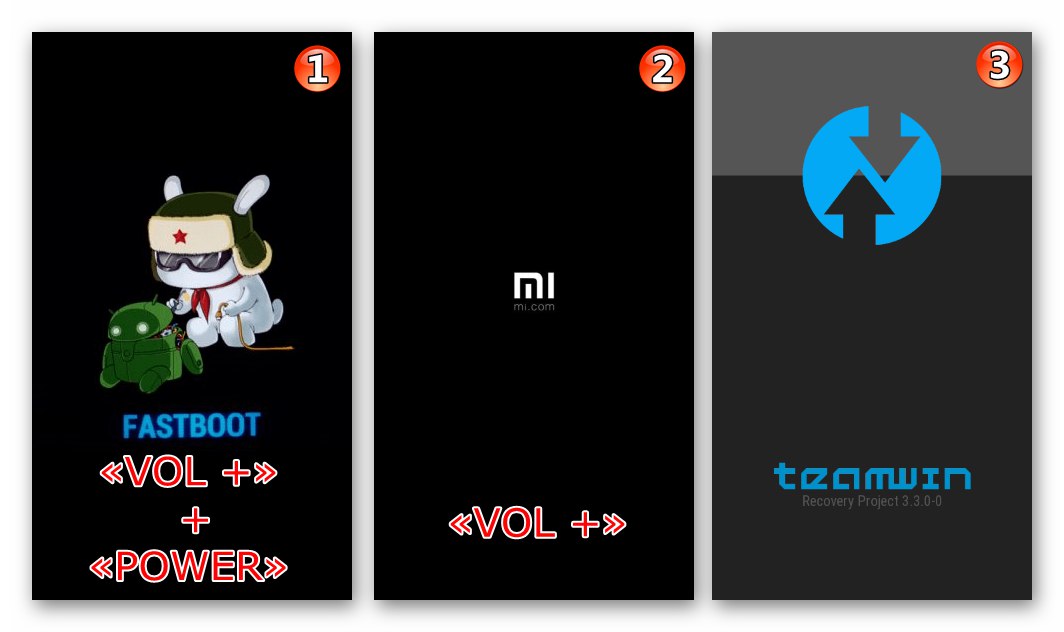
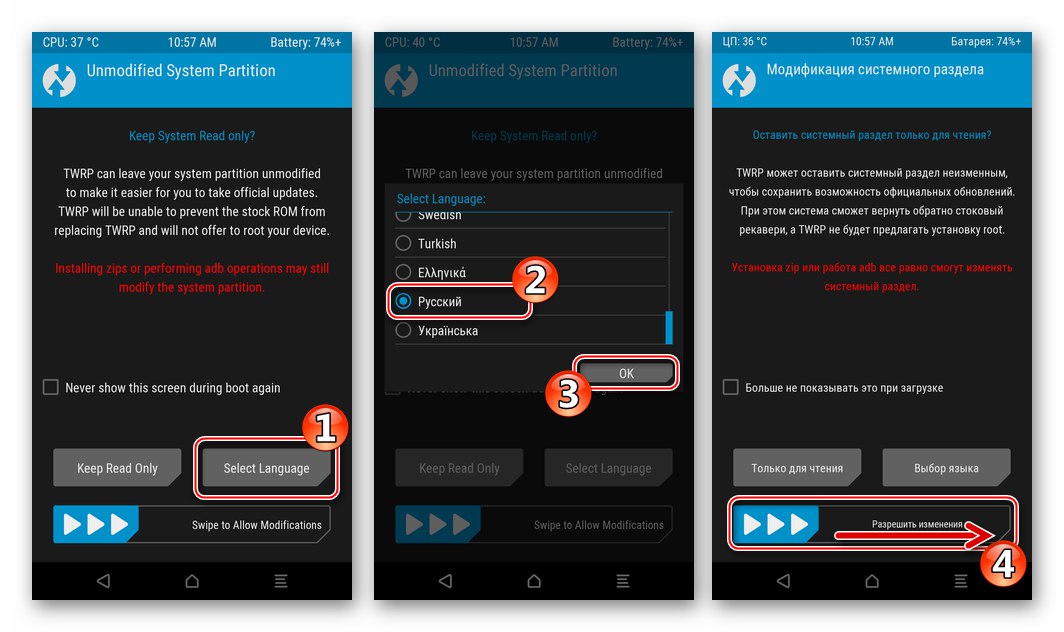
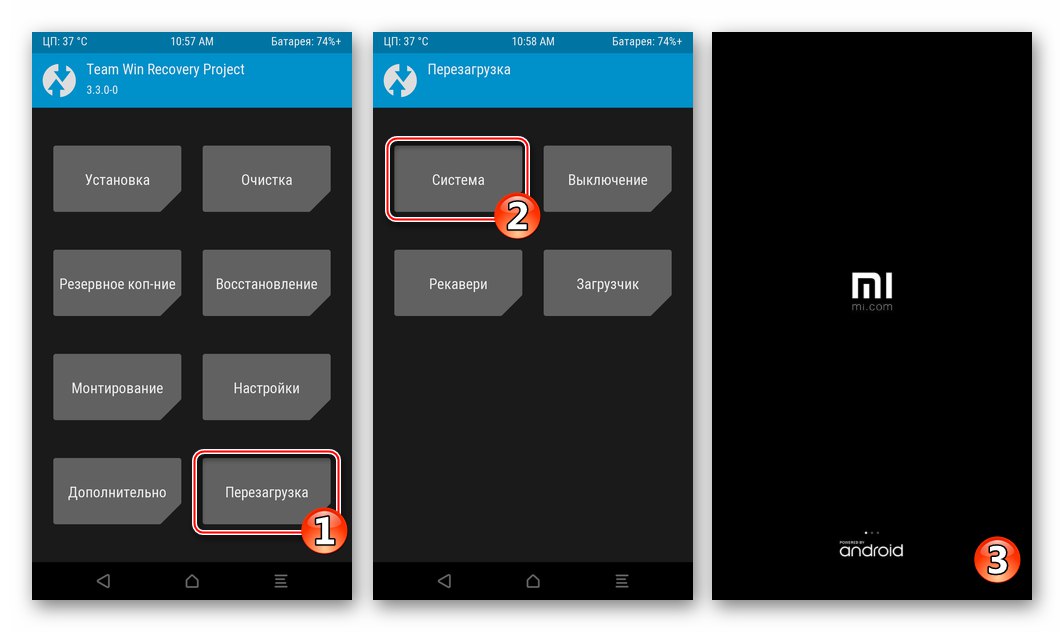
Instalace lokalizovaných sestav MIUI
Upravený firmware MIUI od různých týmů lokalizátorů lze nainstalovat nejen pomocí výše popsaného nástroje FlashTool, ale také pomocí vlastní obnovy. Konečné balíčky pro daný model, určené k instalaci pomocí TWRP, lze stáhnout z následujících odkazů:
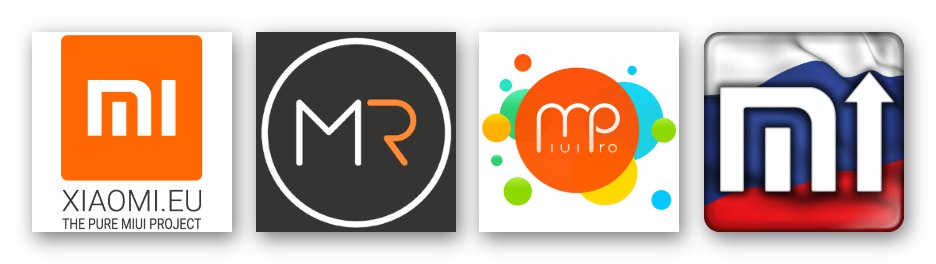
Stáhněte si lokalizovaný firmware XRN3 MTK (Hennessy) z Xiaomi.eu V9.2.2.0 (stabilní)
Stáhněte si lokalizovaný firmware XRN3 MTK (Hennessy) z MultiROM V9.5.2.0 (stabilní)
Stáhněte si lokalizovaný firmware XRN3 MTK (Hennessy) z MiuiPRO V9.5.1.0 (stabilní)
Stáhněte si lokalizovaný firmware XRN3 MTK (Hennessy) z MiuiSU V8.4.26 (vývojář)
Následující příklad nainstaluje řešení z MultiROM, ale balíčky od jiných vývojářů můžete instalovat stejným způsobem.
- Restartujte Note 3 do režimu obnovy TWRP.
- První akcí v prostředí pro obnovení, kterou je třeba provést, je vytvoření zálohy Nandroid, tj. Získání záložní kopie systémových oddílů zařízení a její uložení na disk PC:
- Klepněte na v hlavní nabídce TVRP na tlačítku "Záloha"... Na další obrazovce zaškrtněte políčka vedle názvů oblastí paměti zařízení. Nezapomeňte to zkontrolovat „IMEI / NVRAM“, ostatní části lze libovolně zálohovat, ale nejlepším řešením by bylo uložit vše bez výjimky!
- Aktivujte posuvník „Začněte přejetím prstem“, která zahájí postup archivace dat, a počkejte, až skončí. Po vytvoření zálohy se v horní části obrazovky telefonu zobrazí oznámení "Úspěšně".
- Nyní připojte smartphone k počítači (Windows jej rozpozná jako vyměnitelné úložné zařízení).
![Složka Xiaomi Redmi Note 3 MTK se zálohami vytvořenými pomocí TWRP v paměti zařízení]()
Zkopírujte složku „ZÁLOHY“ z katalogu „TWRP“ ve vnitřním úložišti zařízení na disk PC.
![Xiaomi Redmi Note 3 MTK kopírující zálohu vytvořenou pomocí TWRP na disk PC]()
Po zkopírování zálohy na bezpečné místo se pomocí smartphonu vraťte do hlavní nabídky pro obnovení "Domov" ve spodní části obrazovky.
![Záloha Xiaomi Redmi Note 3 MTK přes TWRP - výběr oddílů, které se mají uložit]()
![Proces zálohování Xiaomi Redmi Note 3 MTK TWRP všech paměťových oddílů]()
![Xiaomi Redmi Note 3 MTK Po zkopírování záložní složky do počítače se vraťte do hlavní nabídky TWRP]()
- Naformátujte paměť smartphonu. Pro tohle:
- Prosím vyberte "Čištění"poté klepněte na „Selektivní čištění“.
- „Vyberte sekce k vyčištění“ nastavením zaškrtnutí vedle všech položek v seznamu zobrazeném na obrazovce, kromě „USB-OTG“... Pomocí posuvníku „Vyčistit přejetím prstem“ spusťte proces formátování a počkejte na dokončení.
![Xiaomi Redmi Note 3 MTK TWRP před instalací lokalizovaného firmwaru vymaže všechny části paměti smartphonu]()
![Xiaomi Redmi Note 3 MTK TWRP proces formátování všech oddílů paměti zařízení]()
- Vraťte se na hlavní obrazovku prostředí pro obnovení a restartujte TWRP výběrem „Restartovat“pak "Zotavení" a potvrzení žádosti o restart pomocí posuvníku ve spodní části obrazovky.
- Připojte smartphone k počítači a zkopírujte soubor zip se skořápkou Android do jeho vnitřní paměti (do kořenového adresáře).
- Nyní můžete přejít k přímé instalaci upraveného OS:
- Klepněte na "Instalace"... Dále přejděte do složky "SD karta"kde je balíček s OS přítomen - klikněte na jeho název.
- Chcete-li zahájit postup instalace, posuňte jezdec doprava „Přejeďte po firmwaru“... Dále musíte počkat, dokud nebude dokončen proces přenosu dat ze souboru zip do oblastí paměti systému RN3 - v dolní části obrazovky smartphonu se v nainstalovaném systému zobrazí tlačítko restartu, klikněte na něj.
![Xiaomi Redmi Note 3 MTK TWRP Výběr balíčku zip s firmwarem ve vnitřní paměti zařízení]()
![Xiaomi Redmi Note 3 MTK proces instalace lokalizovaného firmwaru přes TWRP, po dokončení restartujte do OS]()
- Po dokončení předchozích kroků budete muset být trpěliví při čekání na načtení systému Android. Nedělejte nic po dobu 10-15 minut, dokud se nezobrazí uvítací obrazovka nainstalovaného systému.
![Xiaomi Redmi Note 3 MTK První spuštění lokalizovaného firmwaru po instalaci OS přes TWRP]()
Dále budete moci vybrat základní nastavení MIUAY - udělejte to.
![Xiaomi Redmi Note 3 MTK výběr hlavních parametrů lokalizovaného firmwaru MIUI]()
- Po zobrazení plochy mobilního operačního systému je přechod na lokalizovaný firmware považován za dokončený.
![Xiaomi Redmi Note 3 MTK lokalizované rozhraní firmwaru MIUI 9 pro zařízení]()
Nyní můžete obnovit data, naučit se nové funkce operačního systému a obsluhovat zařízení obvyklým způsobem.
![Stabilní lokalizovaný firmware Xiaomi Redmi Note 3 MTK od MultiROM]()
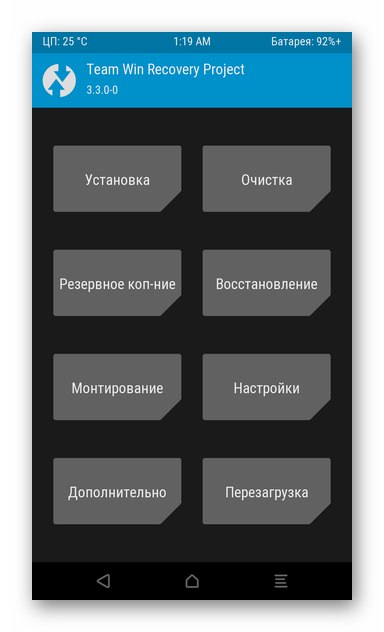
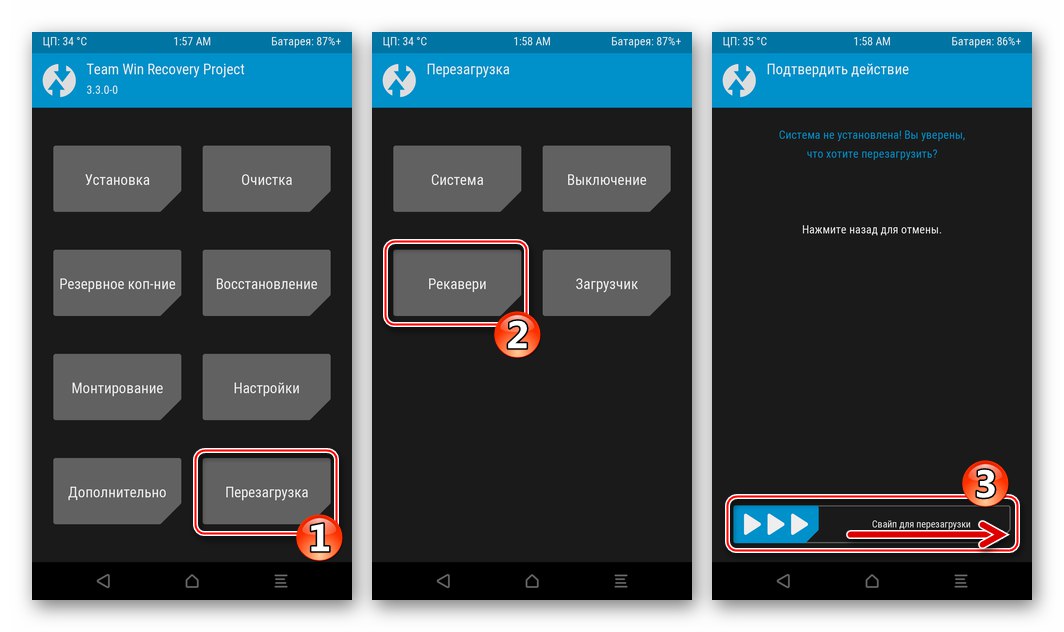
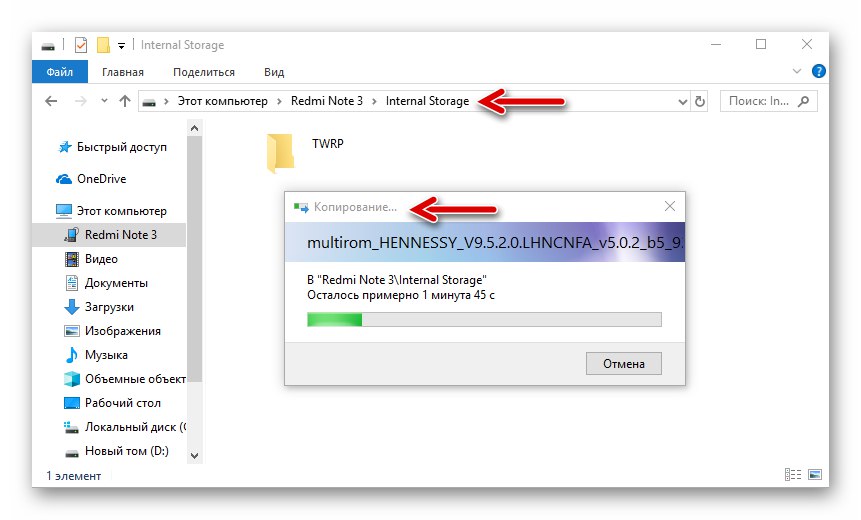
Získání práv superuživatele
Pokud potřebujete práva root při práci v jakémkoli operačním systému pro Redmi Note 3 MTK vybavený TWRP, lze je získat velmi jednoduše.
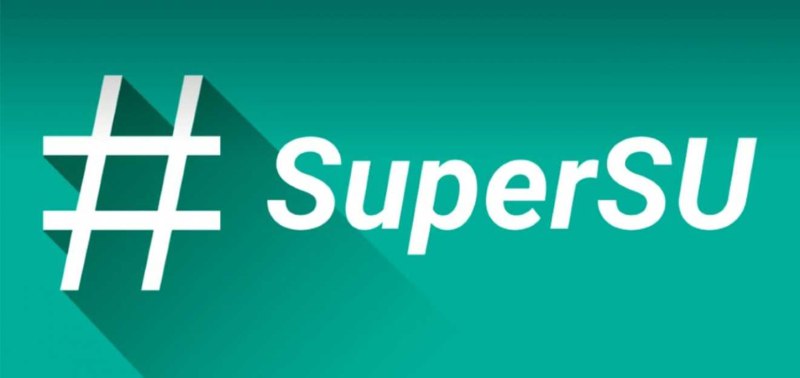
- Stáhněte si balíček SuperSu zip vytvořený pro instalaci pomocí upraveného obnovení z následujícího odkazu. Poté zkopírujte výsledný archiv bez rozbalení do vnitřní paměti zařízení.
![Balíček Xiaomi Redmi Note 3 MTK SuperSu zip pro získávání práv root prostřednictvím TWRP ve vnitřní paměti zařízení]()
- Restartujte na TVRP, klepněte na "Instalace"... Klepněte na název souboru SuperSu zip a poté pomocí posuvníku spusťte instalaci komponent z něj „Přejeďte po firmwaru“.
![Xiaomi Redmi Note 3 MTK získává práva root prostřednictvím TWRP instalací balíčku SuperSu zip]()
- Když je nainstalován SuperSu, klikněte na „Restart to OS“.
![Xiaomi Redmi Note 3 MTK SuperSu zip balíček blikající přes TWRP dokončen, restartujte Android]()
Výsledkem manipulací bude spuštění systému Android s již aktivovanými právy root a nainstalovaným správcem oprávnění aplikace.
![Xiaomi Redmi Note 3 MTK root práva získaná prostřednictvím TWRP, nainstalovaného správce SuperSu]()
Instalace vlastních systémů
Je třeba poznamenat, že pro RN3 MTK nebylo vytvořeno tolik zákaznických firmwarů, jak by si zkušení majitelé úpravy přáli, ale uživatelé stále mohou najít vhodné řešení na internetu. Všimněte si, že všechny vlastní produkty vhodné pro každodenní použití jsou postaveny na bázi Androidu maximální verze 5.1, to znamená, že ti, kteří sledují cíl získání nejnovějších sestav mobilních OS na tomto smartphonu instalací neoficiálního firmwaru, budou zklamáni.
Pokyny pro instalaci jakéhokoli vlastního zařízení na Redmi Note 3 MTK obecně odpovídají výše popsanému algoritmu, který vám umožní integrovat lokalizovaný Android shell do vašeho telefonu. Doporučení krátce zopakujeme a jako příklad nainstalujeme neoficiální firmware Resurrection Remix LP v5.5.9.
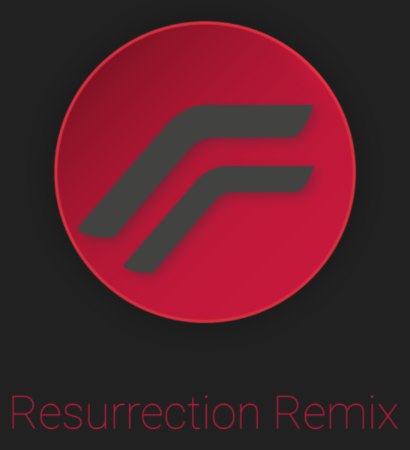
Stáhněte si vlastní firmware Resurrection Remix LP pro smartphone Xiaomi Redmi Note 3 MTK
- Stáhněte si vlastní balíček z výše uvedeného odkazu. Kromě archivu s operačním systémem si stáhněte soubor zip obsahující komponenty „OpenGapps“pokud neplánujete provozovat Android bez služeb Google.
Stáhněte si Gapps pro vlastní firmware Xiaomi Redmi Note 3 MTK založený na Androidu 5.1
Podrobné informace o instalaci těchto služeb a aplikací „corporation of good“ ve vlastním prostředí získáte v následujícím článku.
![Služby Xiaomi Redmi Note 3 MTK a aplikace Google pro vlastní firmware zařízení]()
Více informací: Instalace služeb a aplikací Google v prostředí vlastního firmwaru systému Android
- Spusťte smartphone v TWRP, vytvořte zálohu všech oblastí paměti a zkopírujte složku zálohy na disk PC pro uložení.
- Udělat „Úplné vymazání“, tj. Vymazat paměť zařízení z dat, která obsahuje.
- Restartujte obnovení.
- Připojte RN3 k PC a zkopírujte vlastní soubory zip a mezery do vnitřní paměti mobilního zařízení.
- Dále pokračujte v instalaci firmwaru a služeb Google dávkovým způsobem:
- Otevřete sekci "Instalace" z hlavní nabídky obnovy uveďte do systému cestu k souboru s firmwarem kastomny.
- Na obrazovce, kde je zahájen proces instalace, klepněte na „Přidat další zip“ a poté klepněte na název balíčku Gapps.
- Nyní pokračujte v instalaci OS a dalších komponent posunutím „Přejeďte po firmwaru“ doprava. Dále počkejte na dokončení nasazení upraveného systému a poté na služby Google v paměti smartphonu.
![Xiaomi Redmi Note 3 MTK TWRP instalace vlastní a Gapps, výběr balíčku zip s firmwarem]()
![Xiaomi Redmi Note 3 MTK TWRP instalace vlastních OS a Gapps, výběr balíčku zip se službami Google]()
![Xiaomi Redmi Note 3 MTK TWRP proces instalace vlastního firmwaru a balíčku OpenGapps pomocí obnovy]()
- Po dokončení instalace klikněte na „Restart to OS“ a počkejte, až se zobrazí vlastní uvítací obrazovka prostředí Android.
![Xiaomi Redmi Note 3 MTK První spuštění vlastního firmwaru po instalaci prostřednictvím TWRP]()
- Tím je dokončena instalace neoficiálního Androidu v Xiaomi RN3. Vyberte základní nastavení operačního systému,
![Xiaomi Redmi Note 3 MTK výběr hlavních parametrů vlastního firmwaru při prvním spuštění operačního systému]()
pak získejte příležitost prozkoumat jeho vlastnosti a výhody.
![Xiaomi Redmi Note 3 MTK custom firmware Ressurection Remix based on Android 5.1]()
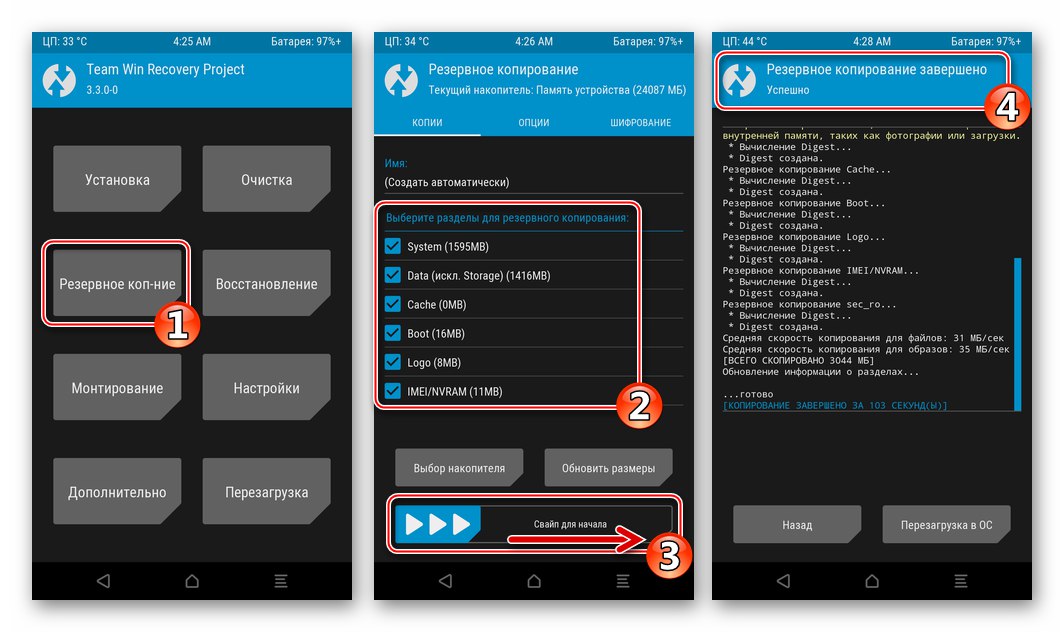
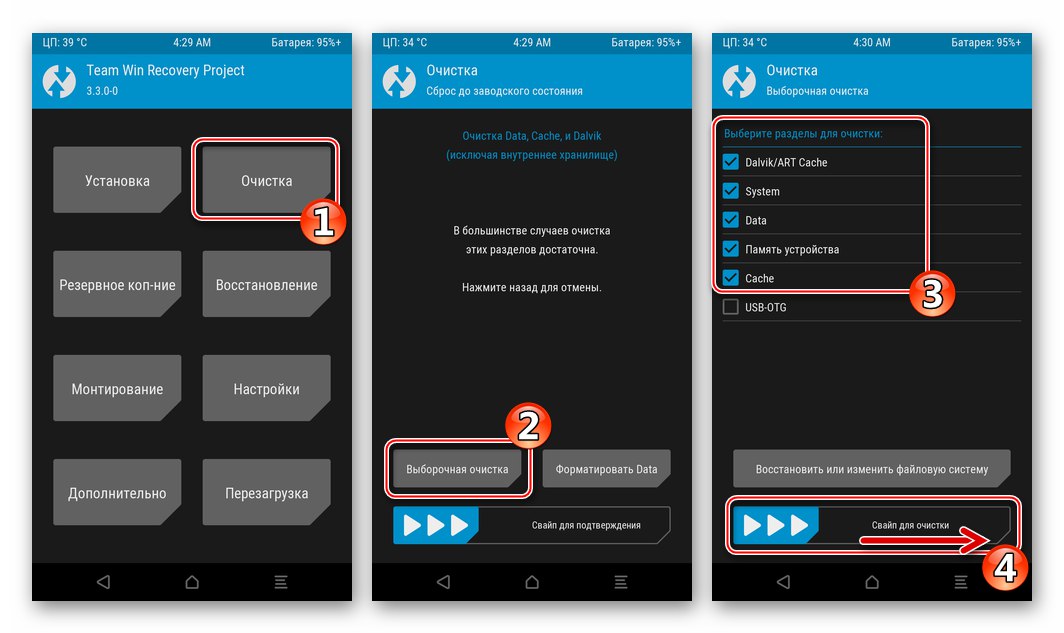
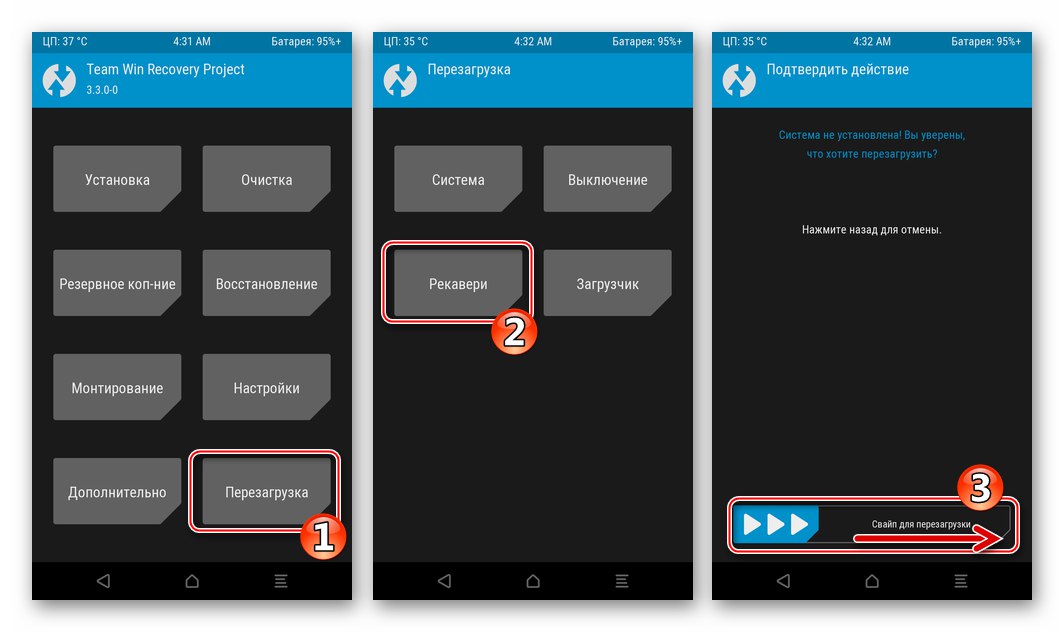
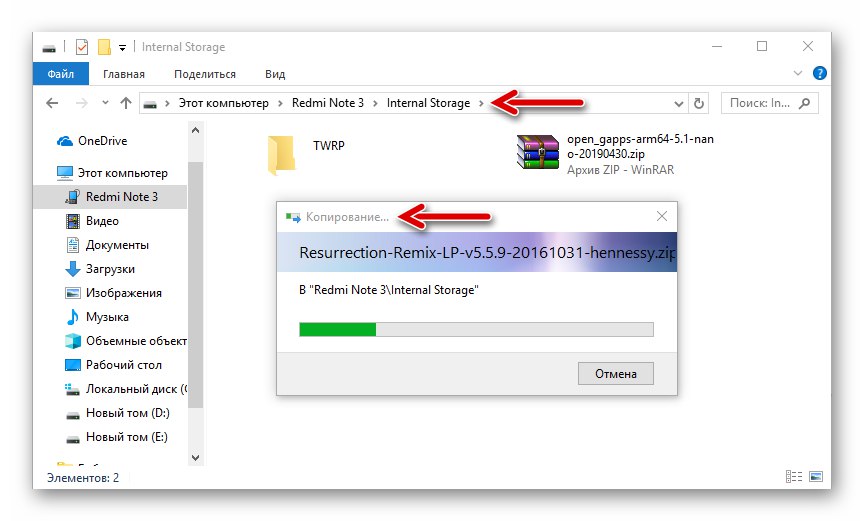
Závěr
Jak vidíte, výše uvedené softwarové nástroje vám umožňují vyřešit téměř jakýkoli úkol související s přeinstalováním, změnou typu nebo obnovením systémového softwaru populárního smartphonu Xiaomi Redmi Note 3 s procesorem Mediatek.